Binance отозвать - Binance Russia - Binance Россия
Независимо от того, хотите ли вы добавить средства на торговлю или обналичить свою прибыль, важно понимание депозита и процесса снятия средств. Это руководство обеспечивает пошаговое прохождение о том, как вкладывать и снять средства на бинанс, обеспечивая плавную транзакцию.

Как вывести средства с Binance
Как вывести криптовалюту с Binance
Вывод криптовалют доступен 24/7 на Binance. В этой статье мы покажем вам, как вывести BNB (BEP2) с Binance на внешнюю платформу или кошелек.
Вывод криптовалюты на Binance (веб)
1. Войдите в свою учетную запись Binance и нажмите [Кошелек] - [Обзор].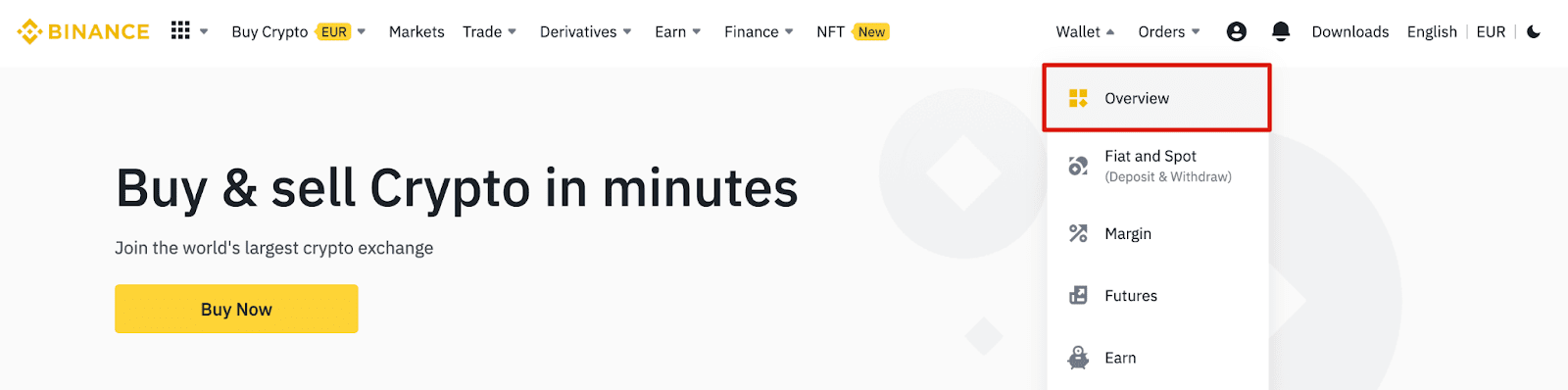
2. Нажмите [Вывод].

3. Нажмите [Вывод криптовалюты].
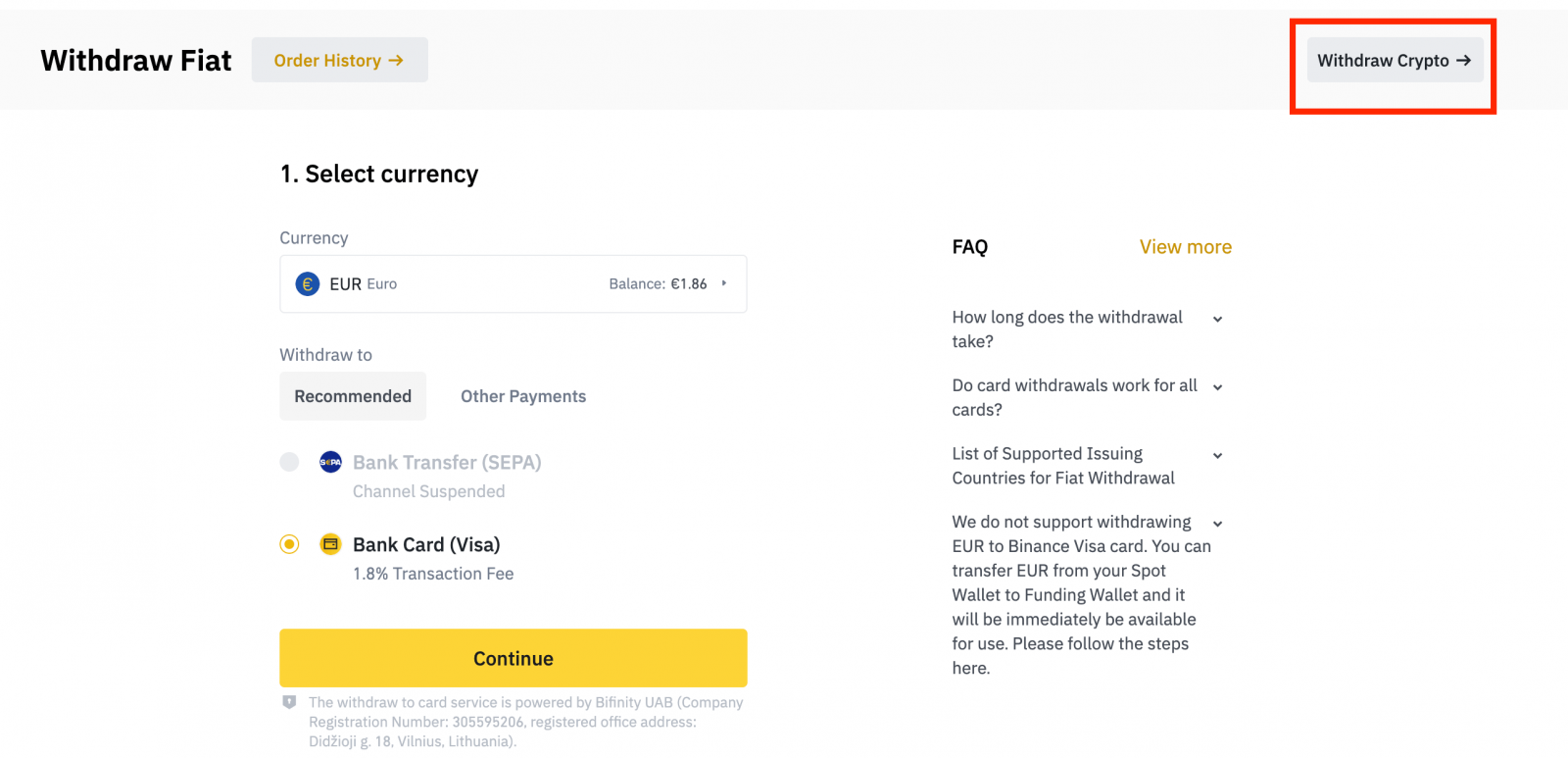
4. Выберите криптовалюту, которую хотите вывести. В этом примере мы выведем BNB .
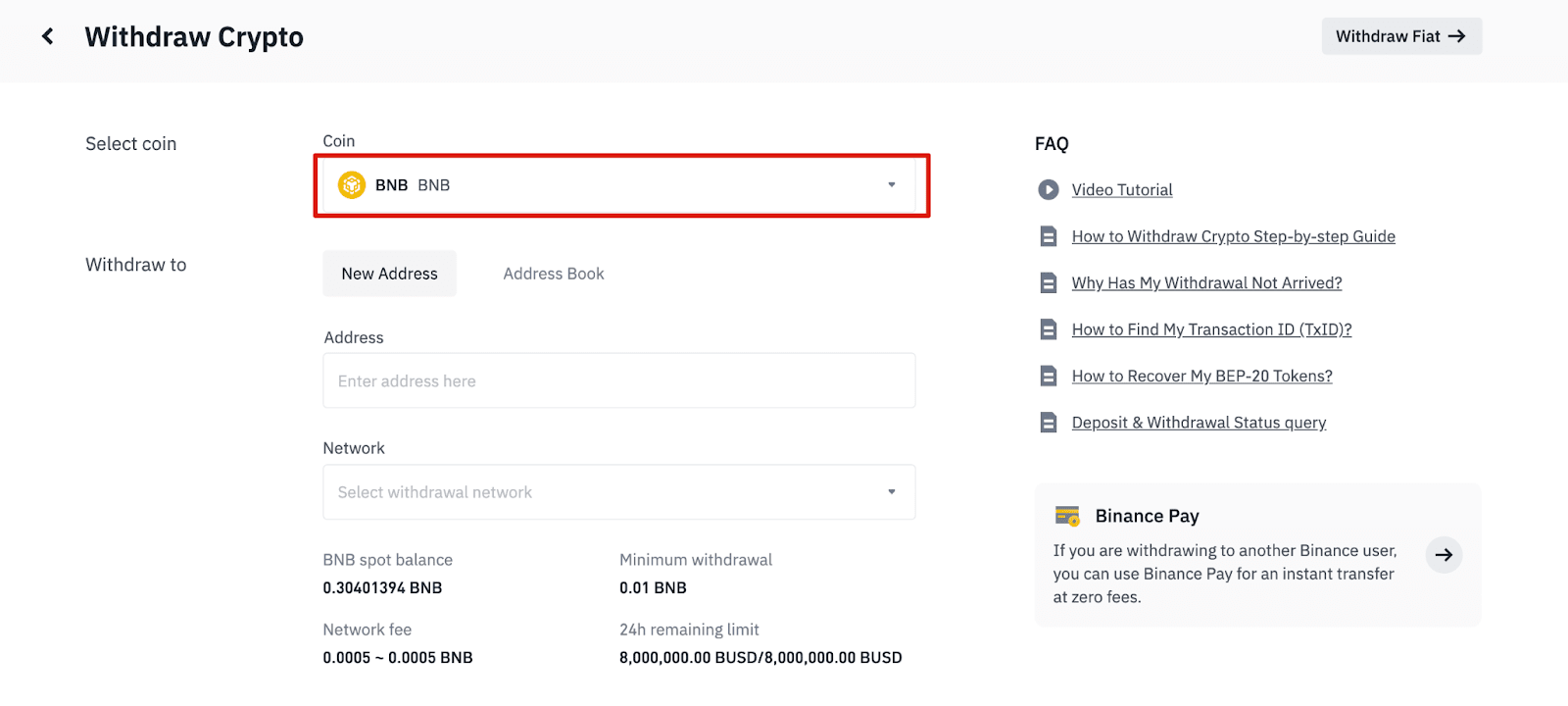
5. Выберите сеть. Поскольку мы выводим BNB, мы можем выбрать BEP2 (BNB Beacon Chain) или BEP20 (BNB Smart Chain (BSC)). Вы также увидите сетевые комиссии за эту транзакцию. Убедитесь, что сеть соответствует введенным адресам сети, чтобы избежать потерь при выводе.
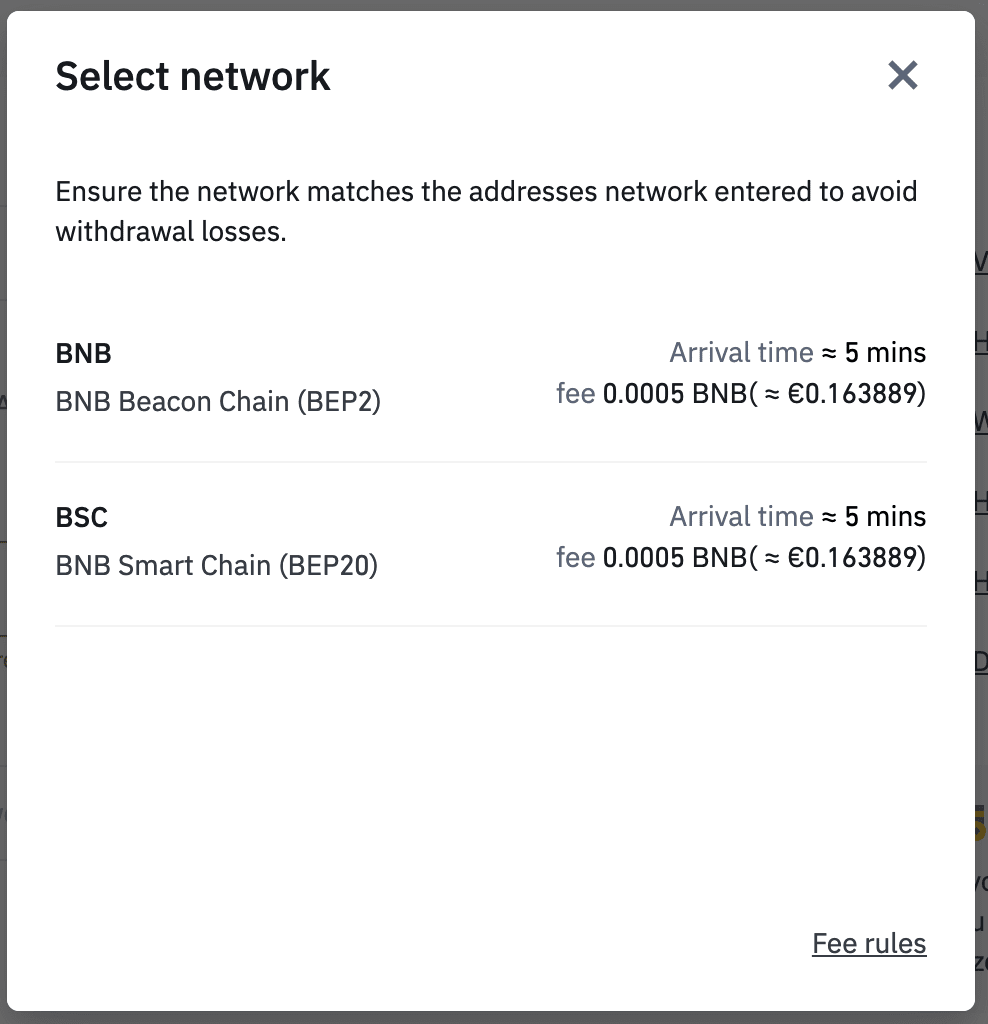
6. Затем введите адрес получателя или выберите из списка адресной книги.
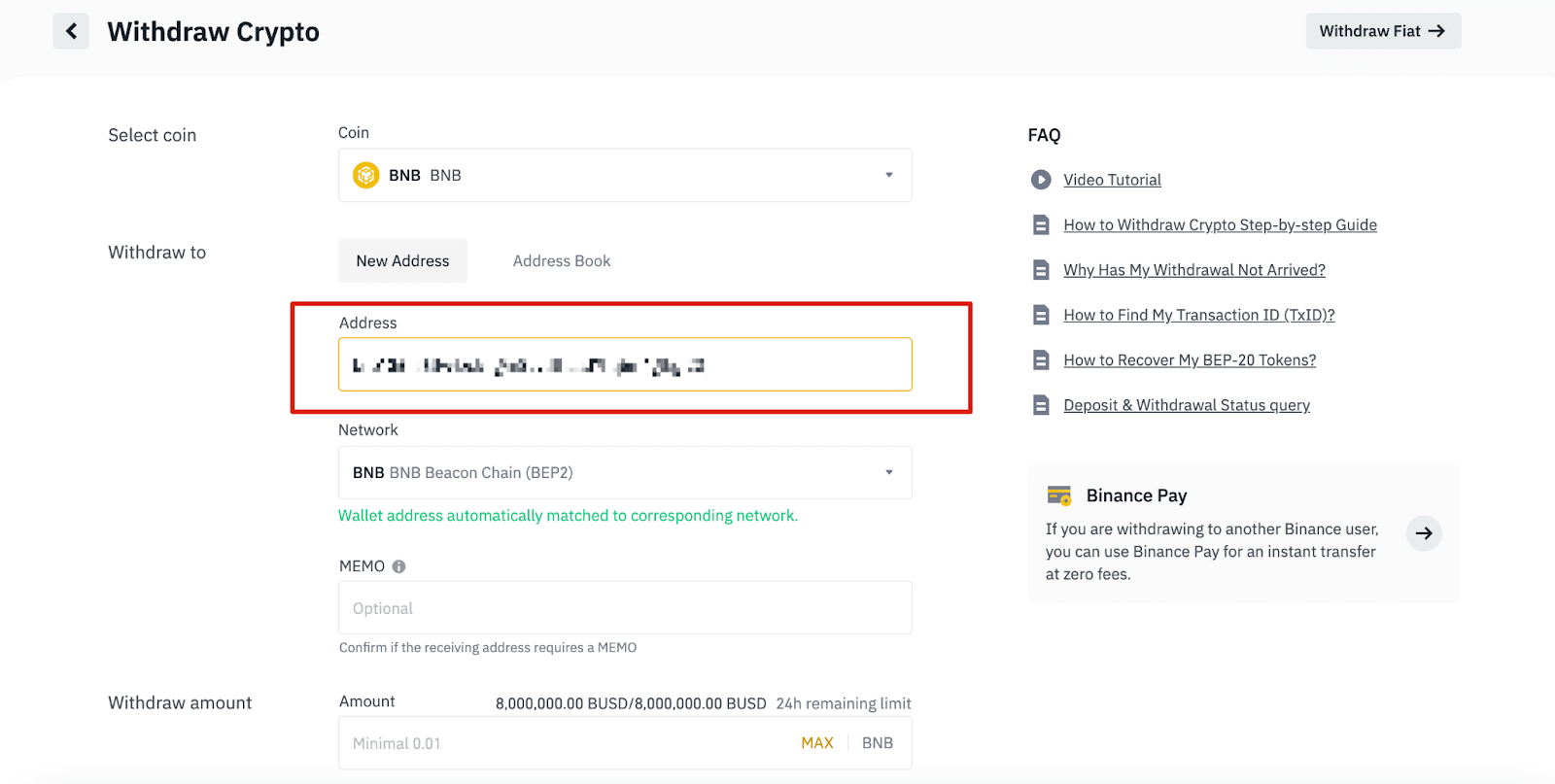
6.1 Как добавить новый адрес получателя.
Чтобы добавить нового получателя, нажмите [Адресная книга] - [Управление адресами].
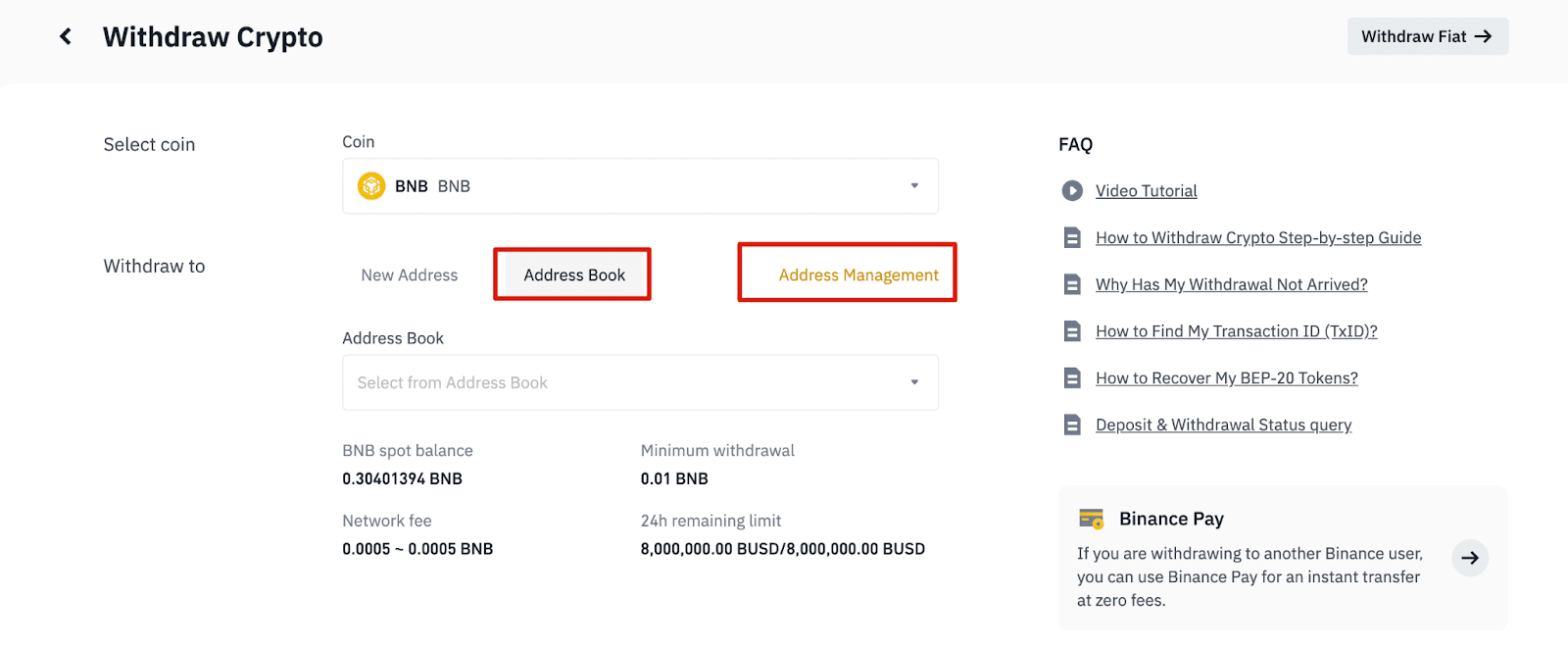
6.2. Нажмите [Добавить адрес].
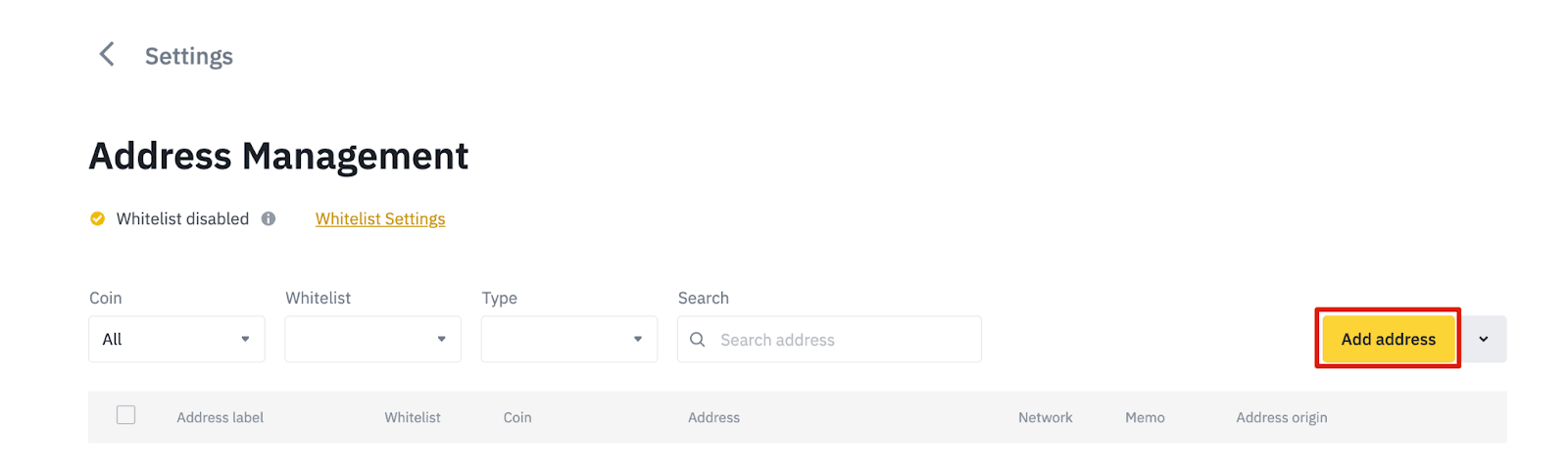
6.3. Выберите монету и сеть. Затем введите метку адреса, адрес и примечание.
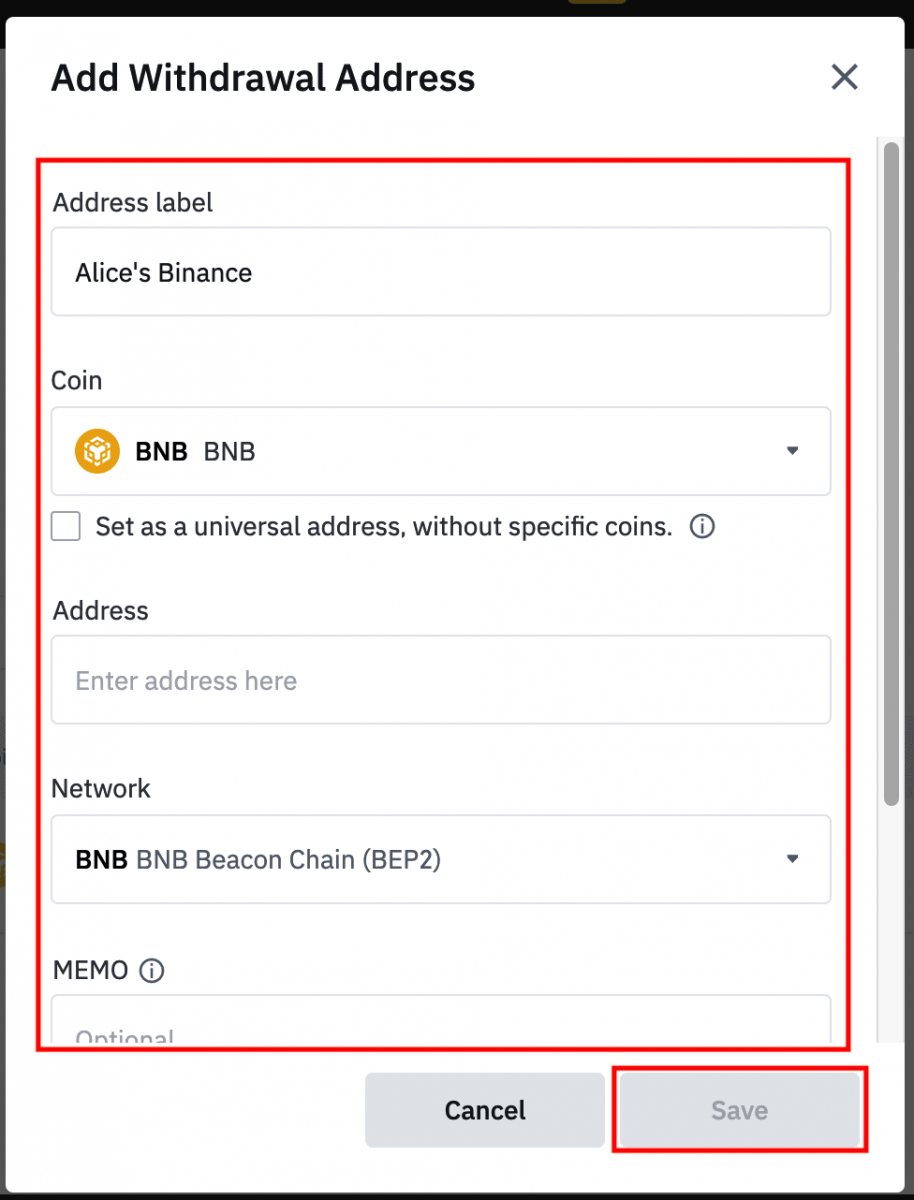
- Адресная метка — это индивидуальное имя, которое вы можете присвоить каждому адресу вывода средств для удобства использования.
- MEMO не является обязательным. Например, вам необходимо предоставить MEMO при отправке средств на другой счет Binance или на другую биржу. Вам не нужен MEMO при отправке средств на адрес Trust Wallet.
- Обязательно перепроверьте, требуется ли MEMO или нет. Если MEMO требуется, а вы его не предоставите, вы можете потерять свои средства.
- Обратите внимание, что некоторые платформы и кошельки называют MEMO тегом или идентификатором платежа.
6.4. Вы можете добавить недавно добавленный адрес в свой белый список, нажав [Добавить в белый список] и выполнив проверку 2FA. Когда эта функция включена, ваш счет сможет выводить средства только на адреса вывода из белого списка.
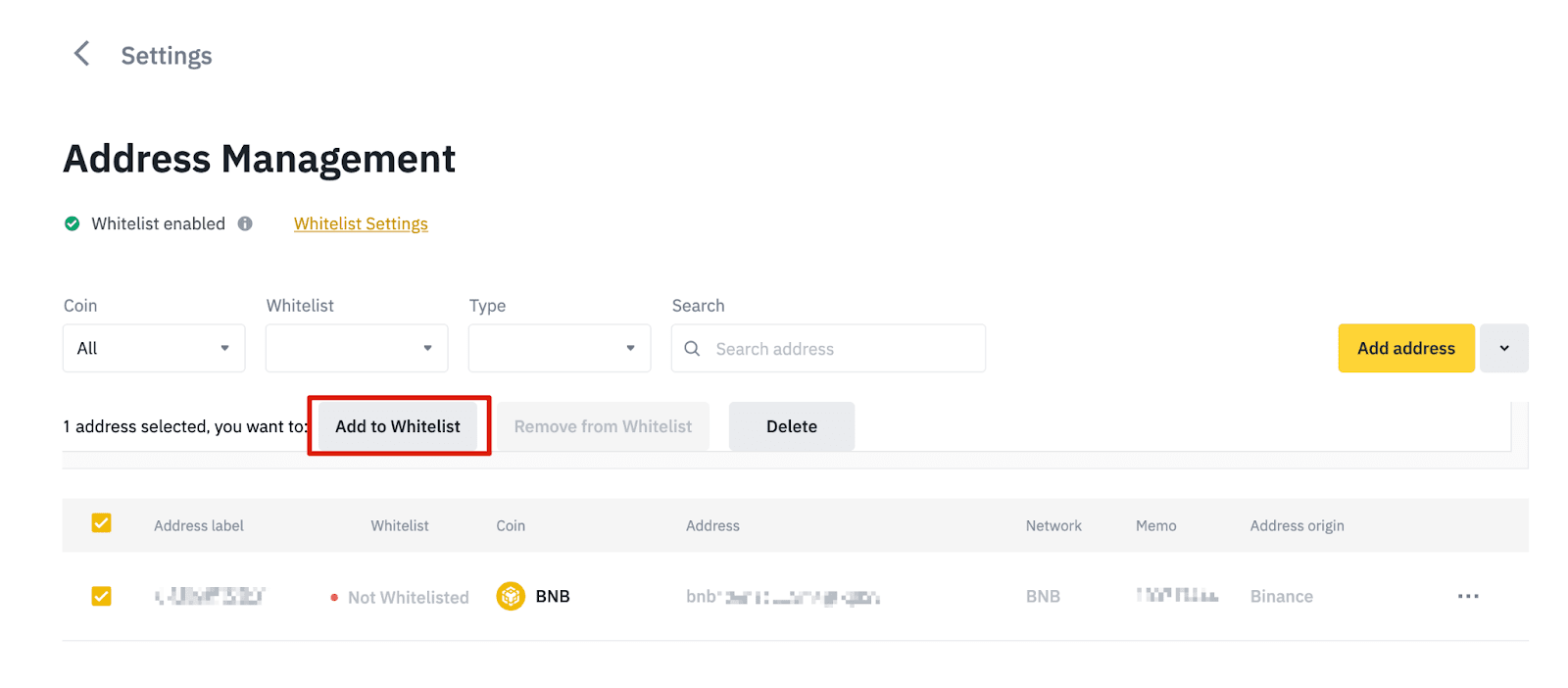
7. Введите сумму вывода, и вы сможете увидеть соответствующую комиссию за транзакцию и окончательную сумму, которую вы получите. Нажмите [Вывод] , чтобы продолжить.

8. Вам необходимо подтвердить транзакцию. Пожалуйста, следуйте инструкциям на экране.
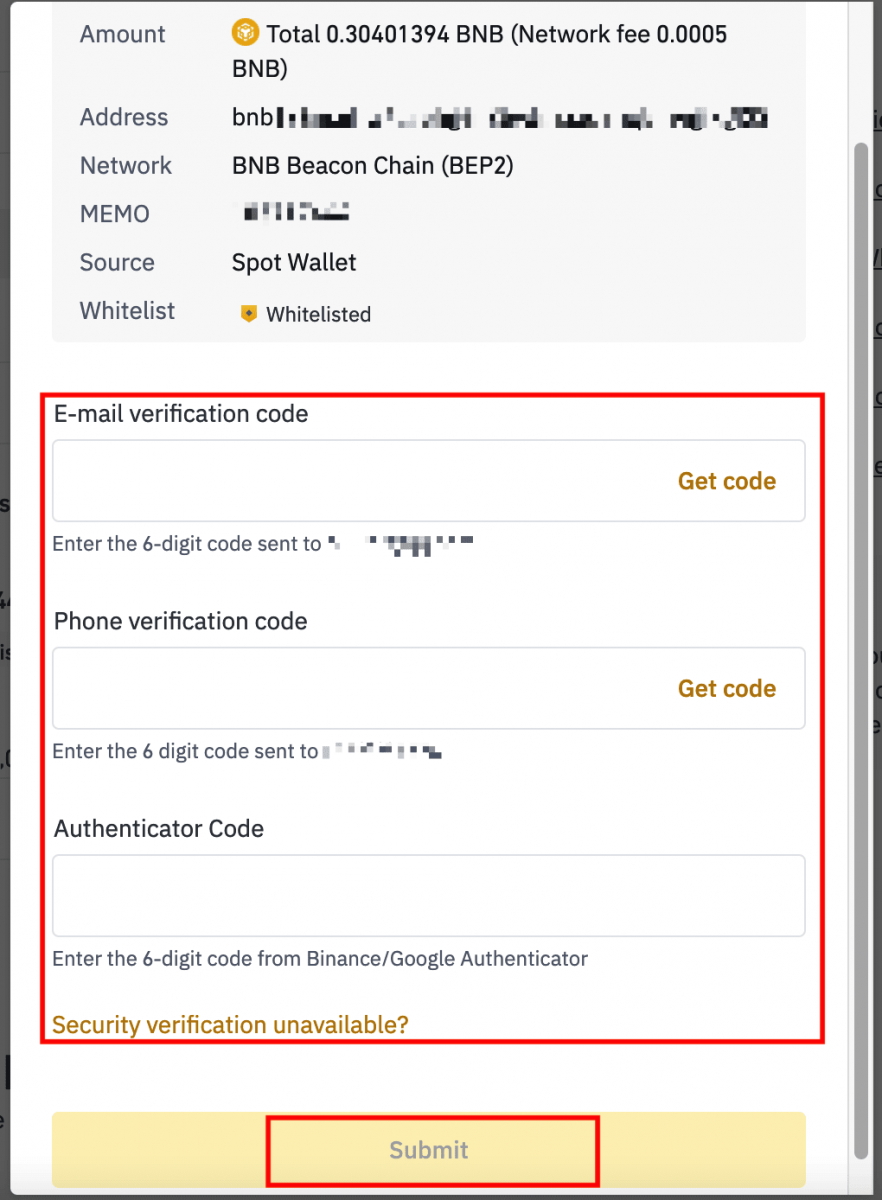
Предупреждение: если вы введете неверную информацию или выберете неправильную сеть при совершении перевода, ваши активы будут безвозвратно утеряны. Пожалуйста, убедитесь, что информация верна, прежде чем совершать перевод.
Вывод криптовалюты на Binance (приложение)
1. Откройте приложение Binance и нажмите [Кошельки] - [Вывод].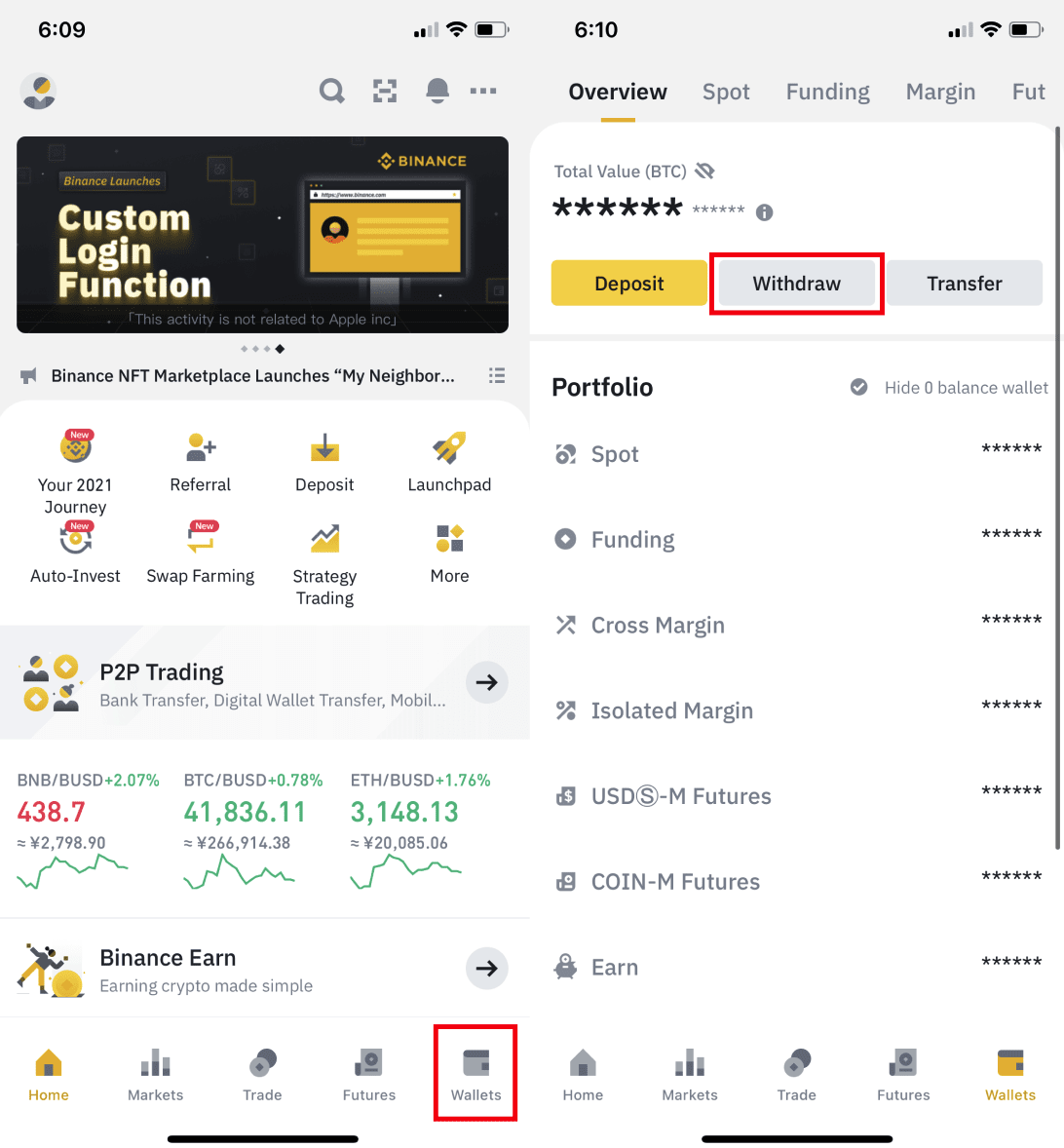
2. Выберите криптовалюту, которую хотите вывести, например BNB. Затем нажмите [Отправить через криптосеть].
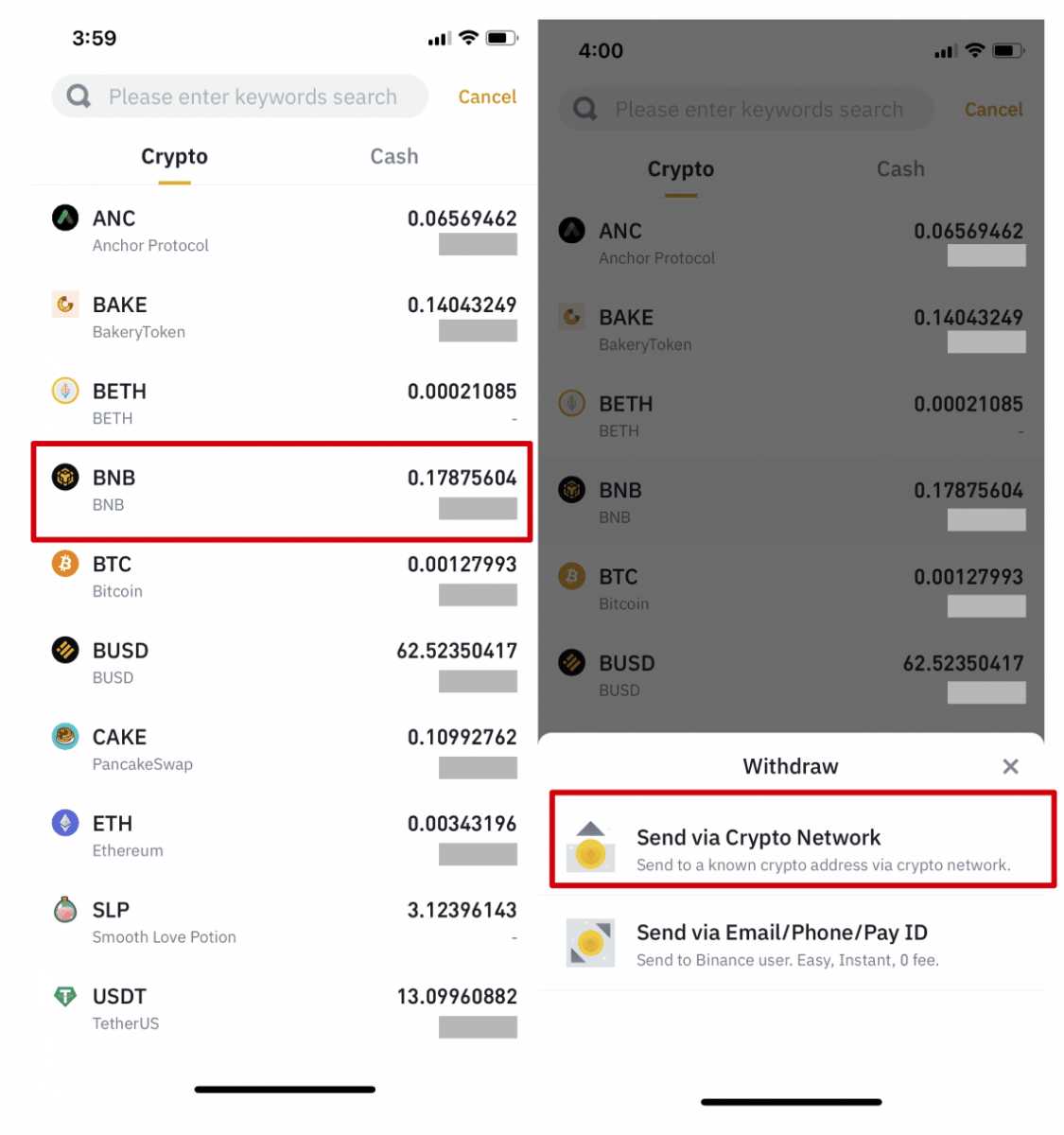
3. Вставьте адрес, на который хотите вывести, и выберите сеть.
Пожалуйста, внимательно выбирайте сеть и убедитесь, что выбранная сеть совпадает с сетью платформы, на которую вы выводите средства. Если вы выберете неправильную сеть, вы потеряете свои средства.
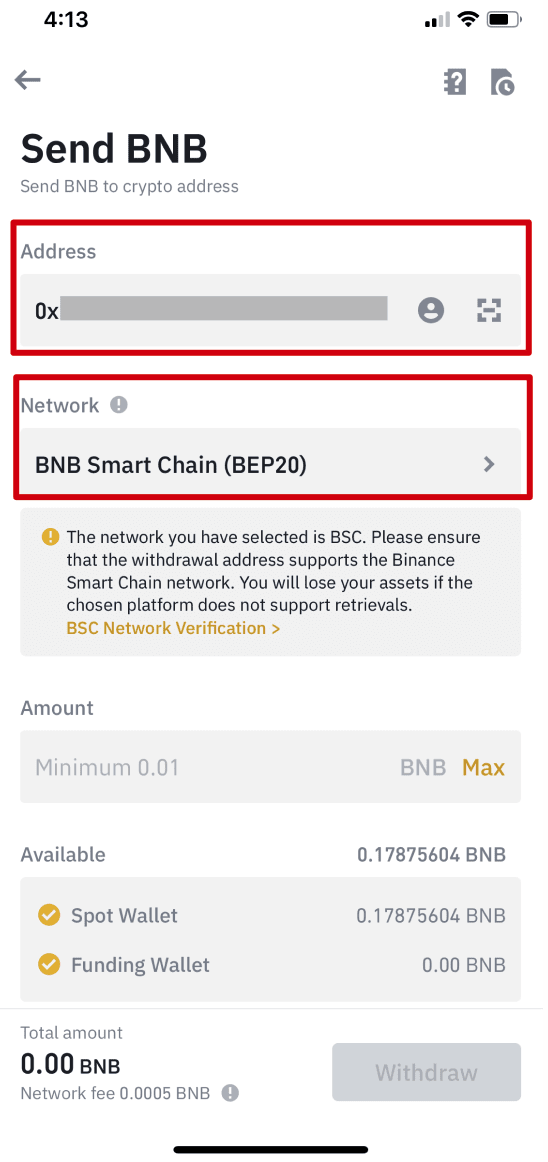
4. Введите сумму вывода, и вы сможете увидеть соответствующую комиссию за транзакцию и окончательную сумму, которую вы получите. Нажмите [Вывод], чтобы продолжить.
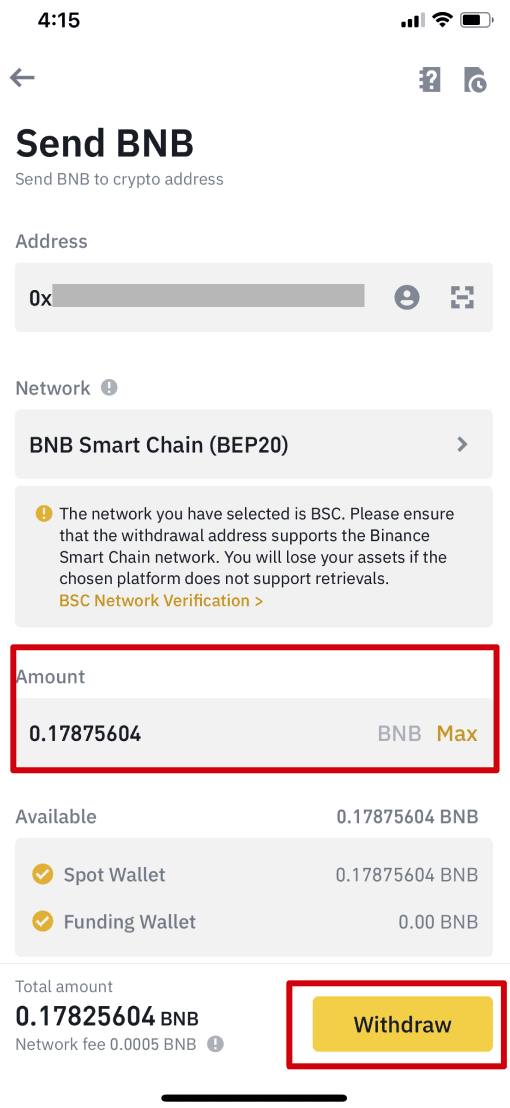
5. Вам будет предложено снова подтвердить транзакцию. Пожалуйста, внимательно проверьте и нажмите [Подтвердить].
Предупреждение : если вы введете неверную информацию или выберете не ту сеть при совершении перевода, ваши активы будут безвозвратно утеряны. Пожалуйста, убедитесь, что информация верна, прежде чем подтверждать транзакцию.
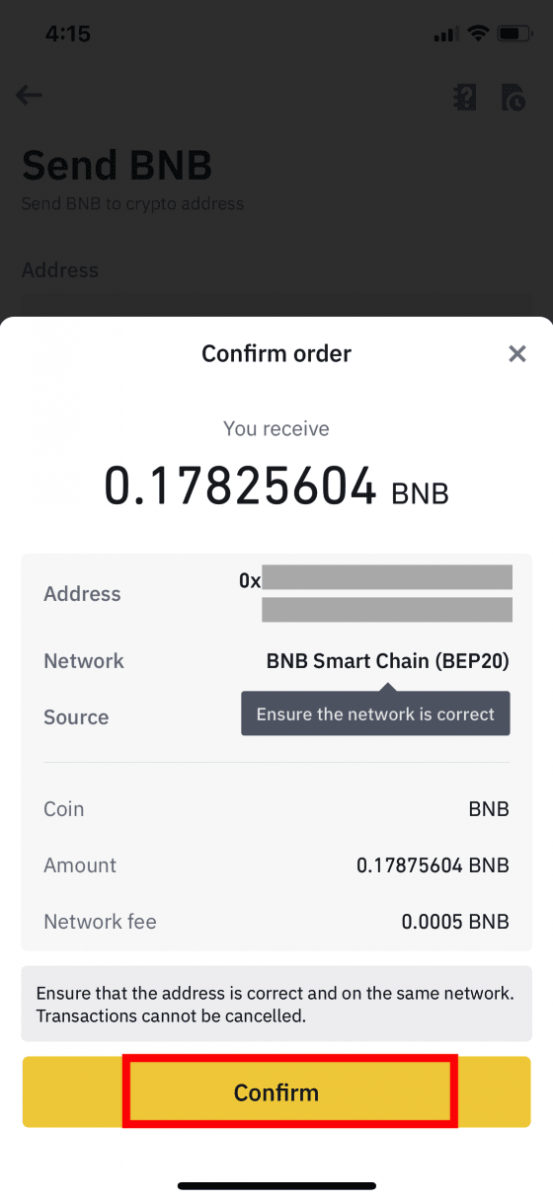
6. Далее вам нужно будет подтвердить транзакцию с помощью устройств 2FA. Пожалуйста, следуйте инструкциям на экране, чтобы завершить процесс.
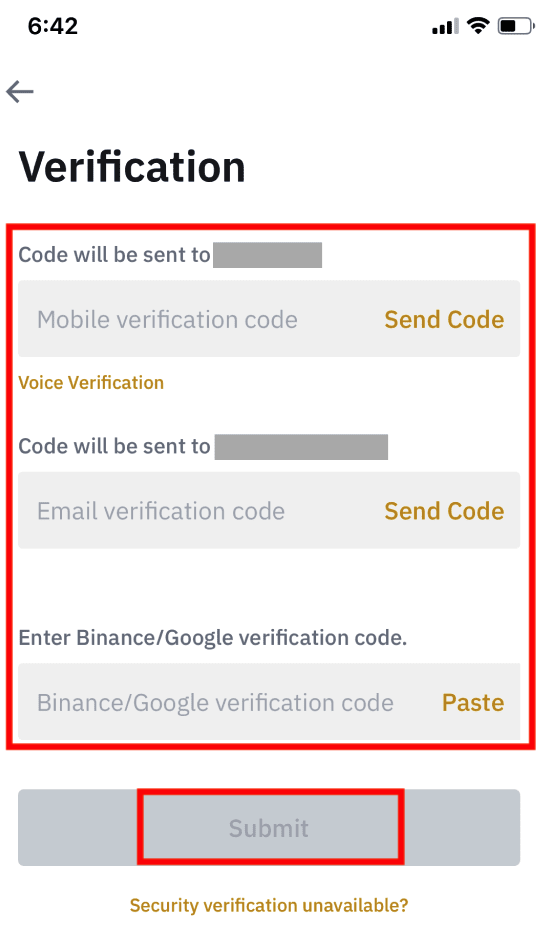
7. После подтверждения запроса на вывод средств, пожалуйста, терпеливо ждите обработки перевода.
Как продать криптовалюту на Binance P2P
Традиционные криптобиржи выступают в качестве посредников и взимают небольшую комиссию со всех криптотранзакций. На P2P-рынке, таком как Binance P2P, вы можете покупать или продавать биткоины и другие популярные криптовалюты у других пользователей с нулевой комиссией.
Продать криптовалюту на Binance P2P (веб)
Шаг 1: Выберите (1) « Купить криптовалюту », а затем нажмите (2) « P2P-торговля » на верхней панели навигации.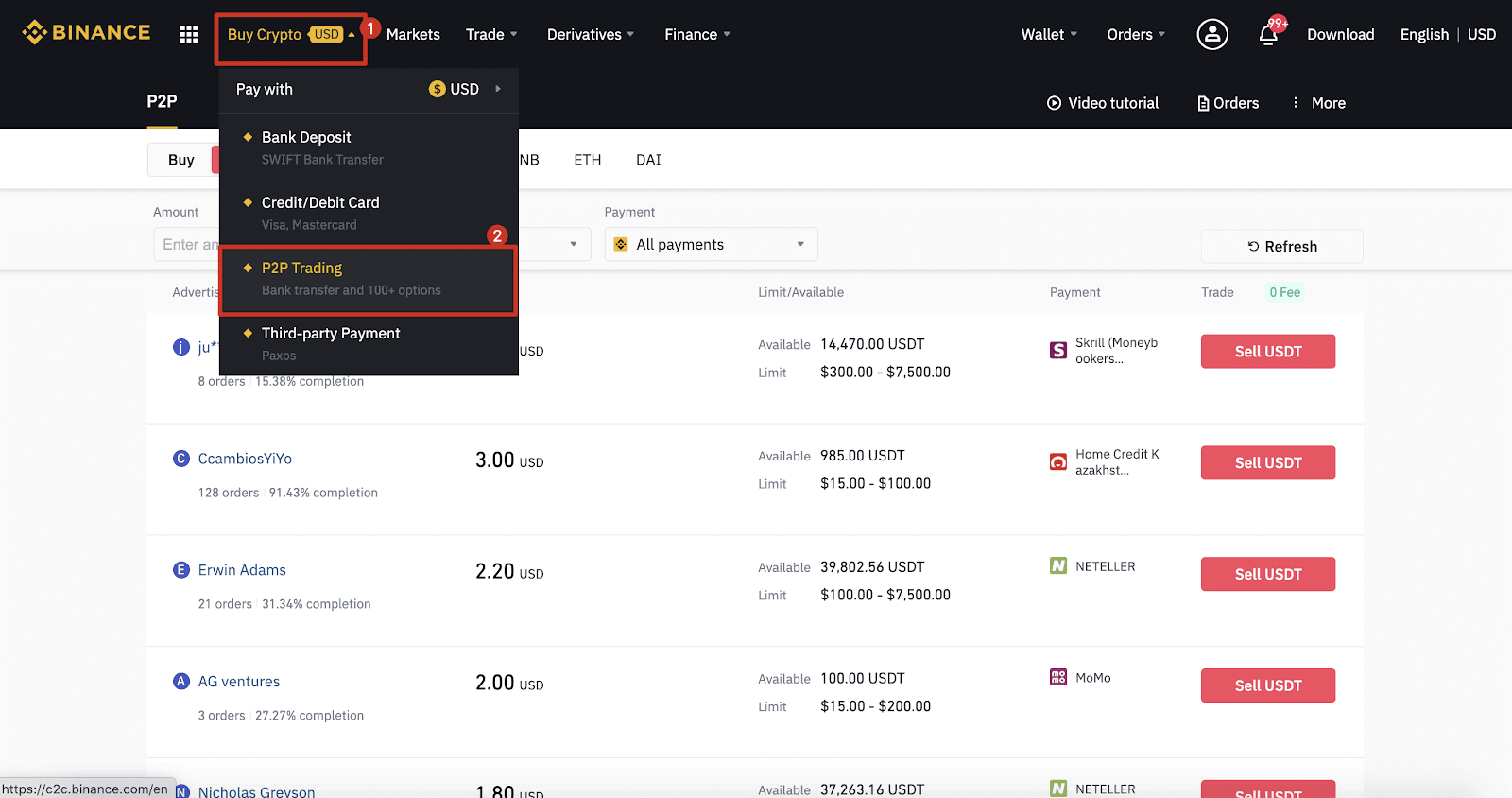
Шаг 2: Нажмите (1) « Продать » и выберите валюту, которую хотите продать (в качестве примера показан USDT). Отфильтруйте цену и (2) « Оплата » в раскрывающемся списке, выберите объявление, затем нажмите (3) « Продать ».
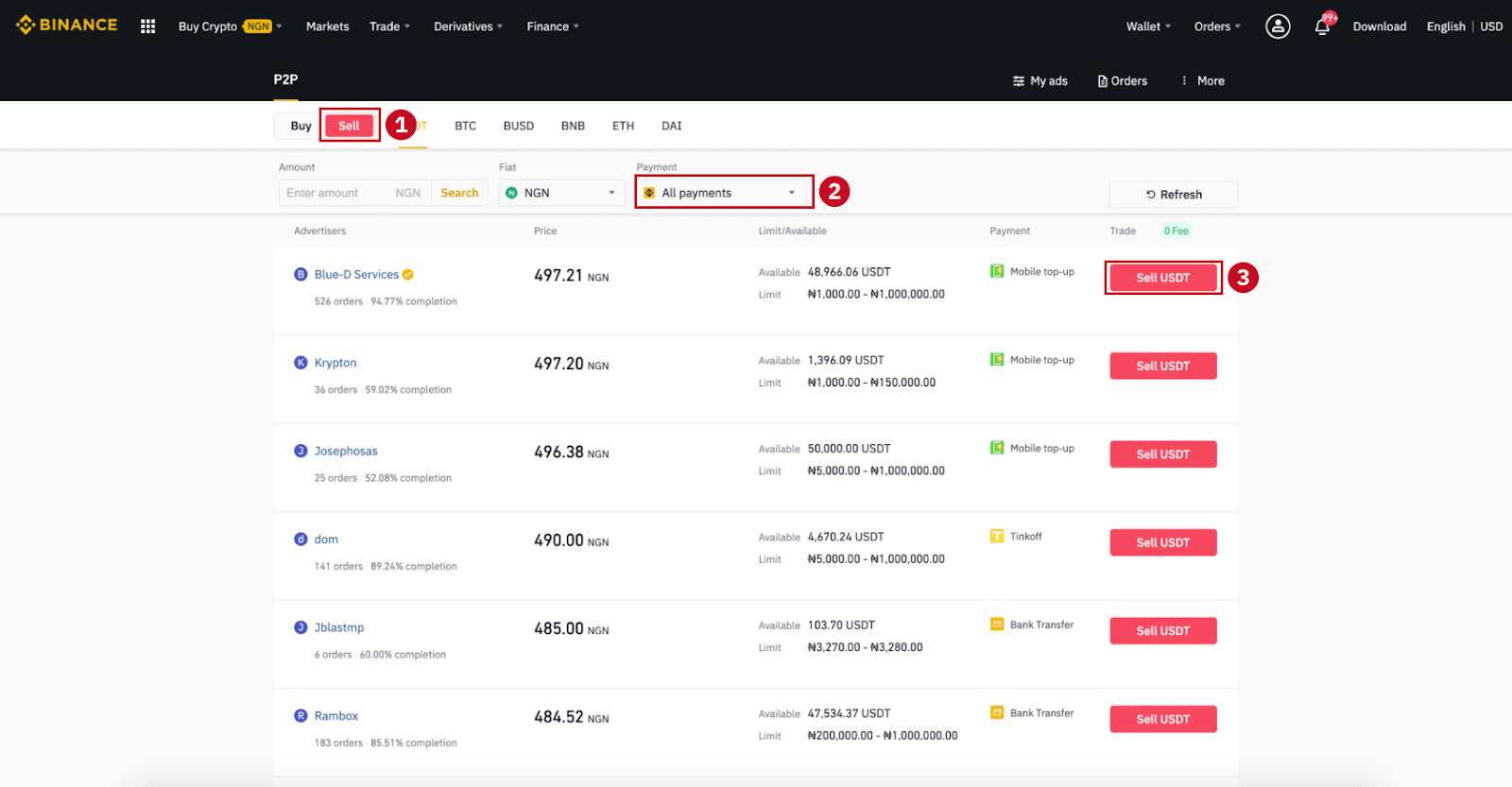
Шаг 3:
Введите сумму (в фиатной валюте) или количество (в криптовалюте), которое вы хотите продать, и нажмите (2) « Продать ».
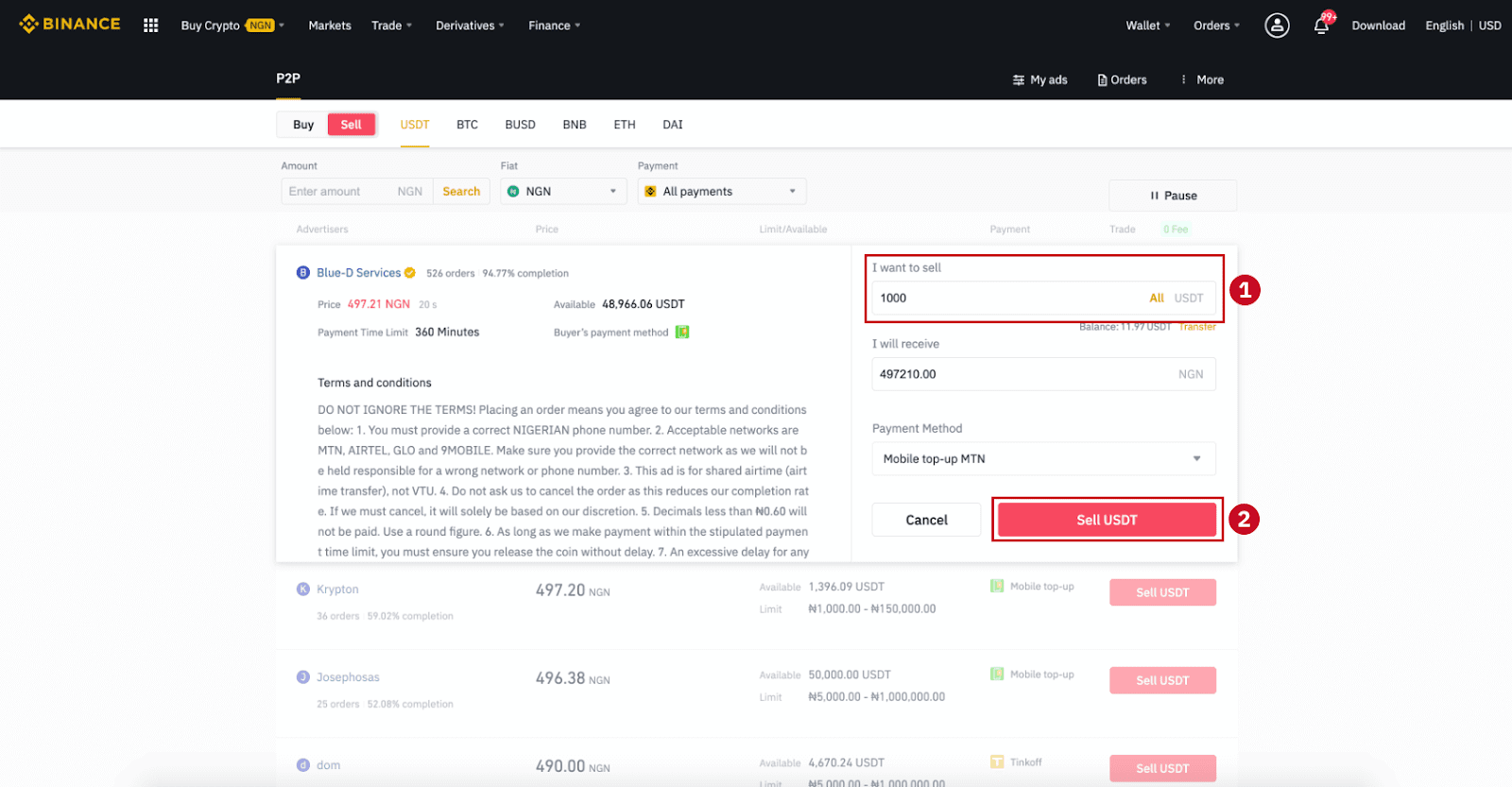
Шаг 4: Теперь транзакция будет отображать «Оплата должна быть произведена покупателем» .
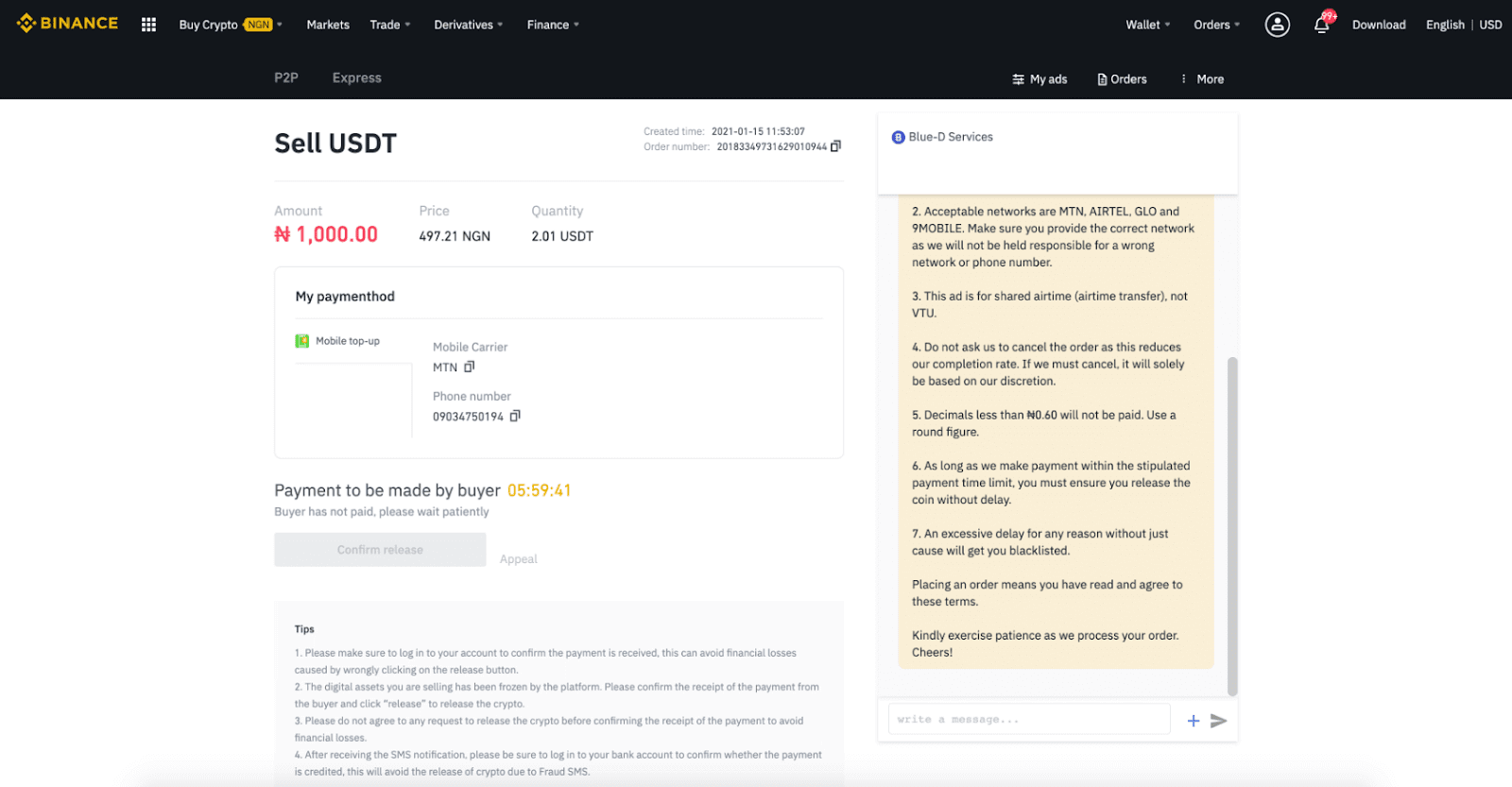
Шаг 5 : После того, как покупатель произведет оплату, транзакция теперь будет отображать « К выплате ». Убедитесь, что вы действительно получили платеж от покупателя на платежное приложение/способ, который вы использовали. После того, как вы подтвердите получение денег от покупателя, нажмите « Подтвердить выдачу » и « Подтвердить », чтобы вывести криптовалюту на счет покупателя. Опять же, если вы не получили никаких денег, пожалуйста, НЕ высвобождайте криптовалюту, чтобы избежать финансовых потерь.
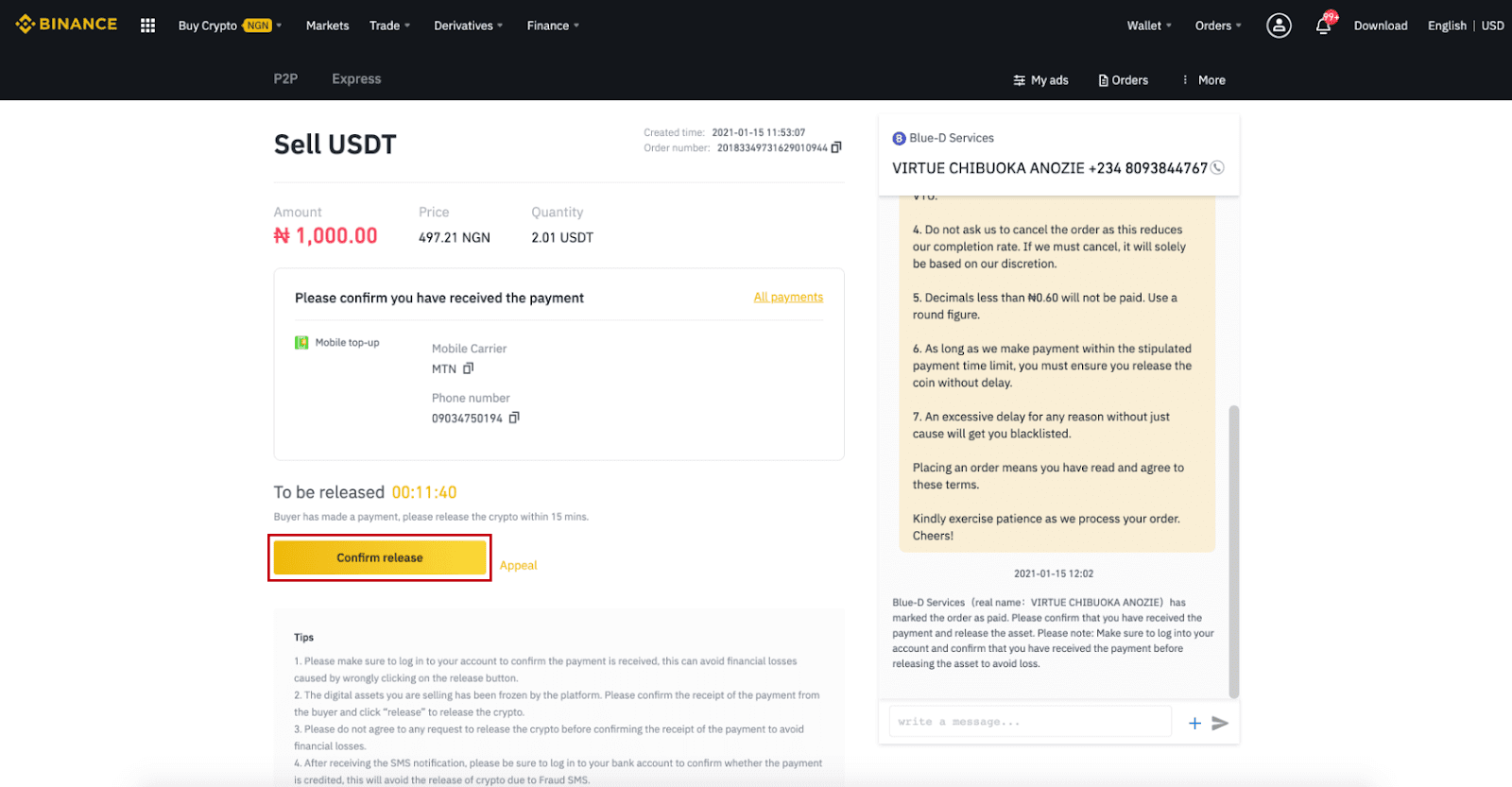
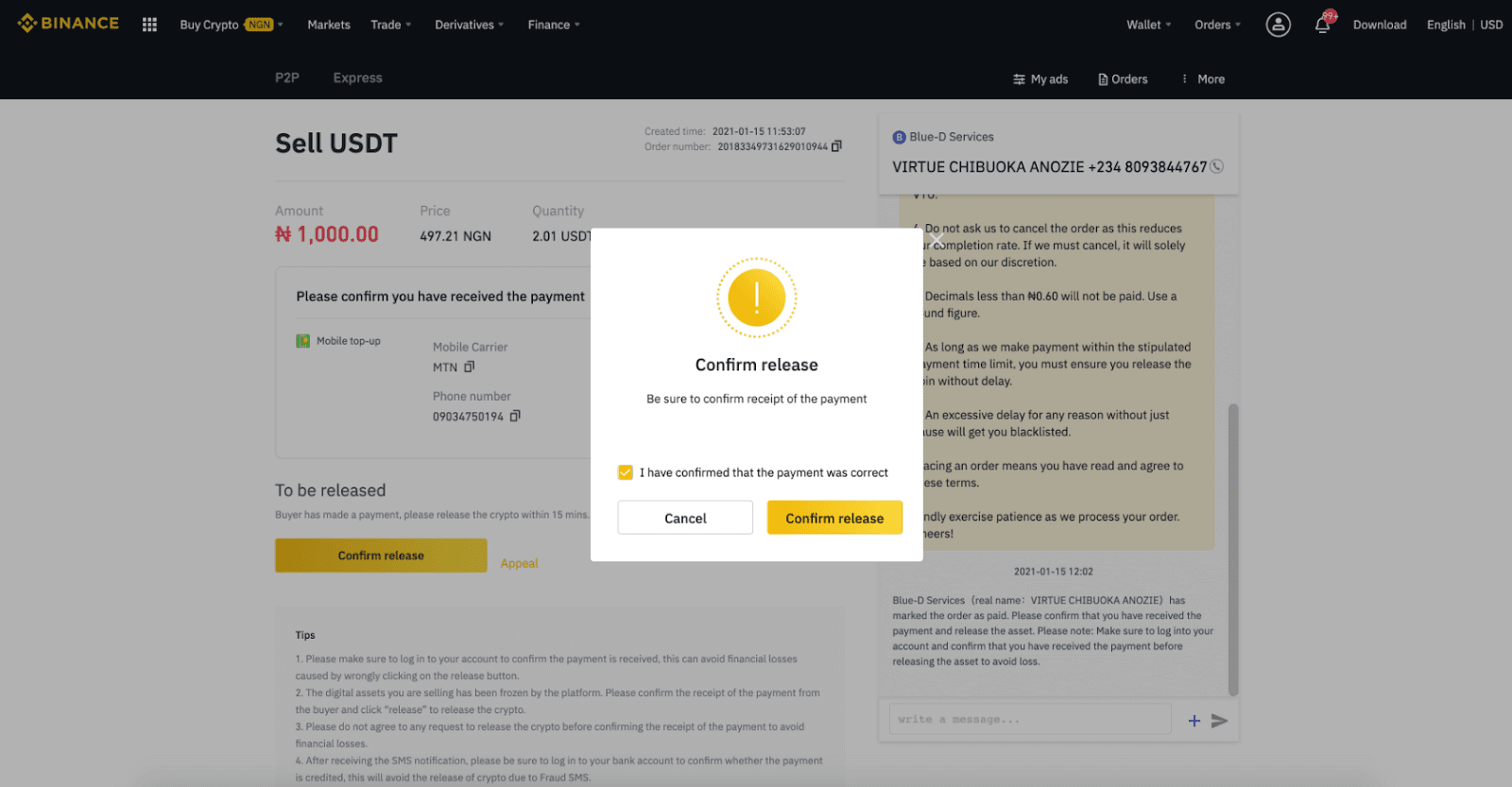
Шаг 6: Теперь, когда заказ выполнен, покупатель получит криптовалюту. Вы можете нажать [Проверить мой счет] , чтобы проверить свой баланс фиата.
Примечание : Вы можете использовать чат с правой стороны, чтобы общаться с покупателем в течение всего процесса.
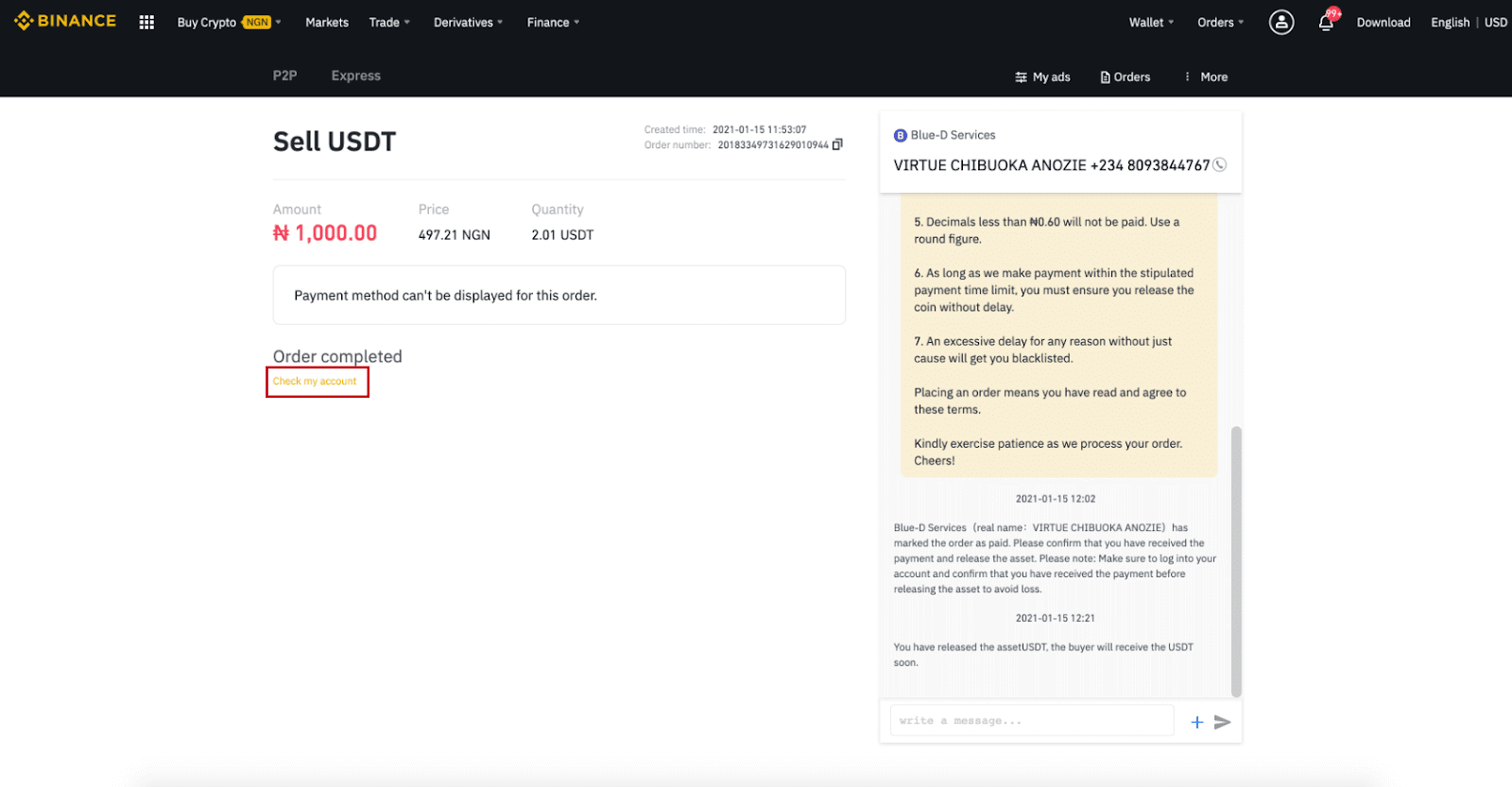
Примечание :
Если у вас возникли какие-либо проблемы в процессе транзакции, вы можете связаться с покупателем с помощью окна чата в правом верхнем углу страницы или нажать « Апелляция », и наша служба поддержки клиентов поможет вам в обработке заказа.
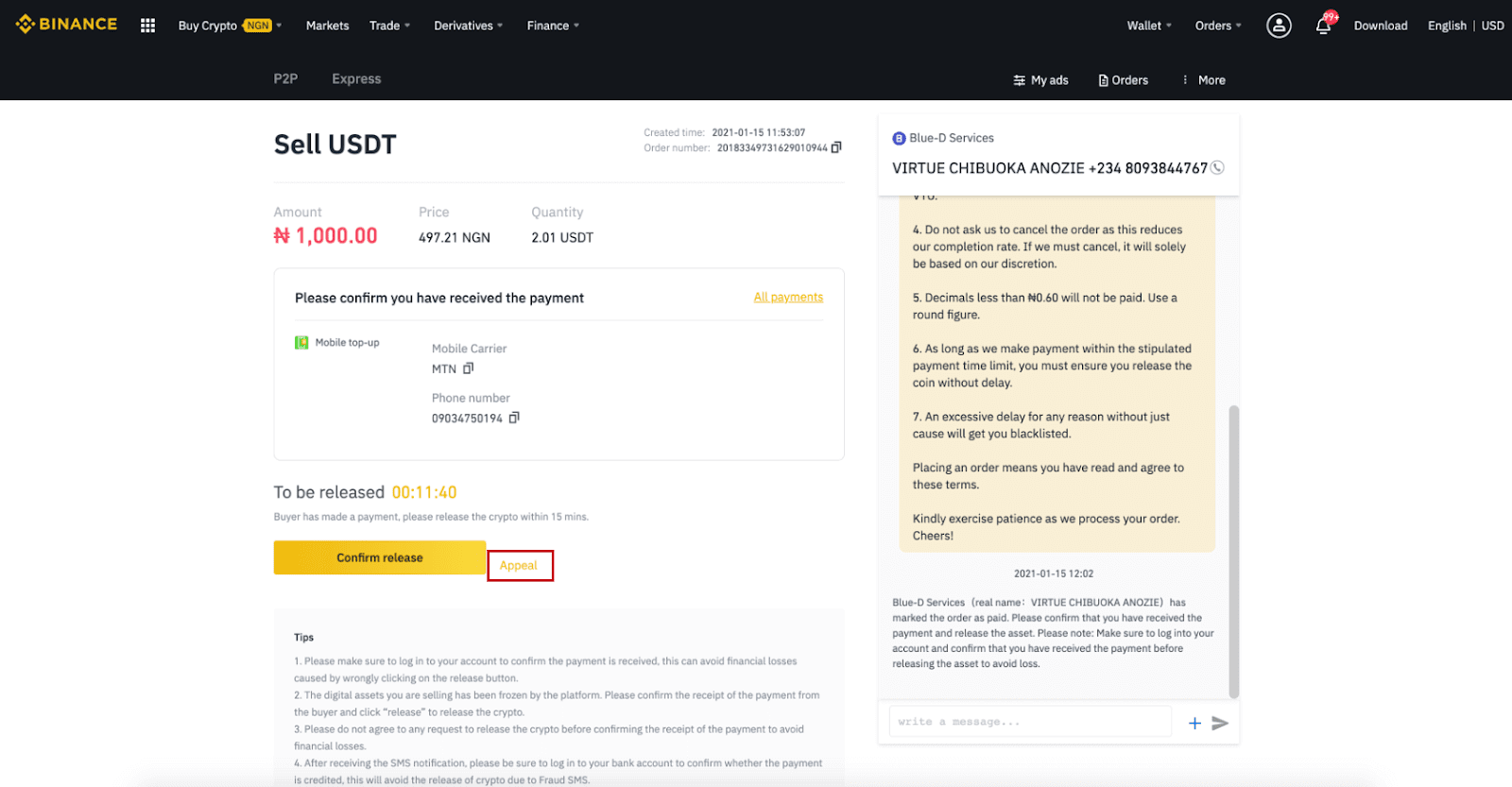
Советы:
1. Обязательно войдите в свою учетную запись, чтобы подтвердить получение платежа, это может избежать финансовых потерь, вызванных ошибочным нажатием на кнопку выдачи.
2. Цифровые активы, которые вы продаете, были заморожены платформой. Пожалуйста, подтвердите получение платежа от покупателя и нажмите «Выдать», чтобы высвободить криптовалюту.
3. Пожалуйста, не соглашайтесь ни на один запрос на выдачу криптовалюты до подтверждения получения платежа, чтобы избежать финансовых потерь.
4. После получения SMS-уведомления обязательно войдите в свой банковский счет, чтобы подтвердить, зачислен ли платеж. Это позволит избежать утечки криптовалюты из-за мошеннического SMS-сообщения.
Продать криптовалюту на Binance P2P (приложение)
Вы можете продавать криптовалюты с НУЛЕВЫМИ комиссиями за транзакции на платформе Binance P2P, мгновенно и безопасно! Ознакомьтесь с руководством ниже и начните торговлю.
Шаг 1
Сначала перейдите на вкладку (1) « Кошельки », нажмите (2) « P2P » и (3) « Перевести » криптовалюты, которые вы хотите продать, на свой кошелек P2P. Если у вас уже есть криптовалюта в кошельке P2P, перейдите на домашнюю страницу и нажмите «P2P-торговля », чтобы войти в торговлю P2P. 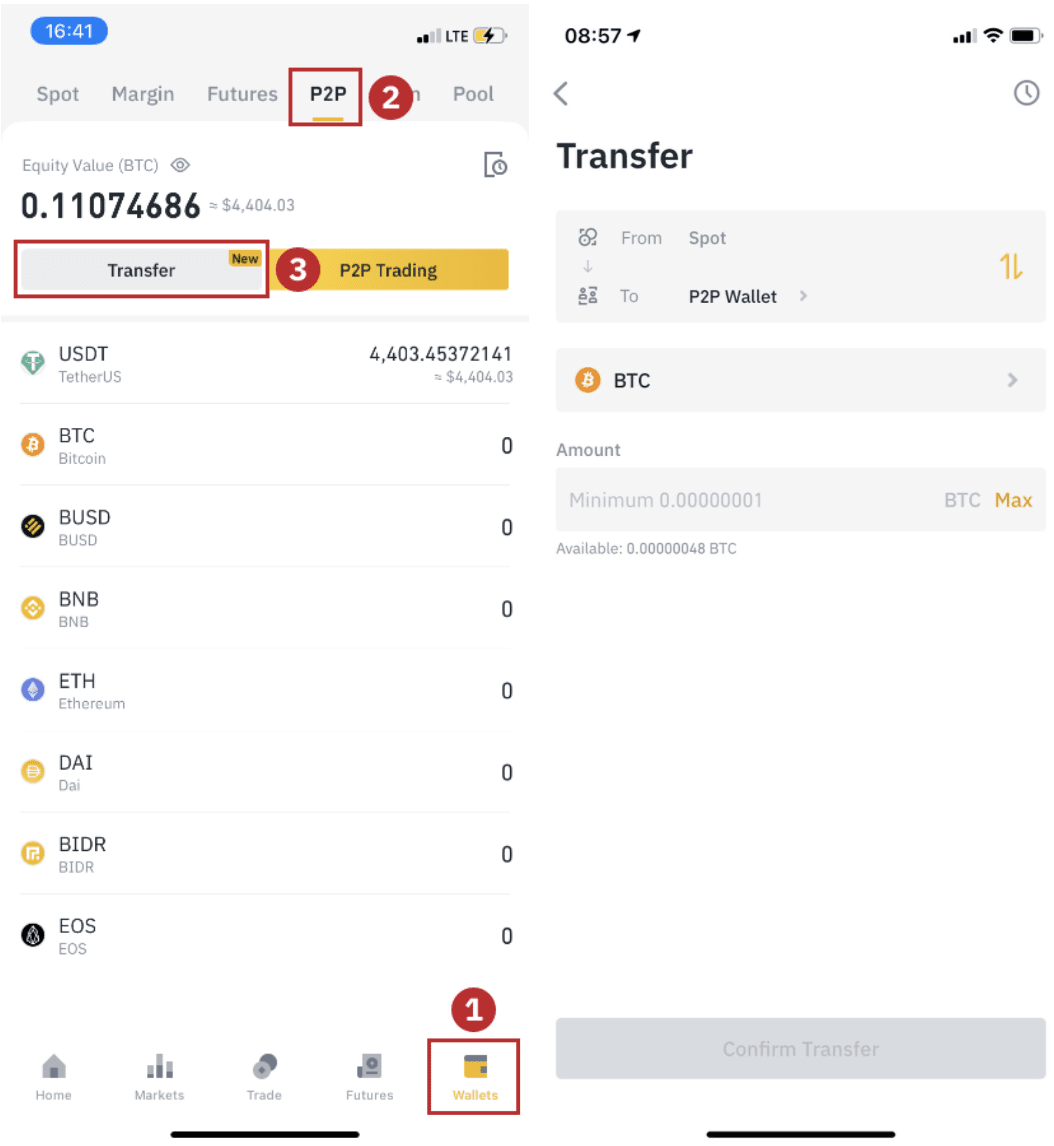
Шаг 2
Нажмите « P2P-торговля » на домашней странице приложения, чтобы открыть страницу P2P в вашем приложении. Нажмите [ Продать ] в верхней части страницы торговли P2P, выберите монету (в качестве примера здесь взят USDT), затем выберите объявление и нажмите « Продать ». 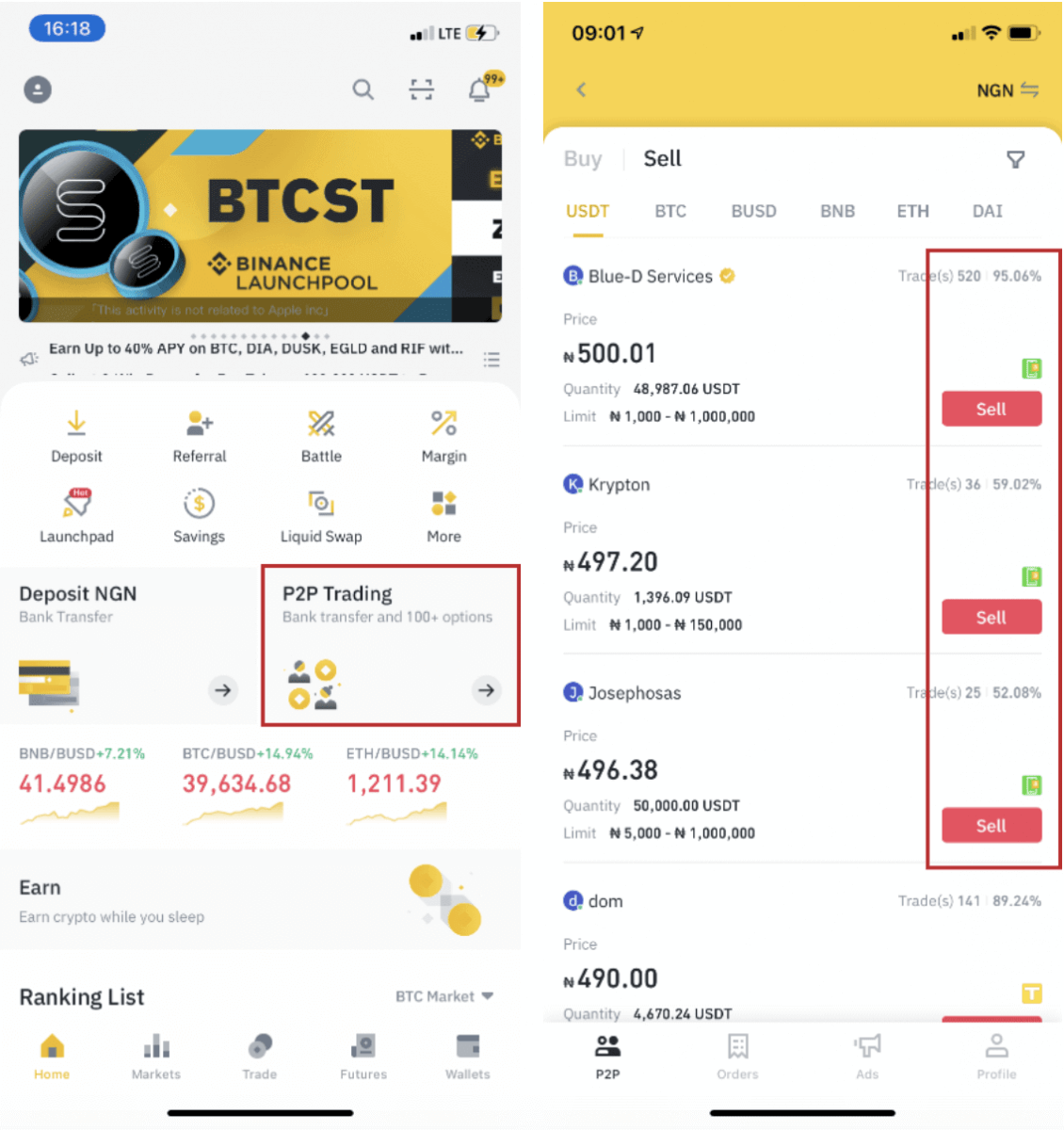
Шаг 3
(1) Введите количество, которое вы хотите продать, (2) выберите способ оплаты и нажмите « Продать USDT », чтобы разместить заказ. 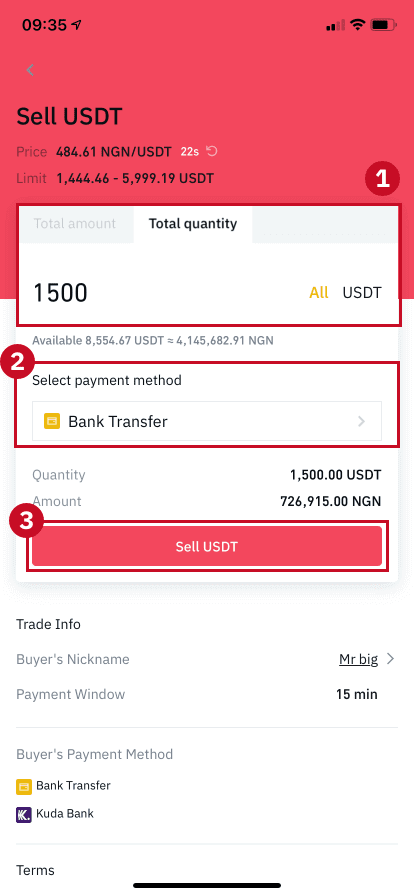
Шаг 4
Теперь транзакция будет отображать « Ожидаемый платеж» . После того, как покупатель совершит оплату, транзакция теперь будет отображать « Подтвердить получение ». Пожалуйста, убедитесь, что вы действительно получили платеж от покупателя на платежное приложение/метод, который вы использовали. После того, как вы подтвердите получение денег от покупателя, нажмите « Платеж получен » и « Подтвердить », чтобы вывести криптовалюту на счет покупателя. Еще раз, если вы не получили никаких денег, пожалуйста, НЕ выводите криптовалюту, чтобы избежать финансовых потерь. 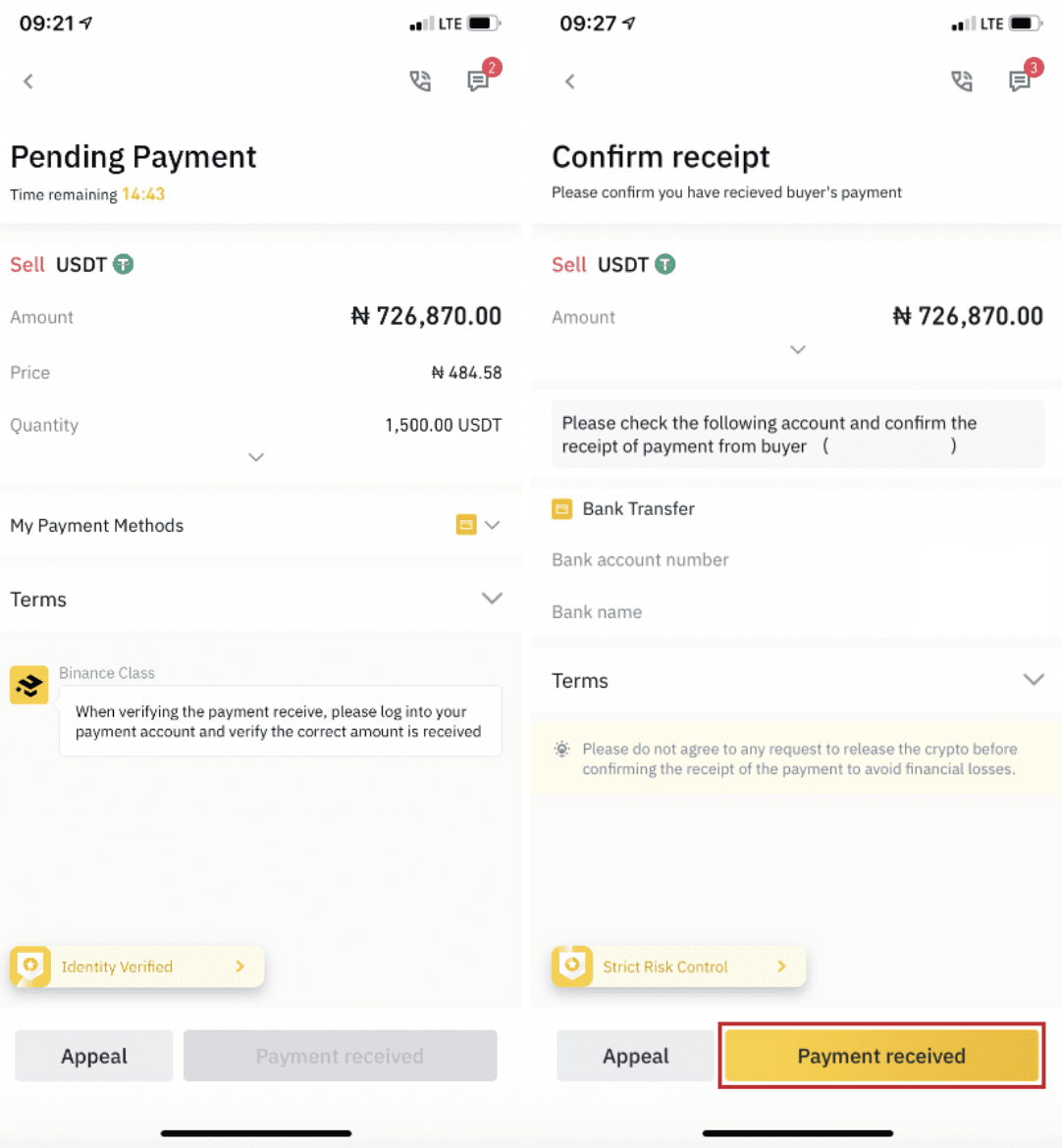
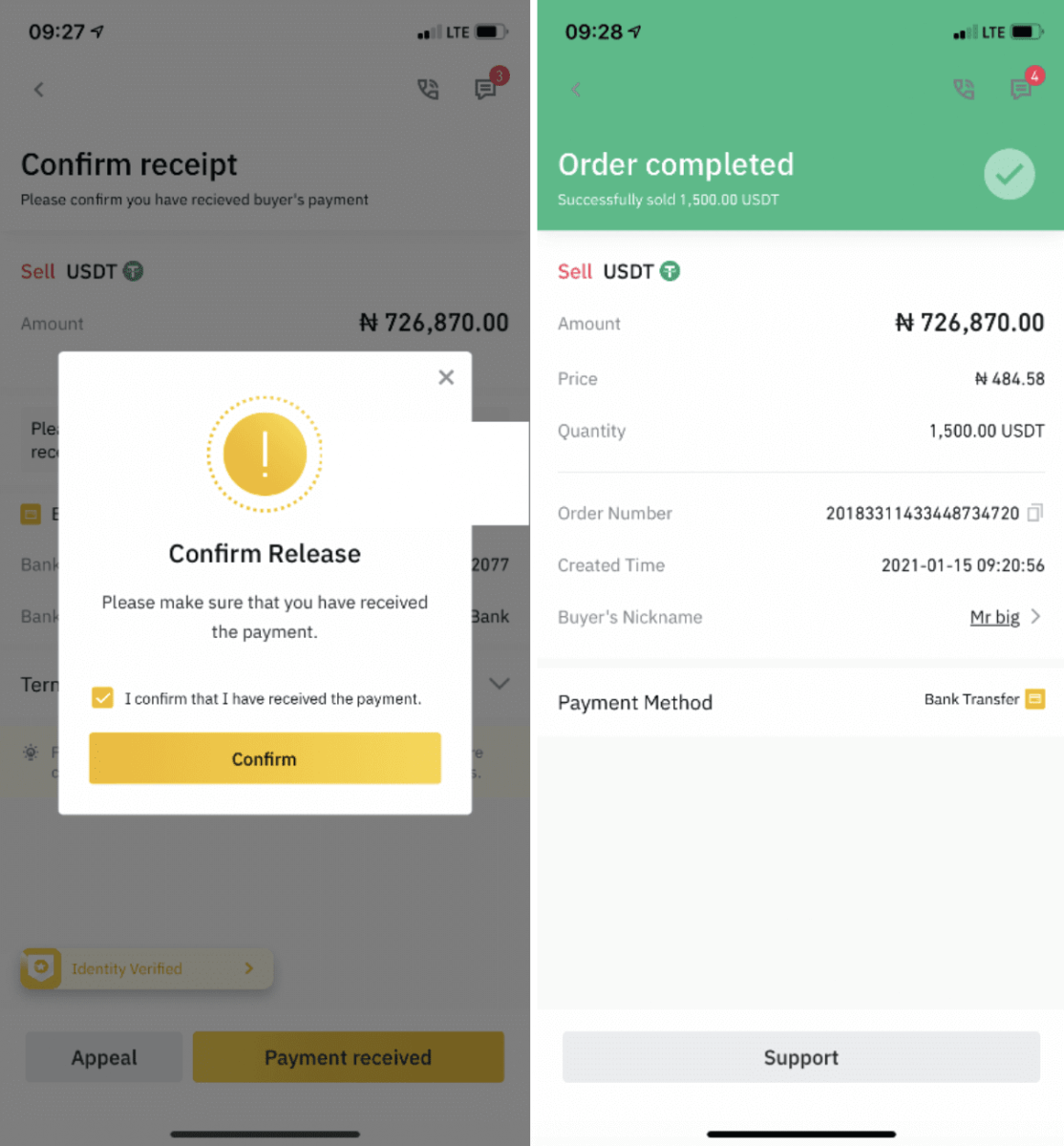
Примечание :
если у вас возникли какие-либо проблемы в процессе транзакции, вы можете связаться с покупателем, используя окно чата в правом верхнем углу страницы, или вы можете нажать « Апелляция », и наша служба поддержки клиентов поможет вам в обработке заказа. 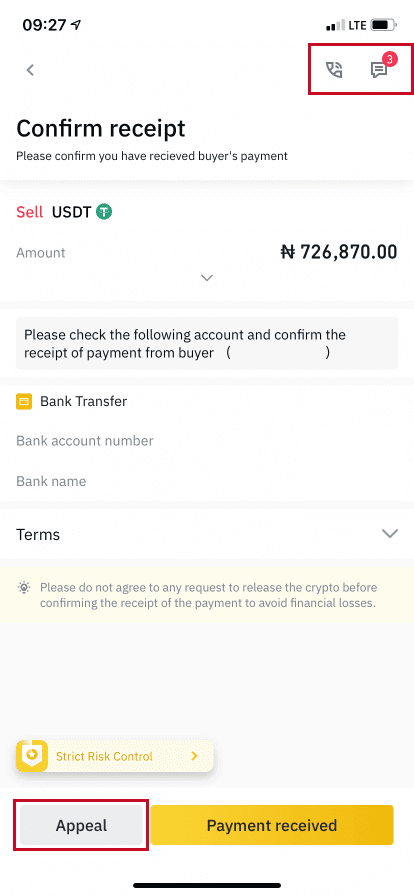
Как продать криптовалюту на кредитную/дебетовую карту из Binance
Криптовалютные биржи взимают небольшую комиссию за транзакции по кредитным или дебетовым картам. Обычно она выше, чем у других популярных способов оплаты, таких как банковские переводы. На Binance мы взимаем одну из самых низких комиссий — до 2%. Любые дополнительные комиссии будут взиматься со стороны банка и поставщика кредитной карты.
Продать криптовалюту на кредитную/дебетовую карту (веб)
Теперь вы можете продать свои криптовалюты за фиатные деньги и перевести их напрямую на свою кредитную/дебетовую карту на Binance. 1. Войдите в свою учетную запись Binance и нажмите [Купить криптовалюту] - [Дебетовая/кредитная карта].
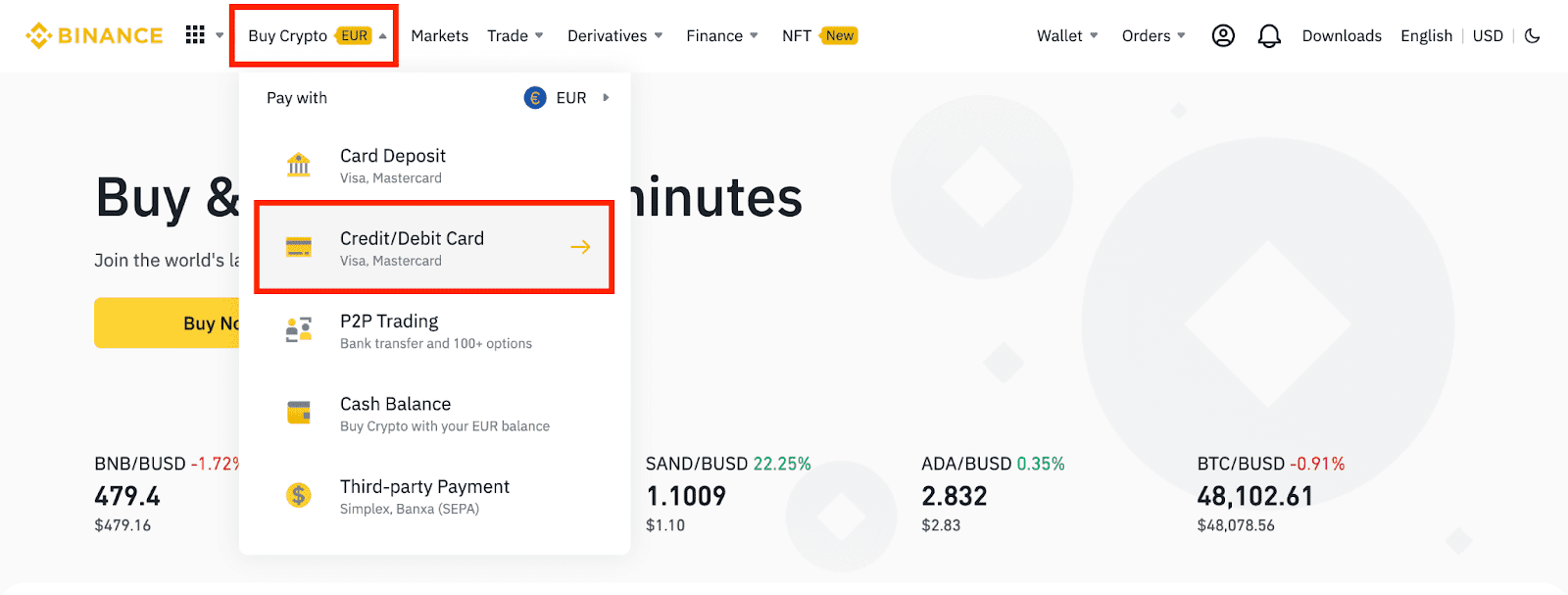
2. Нажмите [Продать]. Выберите фиатную валюту и криптовалюту, которые вы хотите продать. Введите сумму, затем нажмите [Продолжить] .
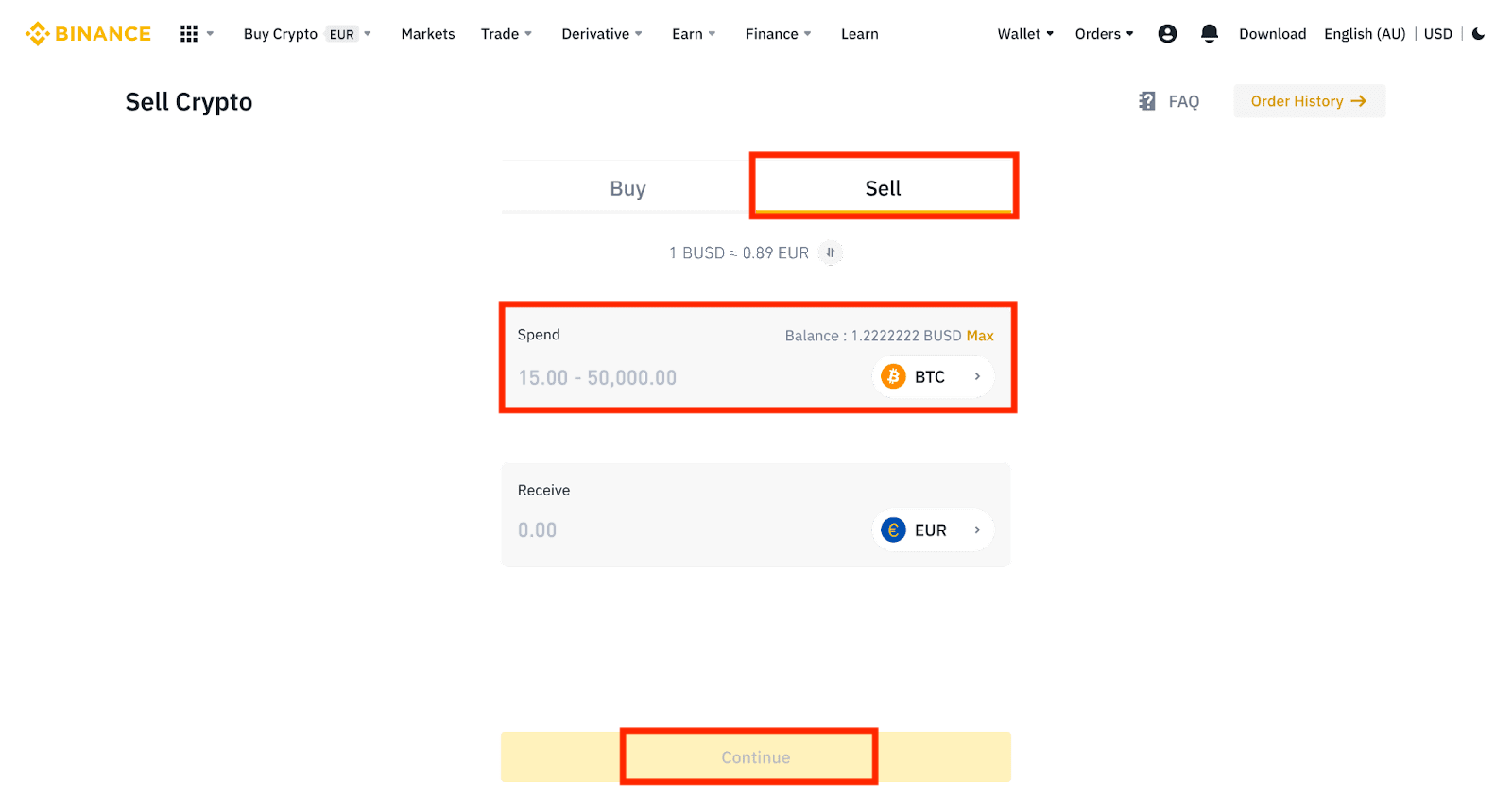
3. Выберите способ оплаты. Нажмите [Управление картами] , чтобы выбрать одну из существующих карт или добавить новую карту.
Вы можете сохранить не более 5 карт, и поддерживаются только кредитные/дебетовые карты Visa.
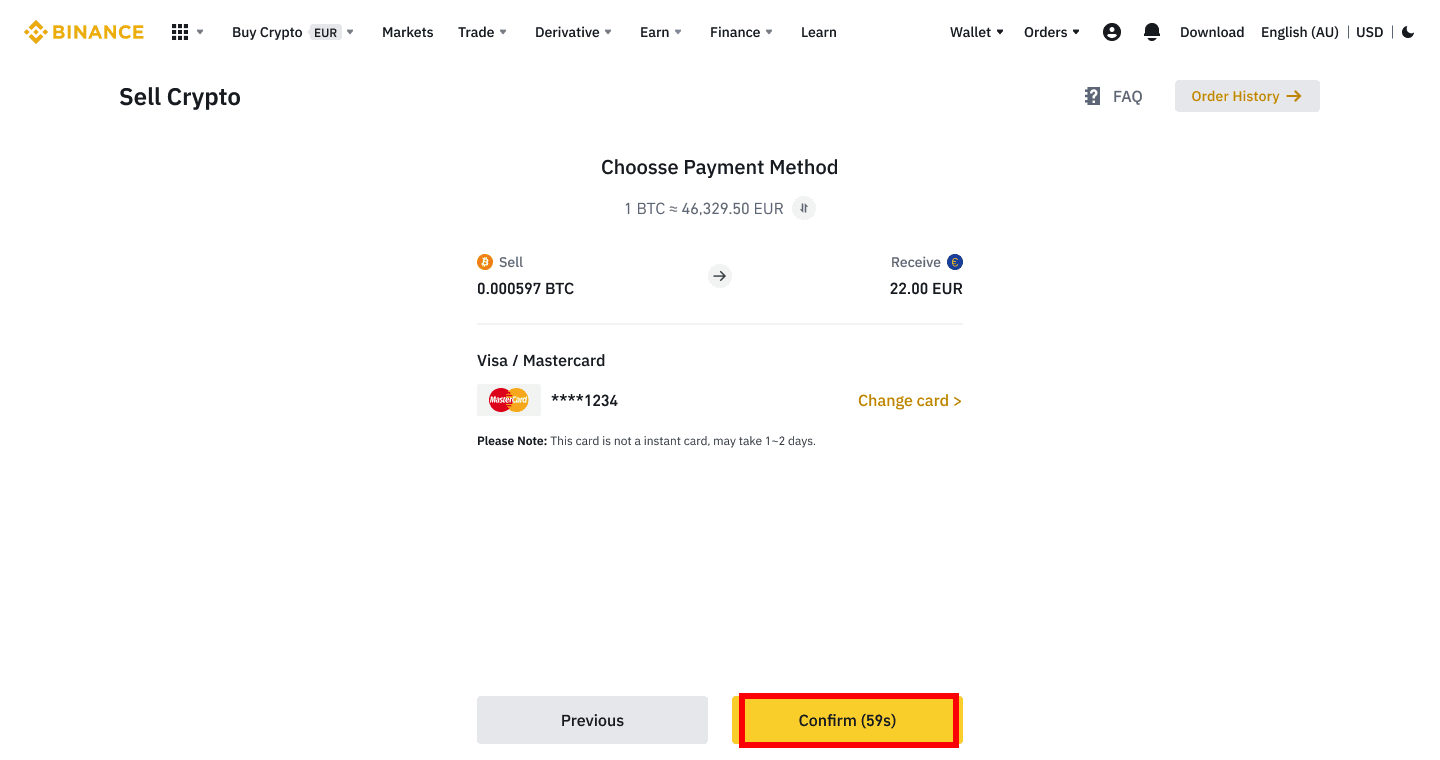
4. Проверьте платежные реквизиты и подтвердите свой заказ в течение 10 секунд, нажмите [Подтвердить] , чтобы продолжить. Через 10 секунд цена и количество криптовалюты, которую вы получите, будут пересчитаны. Вы можете нажать [Обновить] , чтобы увидеть последнюю рыночную цену.
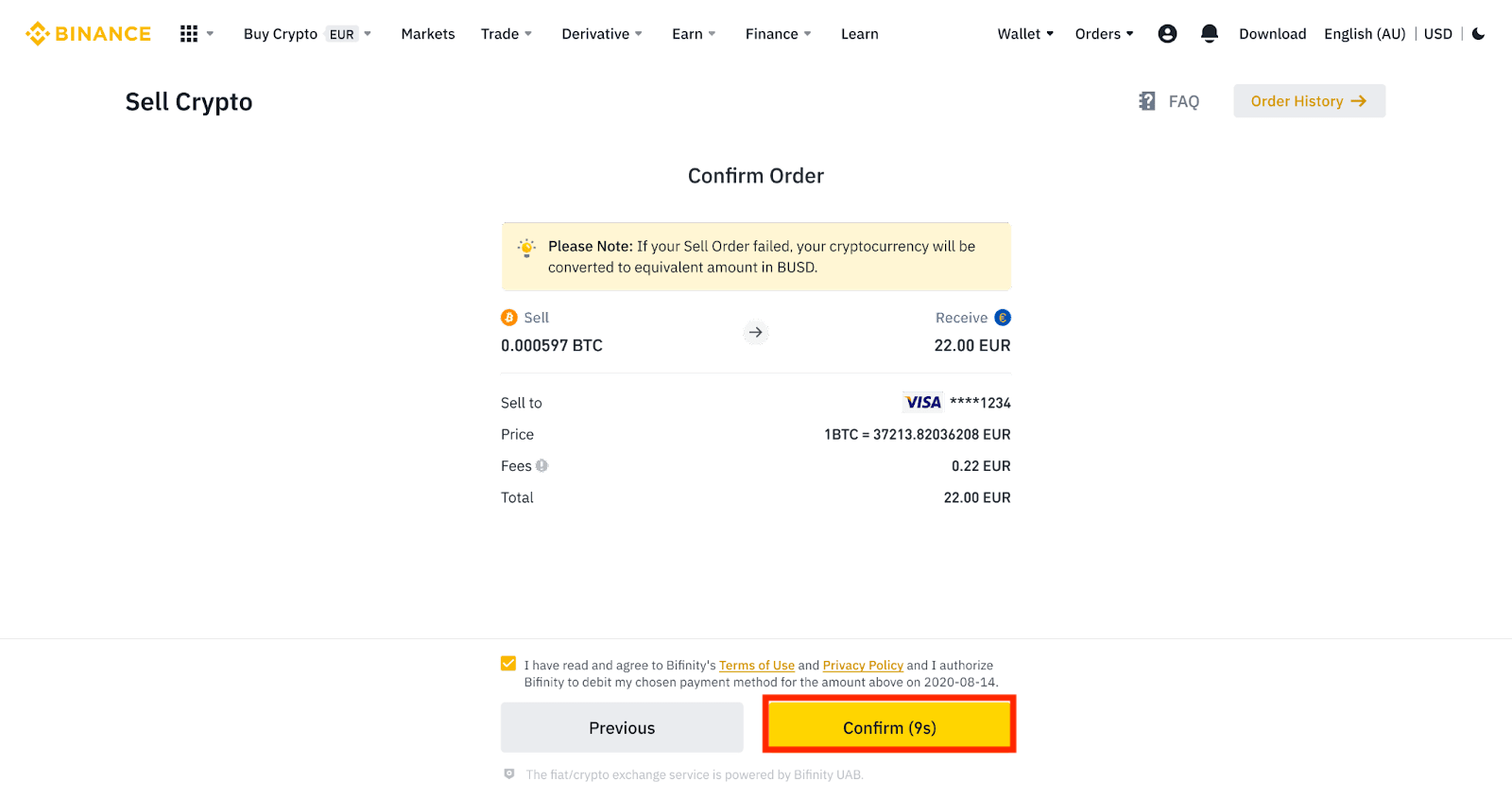
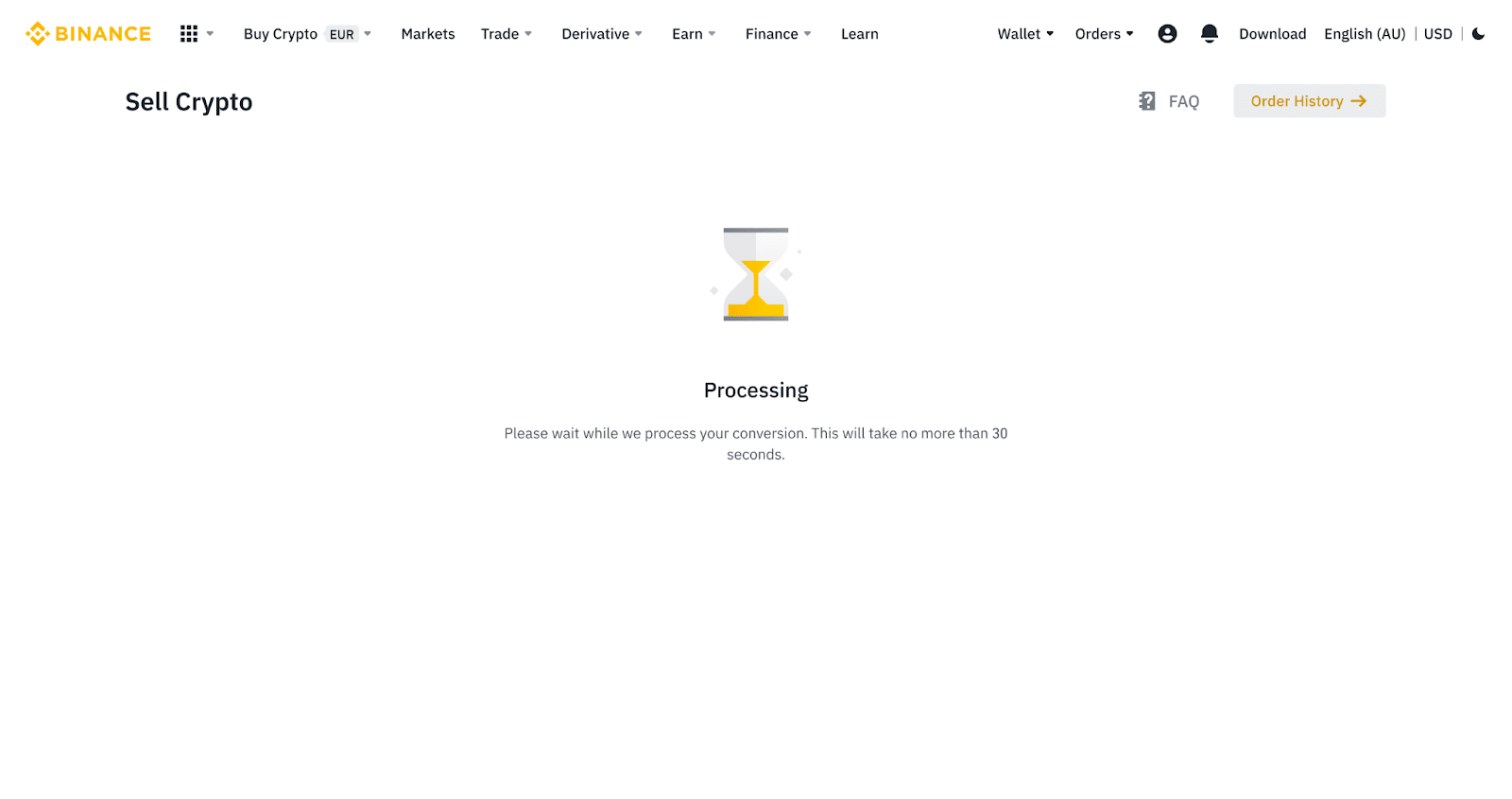
5. Проверьте статус вашего заказа.
5.1 После успешной обработки вашего заказа вы можете нажать [Просмотреть историю] , чтобы проверить детали.
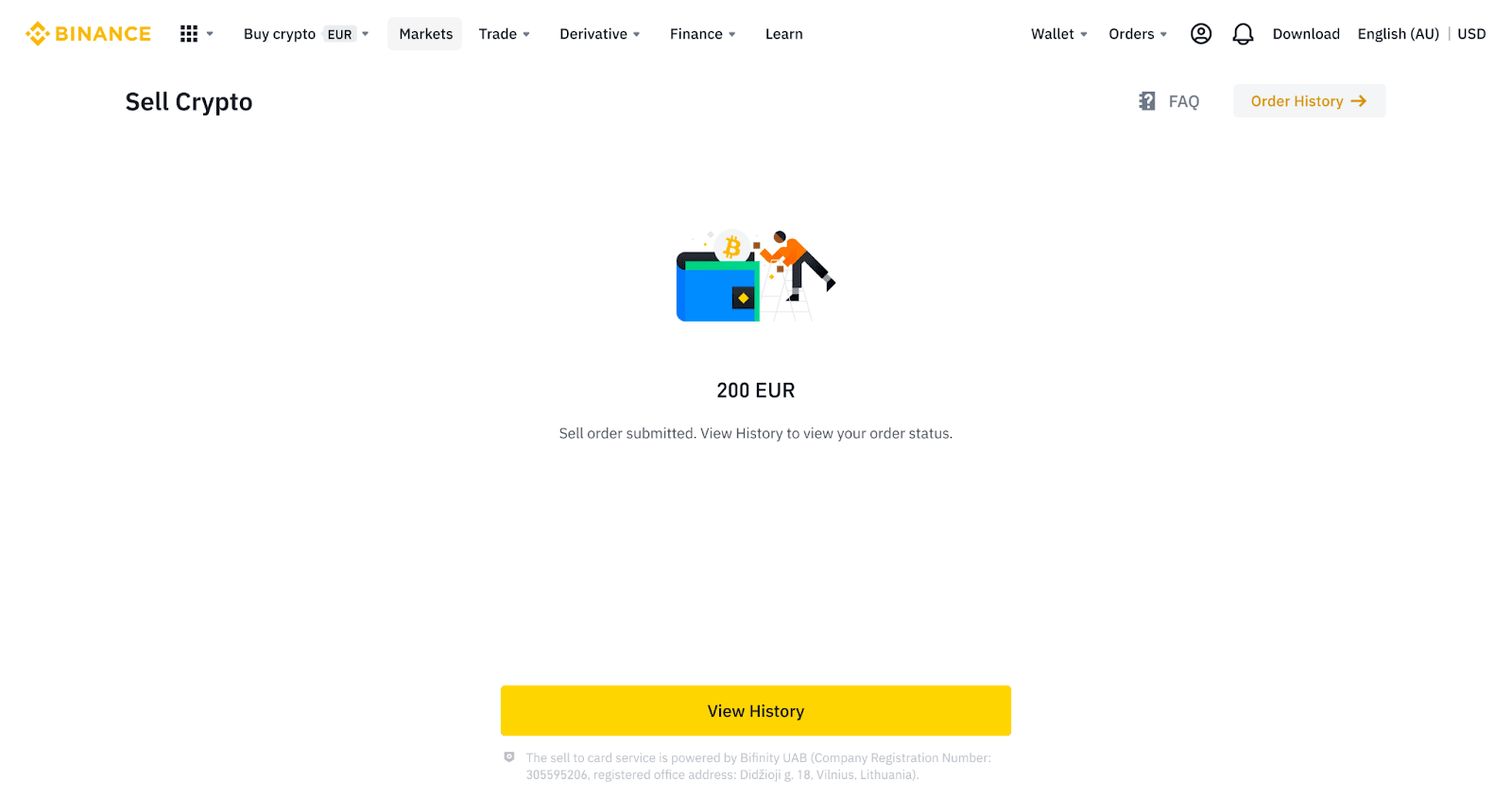
5.2 Если ваш заказ не будет выполнен, сумма криптовалюты будет зачислена на ваш спотовый кошелек в BUSD.
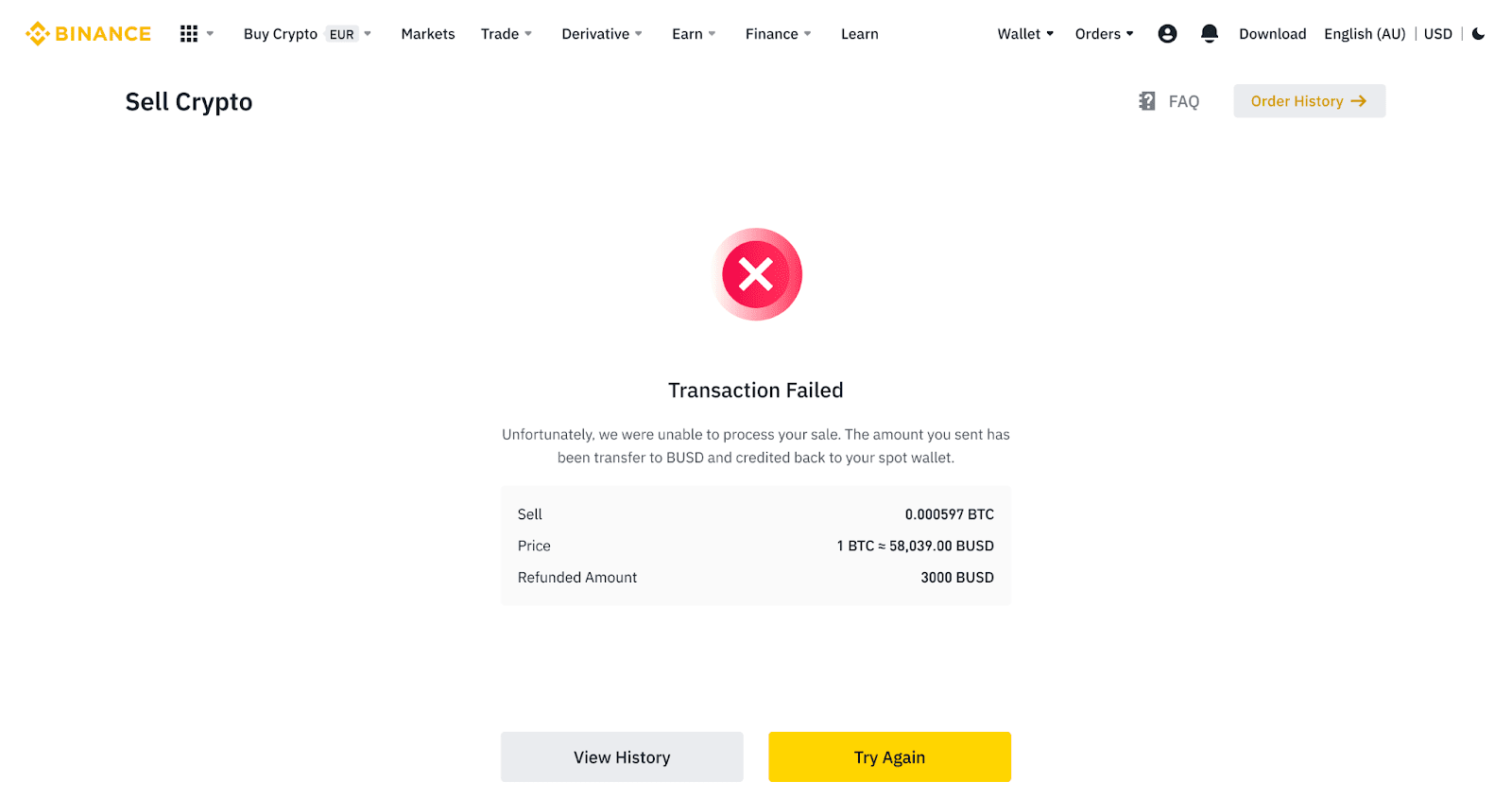
Продать криптовалюту на кредитную/дебетовую карту (приложение)
1. Войдите в приложение Binance и нажмите [Кредитная/дебетовая карта].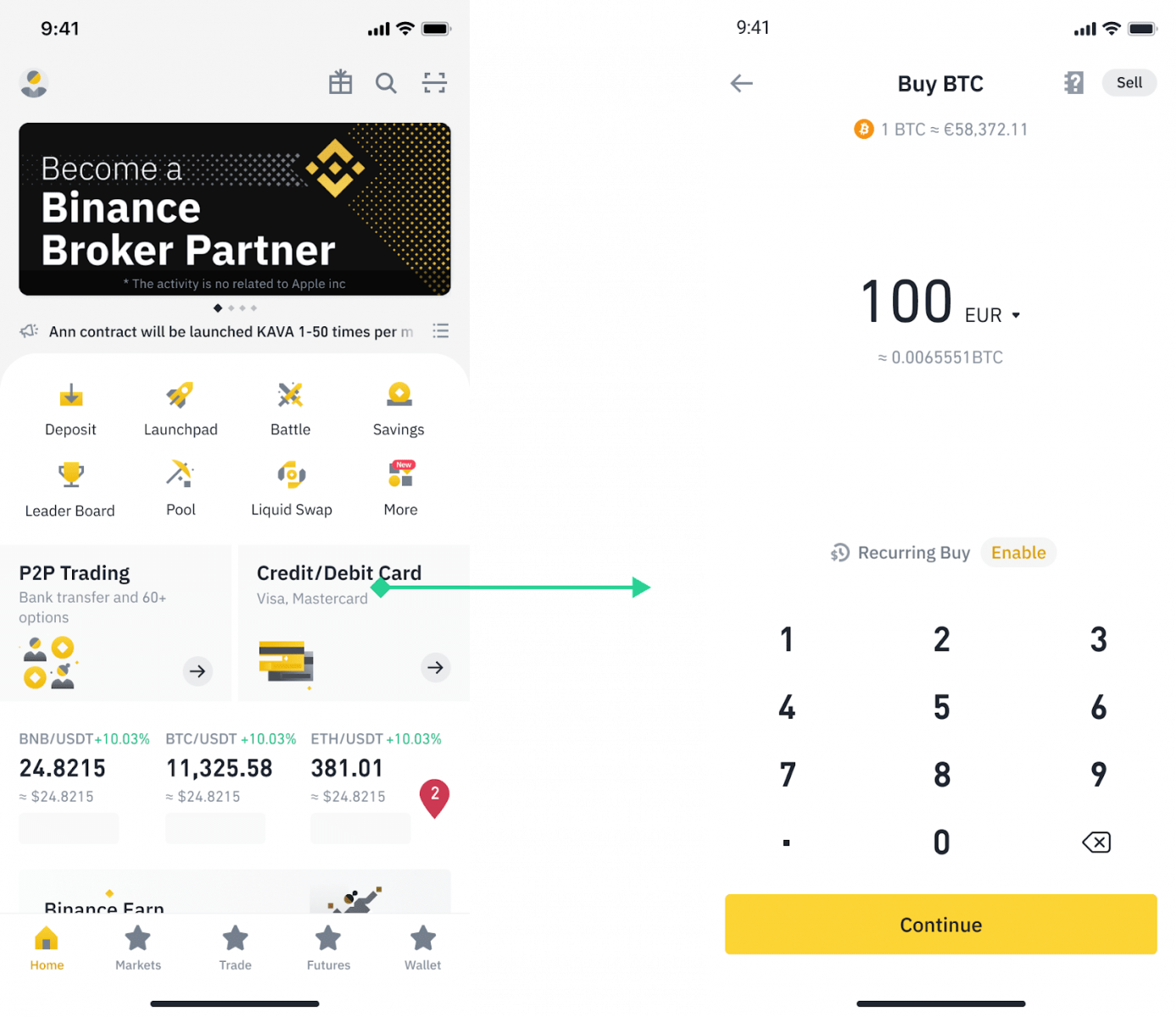
2. Выберите криптовалюту, которую хотите продать, затем нажмите [Продать] в правом верхнем углу.
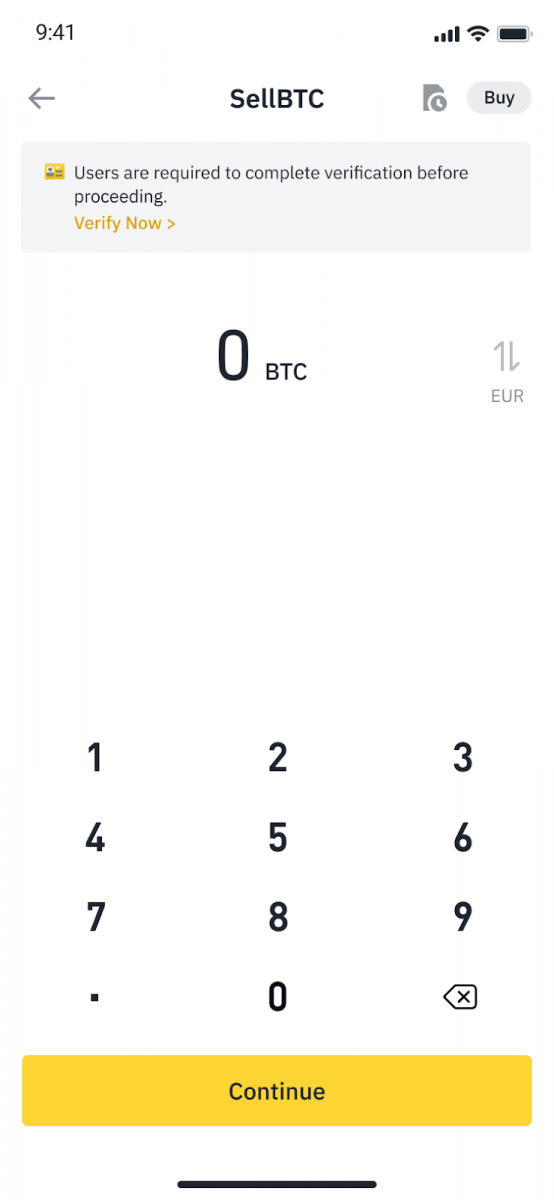
3. Выберите способ получения. Нажмите [Изменить карту] , чтобы выбрать одну из существующих карт или добавить новую карту.
Вы можете сохранить до 5 карт, и для [Продать на карту] поддерживаются только кредитные/дебетовые карты Visa.
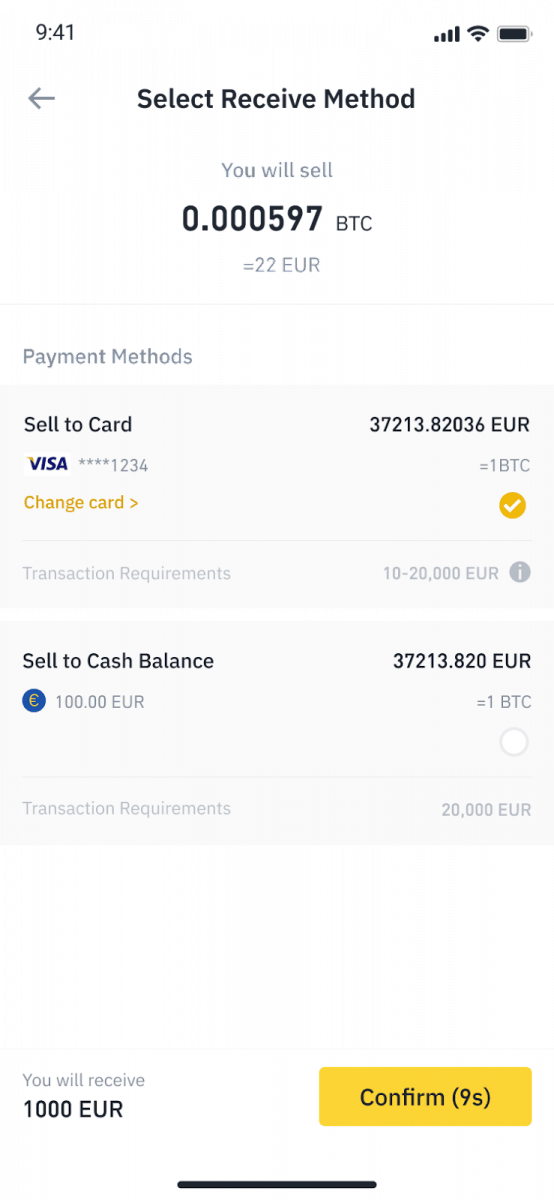
4. После успешного добавления или выбора кредитной/дебетовой карты проверьте и нажмите [Подтвердить] в течение 10 секунд. Через 10 секунд цена и количество фиатной валюты будут пересчитаны. Вы можете нажать [Обновить] , чтобы увидеть последнюю рыночную цену.
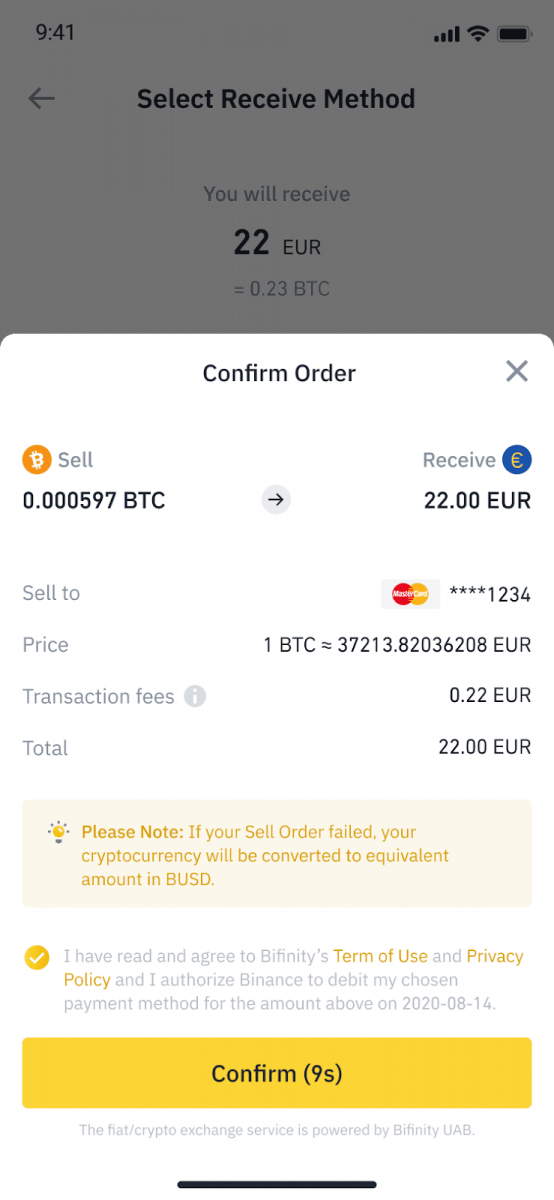
5. Проверьте статус вашего заказа.
5.1 После успешной обработки вашего заказа вы можете нажать [Просмотреть историю], чтобы увидеть записи о продажах.
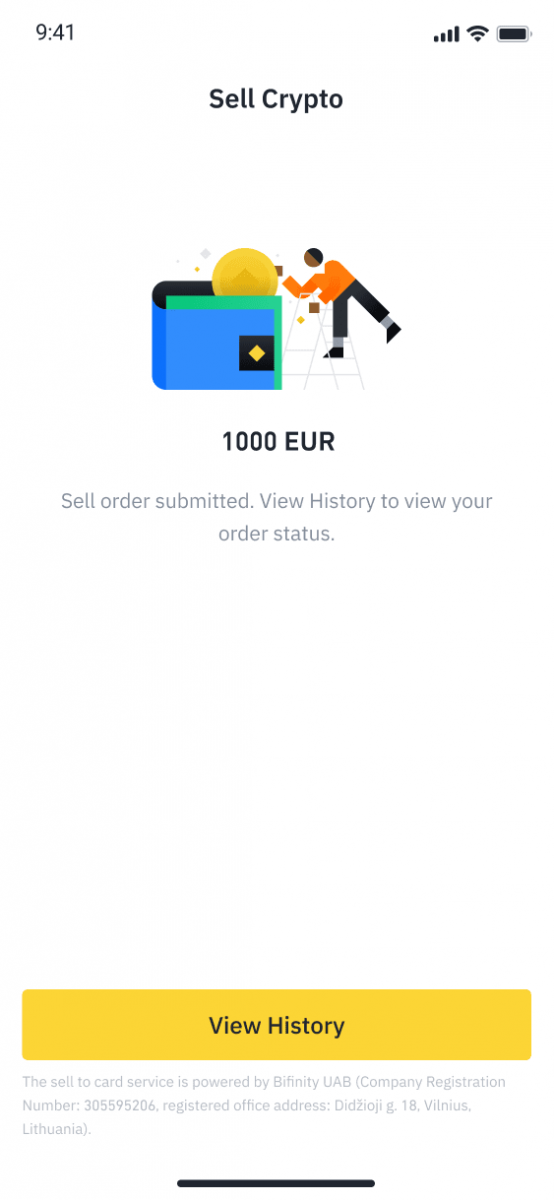
5.2 Если ваш заказ не будет выполнен, сумма криптовалюты будет зачислена на ваш спотовый кошелек в BUSD.
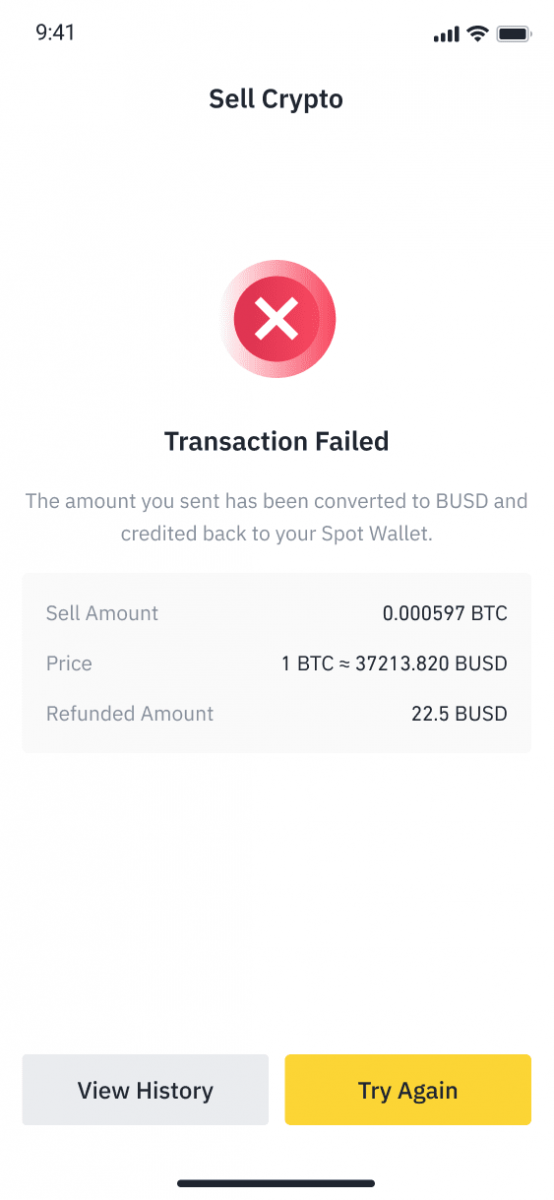
Как вывести фиатную валюту с Binance
Узнайте, как можно использовать банковские переводы для вывода фиатной валюты с вашего торгового счета Binance.
Вывод GBP через Faster Payments Service (FPS)
Теперь вы можете вывести GBP с Binance через Faster Payment Service (FPS) на Binance. Пожалуйста, внимательно следуйте инструкциям, чтобы успешно вывести GBP на свой банковский счет. 1. Войдите в свою учетную запись Binance и перейдите в [Кошелек] - [Фиат и спот].
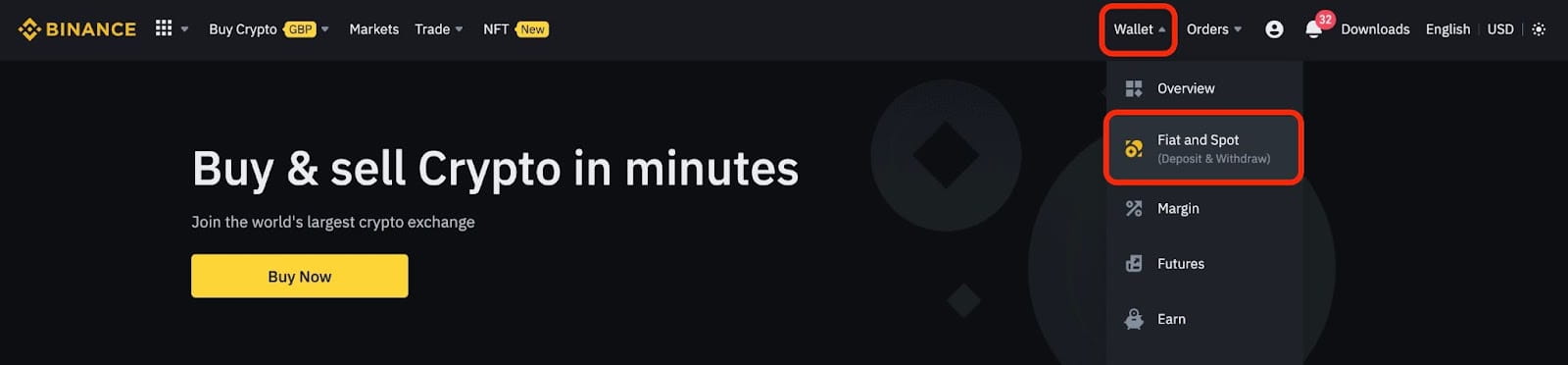
И нажмите [Вывести].
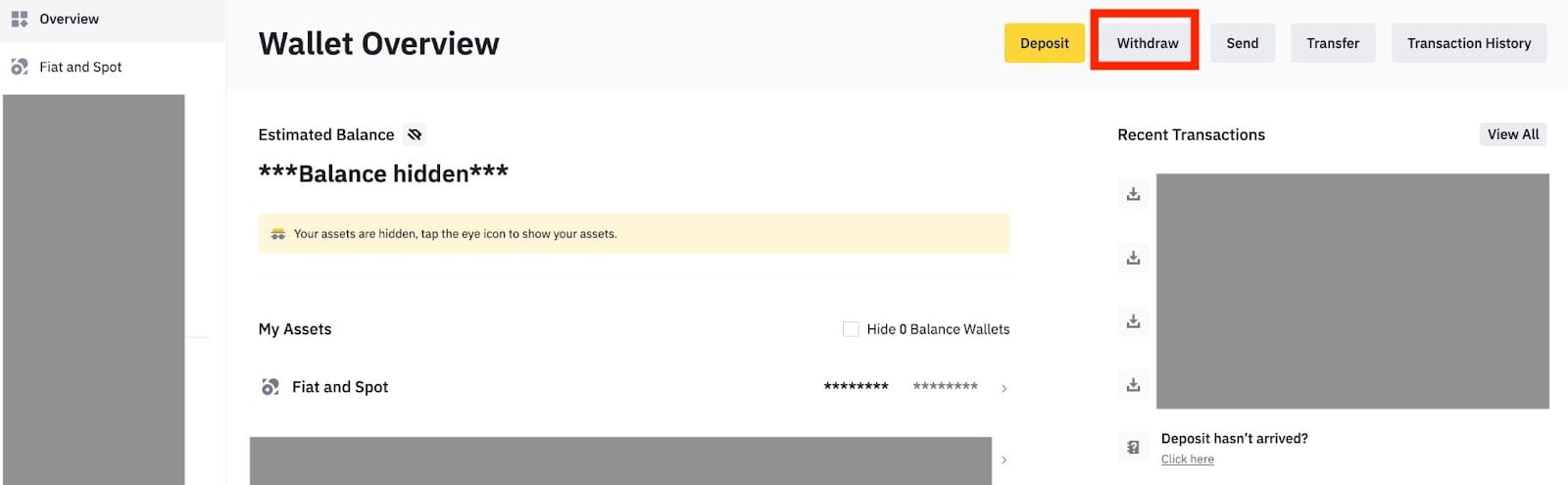
2. Нажмите [Банковский перевод (Быстрые платежи)].
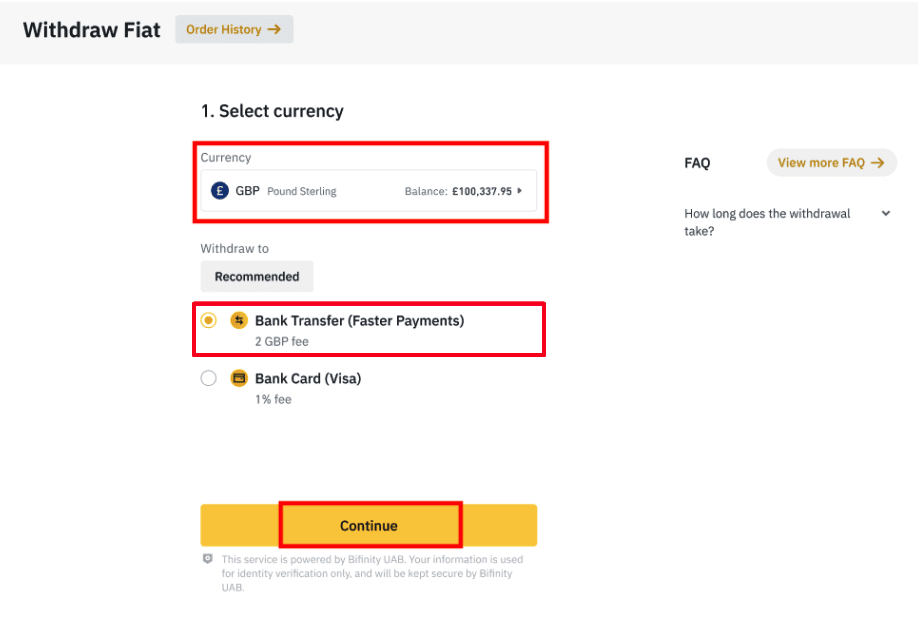
Обратите внимание, что если у вас есть криптовалюта, которую вы хотите вывести на свой банковский счет, вы должны сначала конвертировать/продать ее в GBP, прежде чем инициировать вывод GBP.
3. Если вы выводите средства в первый раз, пожалуйста, подтвердите хотя бы один банковский счет, успешно выполнив транзакцию по депозиту не менее 3 GBP, прежде чем делать заказ на вывод.
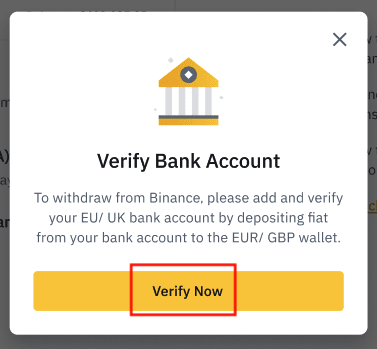
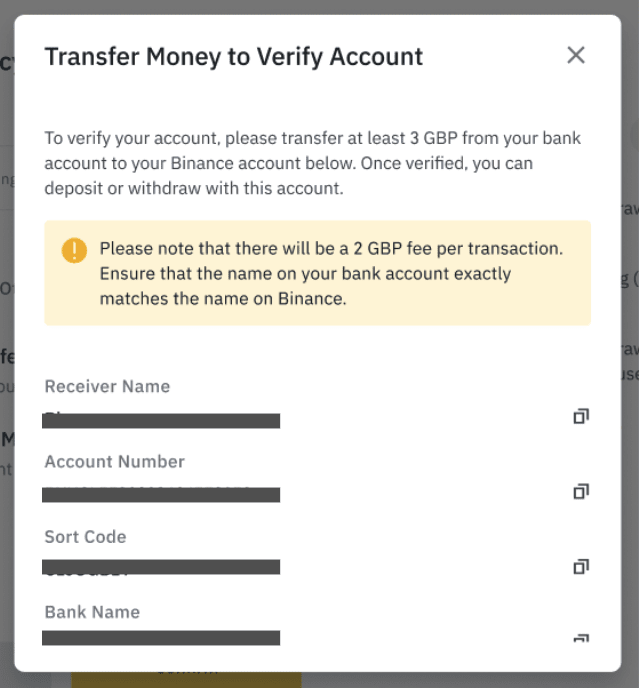
4. Введите сумму, которую вы хотите вывести со своего баланса GBP, выберите один из зарегистрированных банковских счетов и нажмите [Продолжить] , чтобы создать запрос на вывод.
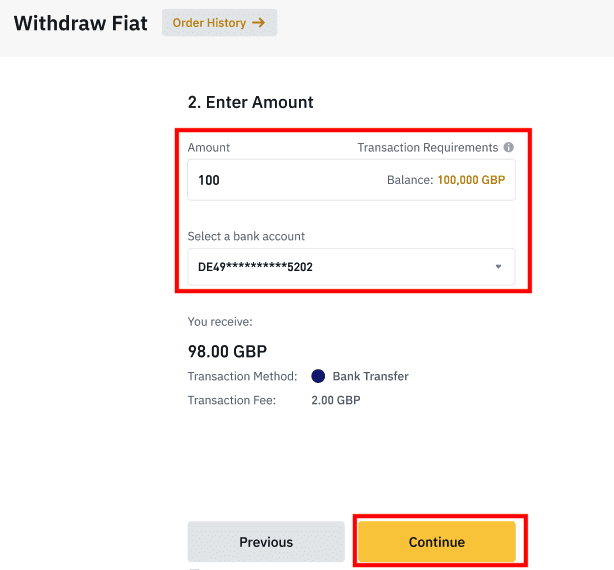
Обратите внимание, что вы можете вывести средства только на тот же банковский счет, который использовался для внесения GBP.
5. Подтвердите информацию о выводе и пройдите двухфакторную аутентификацию для подтверждения вывода GBP.
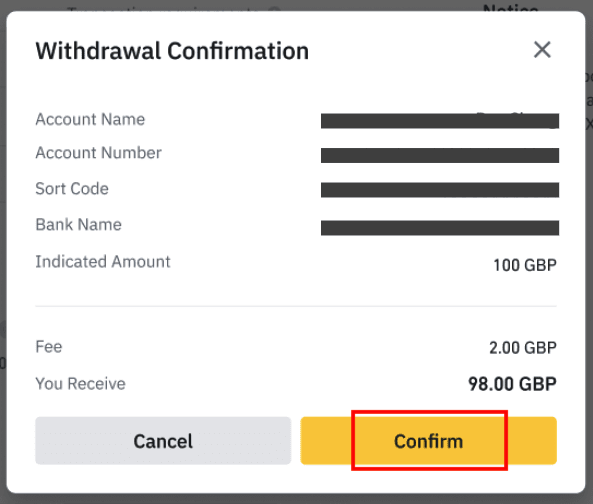
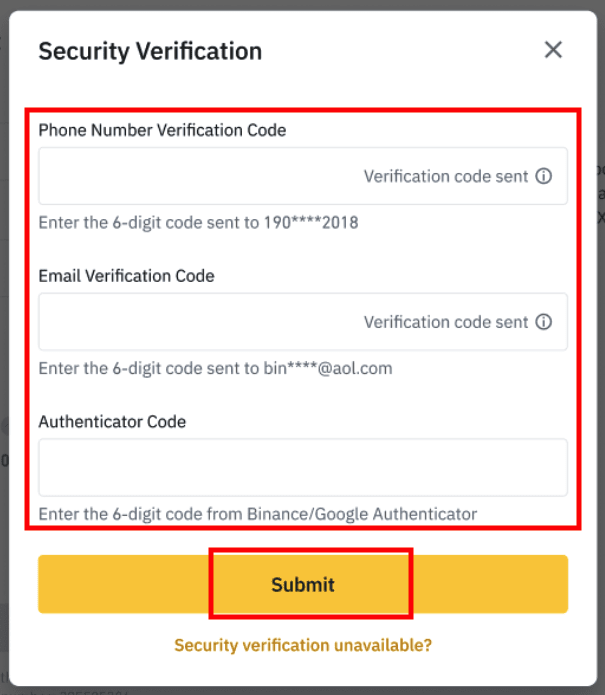
6. Ваши GPB будут выведены на ваш банковский счет в ближайшее время. Пожалуйста, свяжитесь со службой поддержки клиентов или используйте наш чат-бот, если вам нужна дополнительная помощь.
Вывод долларов США через SWIFT
Вы можете следовать инструкциям ниже, чтобы вывести USD с Binance через SWIFT.1. Войдите в свою учетную запись Binance и перейдите в [Кошелек] - [Фиат и спот].
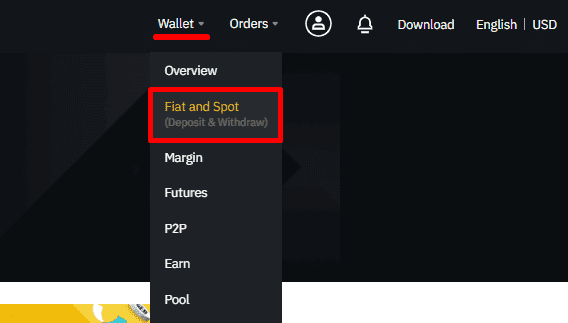
2. Нажмите [Вывод].
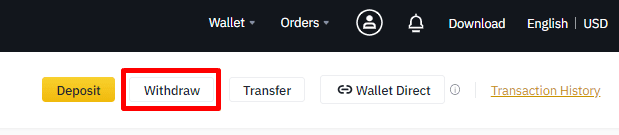
3. На вкладке [Вывод фиатных средств] выберите [USD] и [Банковский перевод (SWIFT)]. Нажмите [Продолжить] , чтобы создать запрос на вывод.
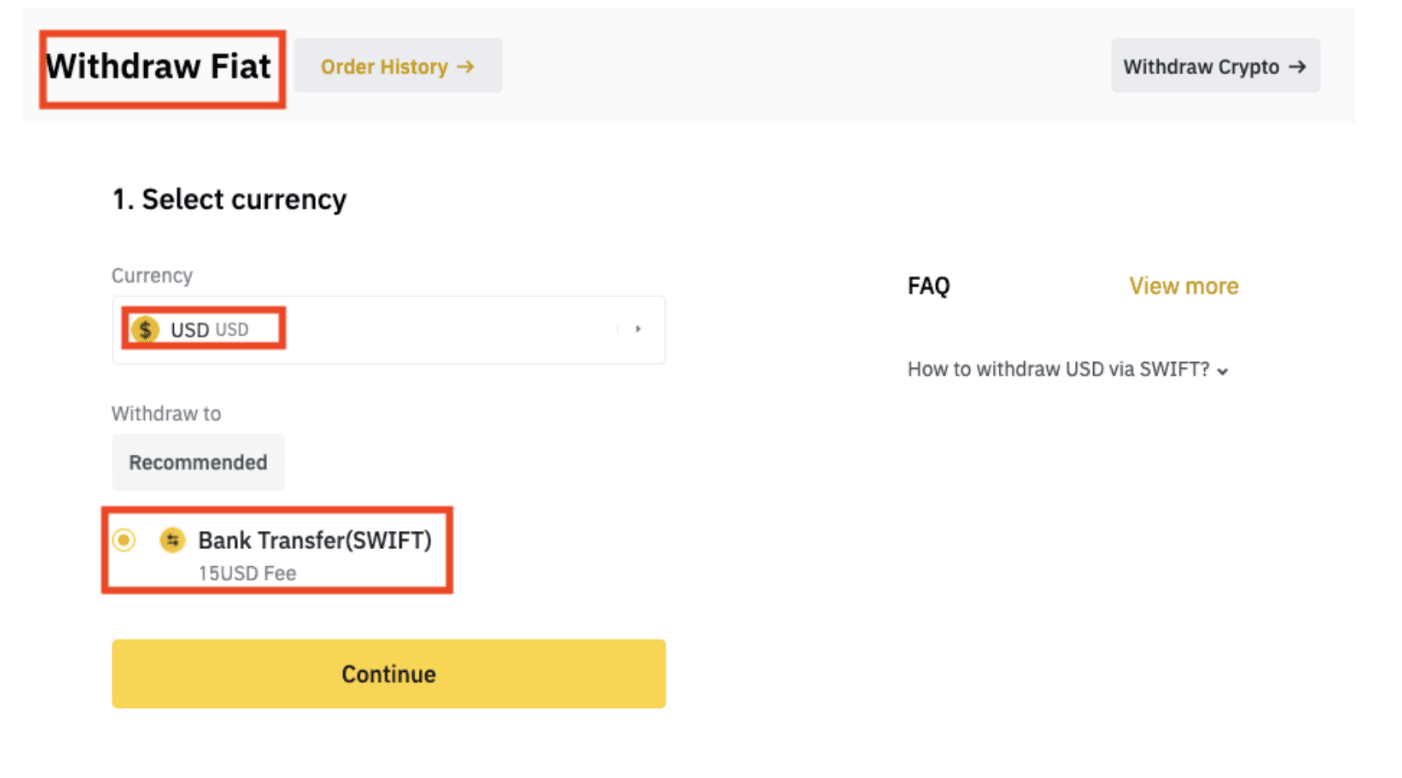
4. Введите данные своей учетной записи. Ваше имя будет автоматически заполнено в поле [Имя бенефициара]. Нажмите [Продолжить].
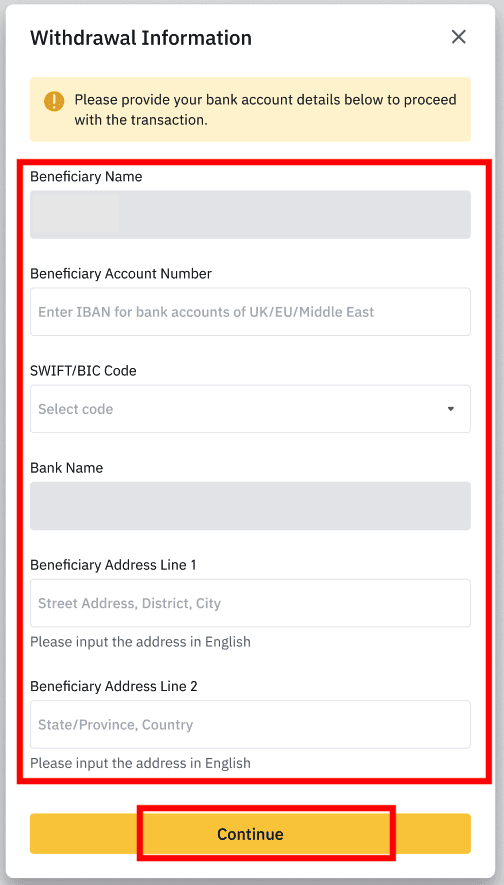
5. Введите сумму вывода, и вы увидите комиссию за транзакцию. Нажмите [Продолжить].
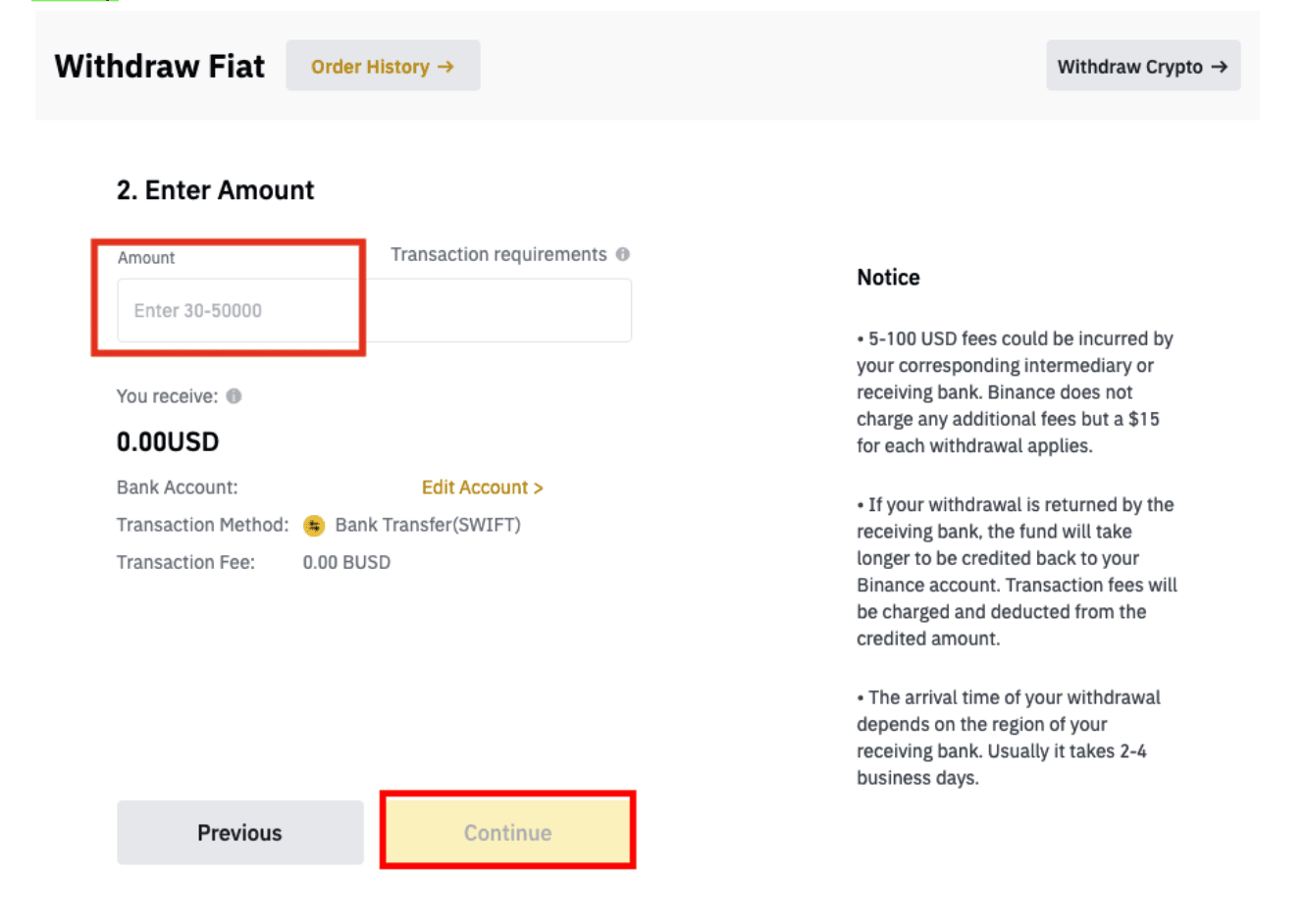
6. Внимательно проверьте данные и подтвердите вывод. Обычно вы получите средства в течение 2 рабочих дней. Пожалуйста, терпеливо ждите, пока транзакция будет обработана.
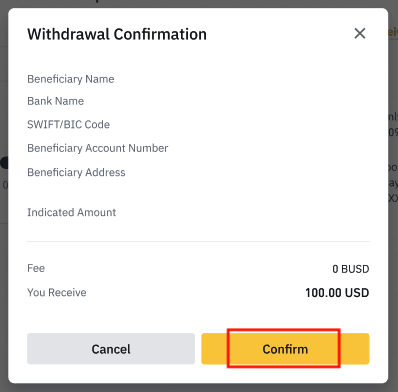
Часто задаваемые вопросы (FAQ)
Почему мой вывод средств пришел только сейчас?
Я сделал вывод с Binance на другую биржу/кошелек, но я еще не получил свои средства. Почему?Перевод средств с вашего счета Binance на другую биржу или кошелек состоит из трех шагов:
- Запрос на вывод средств на Binance
- Подтверждение сети блокчейн
- Внесите депозит на соответствующую платформу
Обычно TxID (Transaction ID) генерируется в течение 30-60 минут, указывая на то, что Binance успешно транслировала транзакцию вывода.
Однако для подтверждения этой конкретной транзакции может потребоваться некоторое время, а для зачисления средств на целевой кошелек — еще больше. Количество требуемых сетевых подтверждений различается для разных блокчейнов.
Например:
- Транзакции Bitcoin проверяются тем, что ваши BTC зачисляются на ваш соответствующий счет после достижения 1 подтверждения сети.
- Ваши активы временно замораживаются до тех пор, пока базовая транзакция депозита не достигнет 2 подтверждений сети.
Примечание :
- Если обозреватель блокчейна показывает, что транзакция не подтверждена, дождитесь завершения процесса подтверждения. Это зависит от сети блокчейна.
- Если обозреватель блокчейна показывает, что транзакция уже подтверждена, это означает, что ваши средства были успешно отправлены, и мы не можем оказать дальнейшую помощь по этому вопросу. Вам необходимо связаться с владельцем/службой поддержки адреса назначения, чтобы получить дальнейшую помощь.
- Если TxID не был сгенерирован в течение 6 часов после нажатия кнопки подтверждения в сообщении электронной почты, обратитесь в нашу службу поддержки клиентов за помощью и приложите скриншот истории вывода средств соответствующей транзакции. Убедитесь, что вы предоставили вышеуказанную информацию, чтобы агент службы поддержки клиентов мог оказать вам своевременную помощь.
Как проверить статус транзакции в блокчейне?
Войдите в Binance и нажмите [Кошелек]-[Обзор]-[История транзакций], чтобы найти записи о выводе криптовалюты. Если [Статус] показывает, что транзакция «обрабатывается», дождитесь завершения процесса подтверждения.
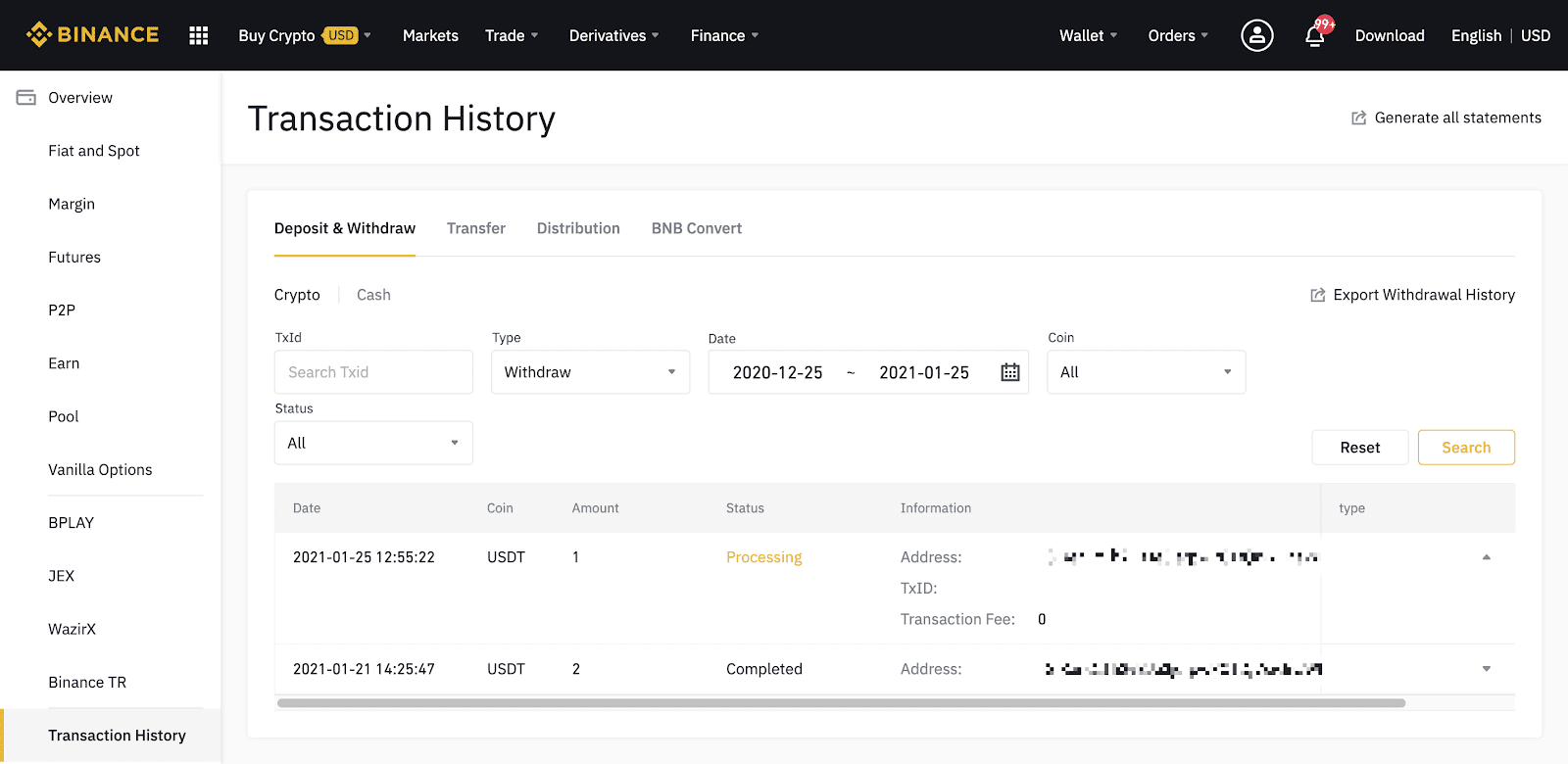
Если [Статус] показывает, что транзакция «Завершена», вы можете нажать [TxID], чтобы проверить детали транзакции в обозревателе блоков.
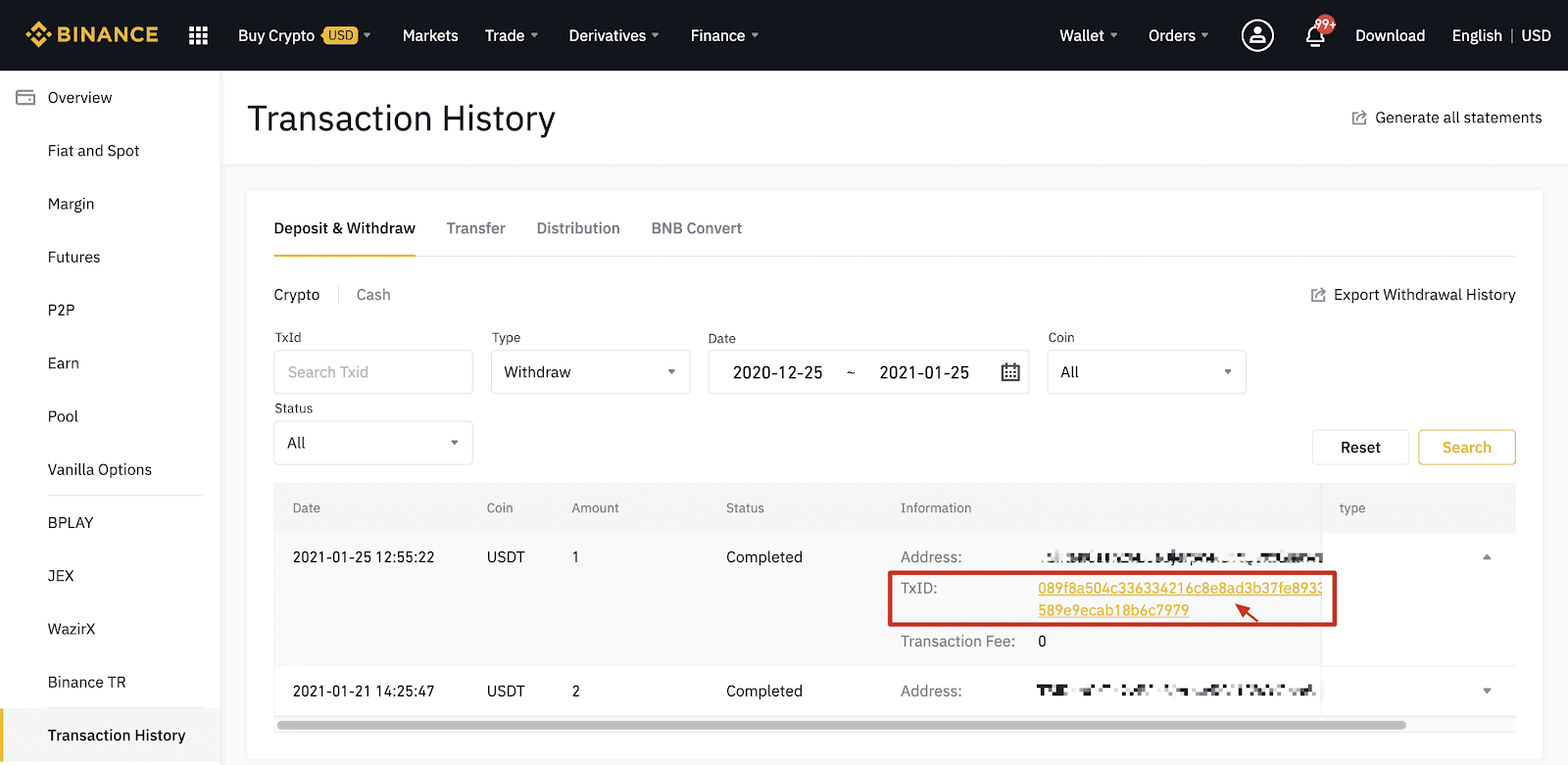
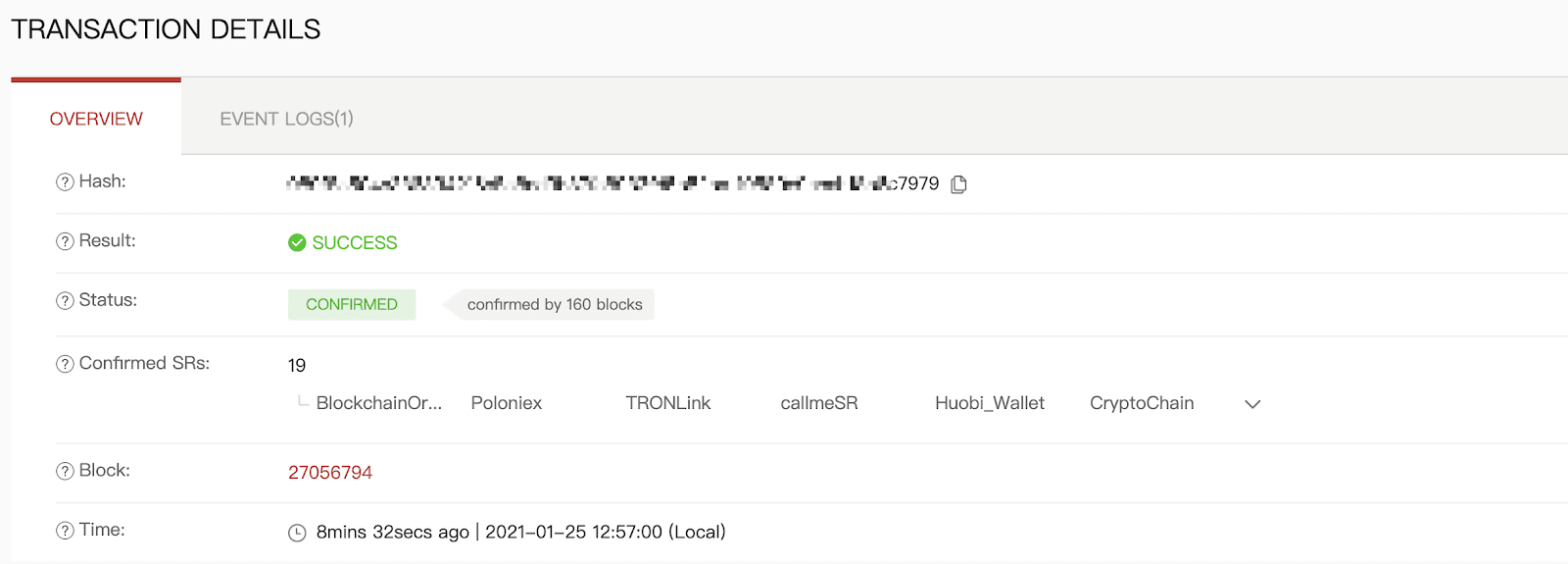
Вывод средств по неправильному адресу
Наша система инициирует процесс вывода, как только вы нажмете [Отправить] после прохождения проверки безопасности. Письма с подтверждением вывода можно определить по теме, начинающейся с: «[Binance] Запрошен вывод с……». 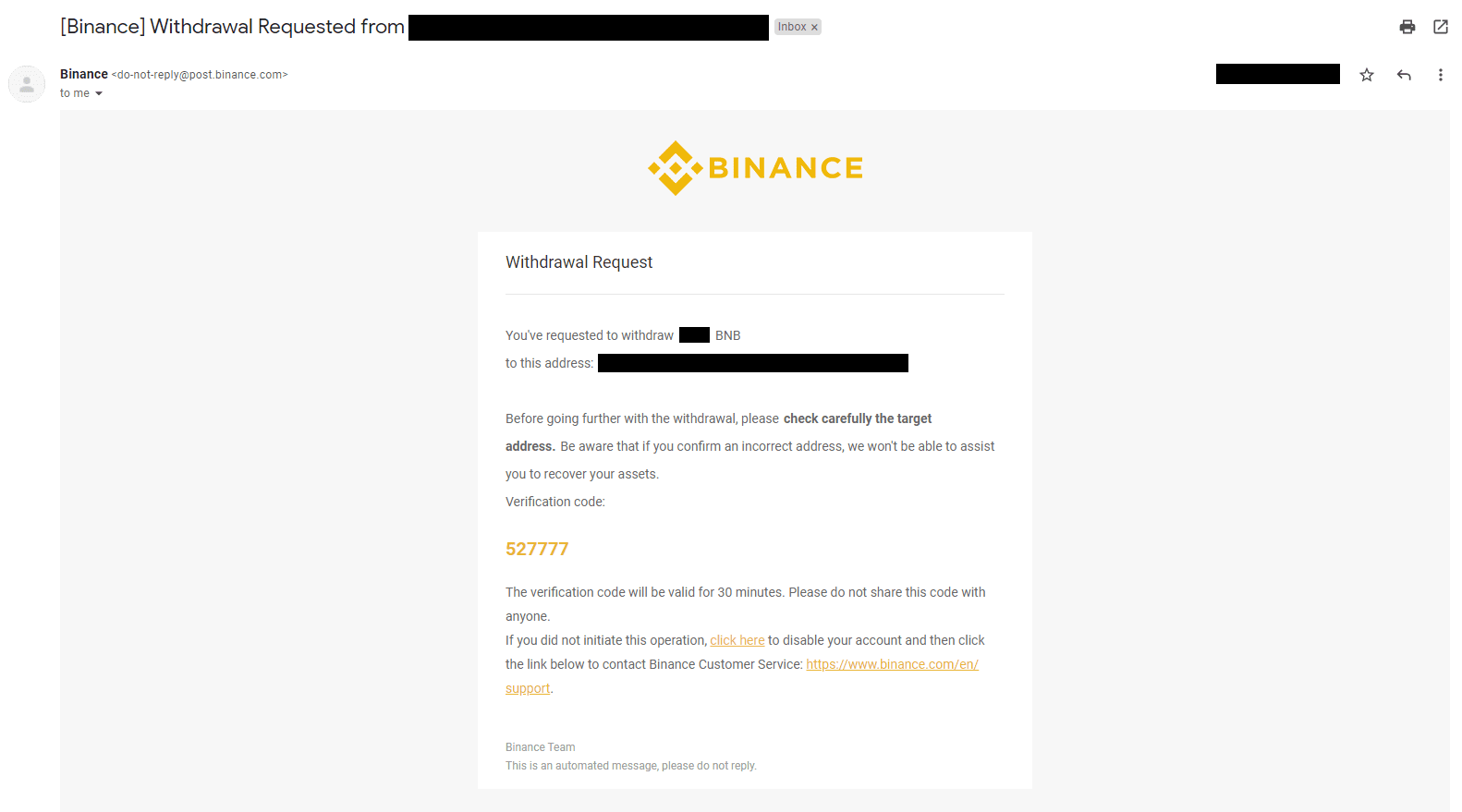
Если вы по ошибке вывели средства на неправильный адрес, мы не сможем найти получателя ваших средств и оказать вам дальнейшую помощь. Если вы по ошибке отправили свои монеты на неправильный адрес и знаете владельца этого адреса, мы рекомендуем вам обратиться в службу поддержки клиентов этой платформы.
Предоставляются ли предложения, которые я вижу на P2P-бирже, Binance?
Предложения, которые вы видите на странице листинга предложений P2P, не предлагаются Binance. Binance служит платформой для содействия торговле, но предложения предоставляются пользователями на индивидуальной основе.
Как я защищен как P2P-трейдер?
Все онлайн-сделки защищены эскроу. Когда публикуется объявление, сумма криптовалюты для объявления автоматически резервируется из p2p-кошелька продавца. Это означает, что если продавец сбежит с вашими деньгами и не выдаст вашу криптовалюту, наша служба поддержки клиентов может выдать вам криптовалюту из зарезервированных средств. Если вы продаете, никогда не выдавайте средства, пока не подтвердите, что вы получили деньги от покупателя. Имейте в виду, что некоторые из способов оплаты, используемых покупателем, не являются мгновенными и могут столкнуться с риском обратного звонка.
Как сделать депозит в Binance
Как внести криптовалюту на Binance
Если у вас есть криптовалюта на другой платформе или в другом кошельке, вы можете перевести ее на свой кошелек Binance для торговли или получать пассивный доход с помощью нашего пакета услуг на Binance Earn.
Внесите криптовалюту на Binance (веб)
Как найти мой адрес депозита Binance?Криптовалюты вносятся через «адрес депозита». Чтобы просмотреть адрес депозита вашего кошелька Binance, перейдите в [Кошелек] - [Обзор] - [Депозит]. Нажмите [Криптодепозит] и выберите монету, которую вы хотите внести, и сеть, которую вы используете. Вы увидите адрес депозита. Скопируйте и вставьте адрес на платформу или кошелек, с которого вы выводите средства, чтобы перевести их на свой кошелек Binance. В некоторых случаях вам также потребуется включить MEMO.
Пошаговое руководство
1. Войдите в свою учетную запись Binance и нажмите [ Кошелек ] - [ Обзор ].
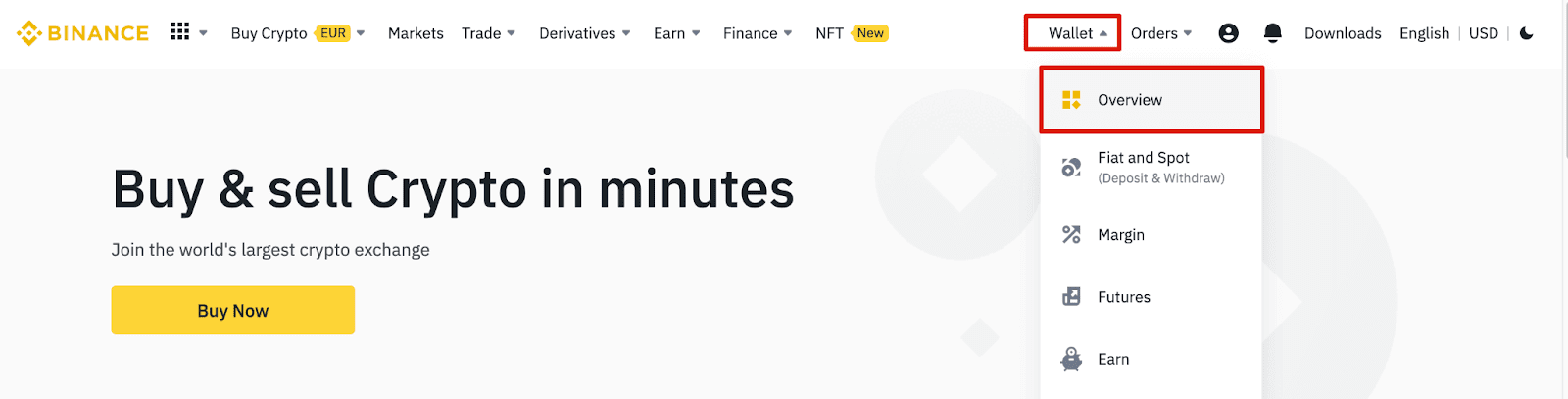
2. Нажмите [ Депозит ], и вы увидите всплывающее окно.

3. Нажмите [ Криптодепозит] .
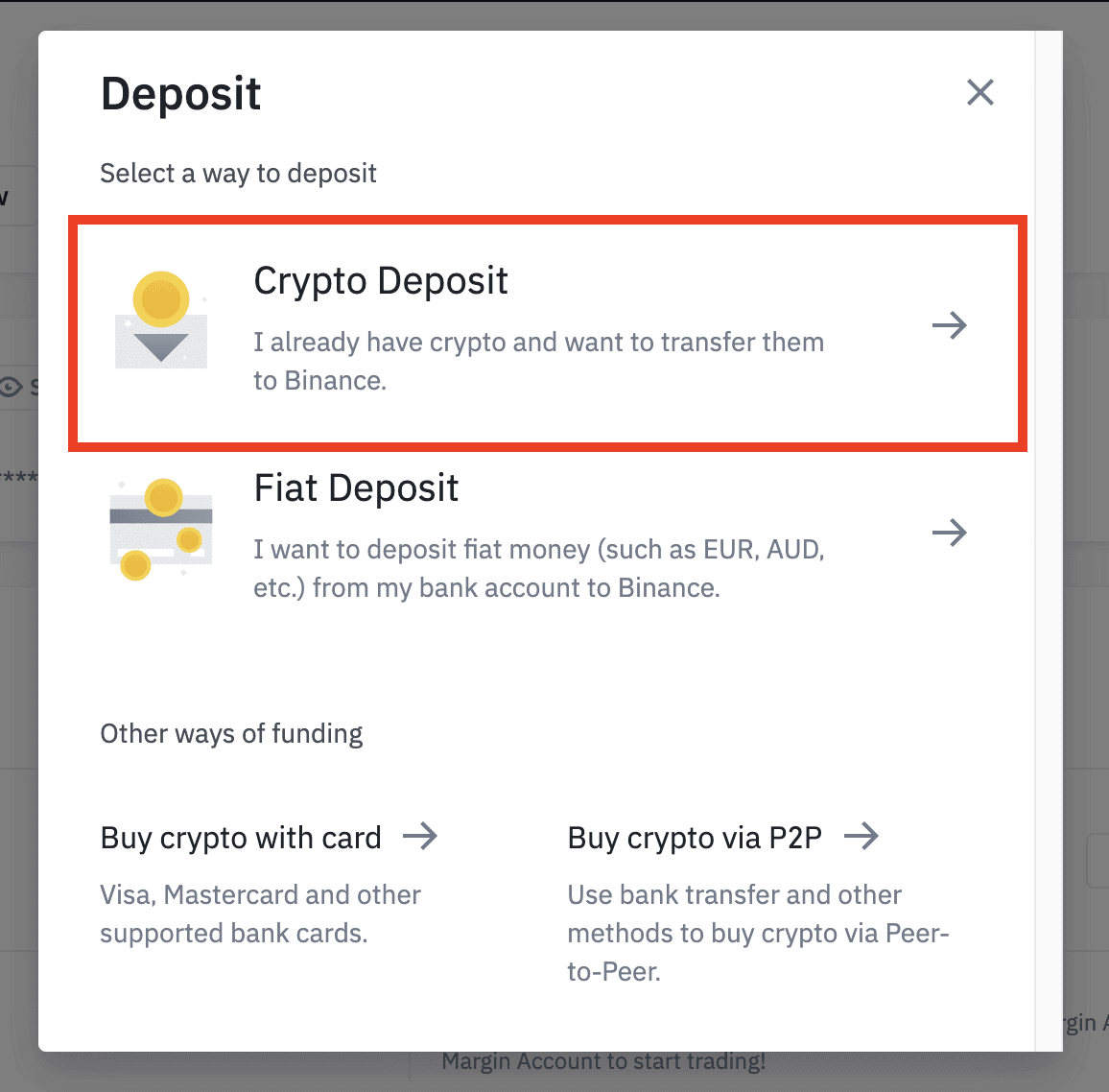
4. Выберите криптовалюту, которую вы хотите внести, например USDT .
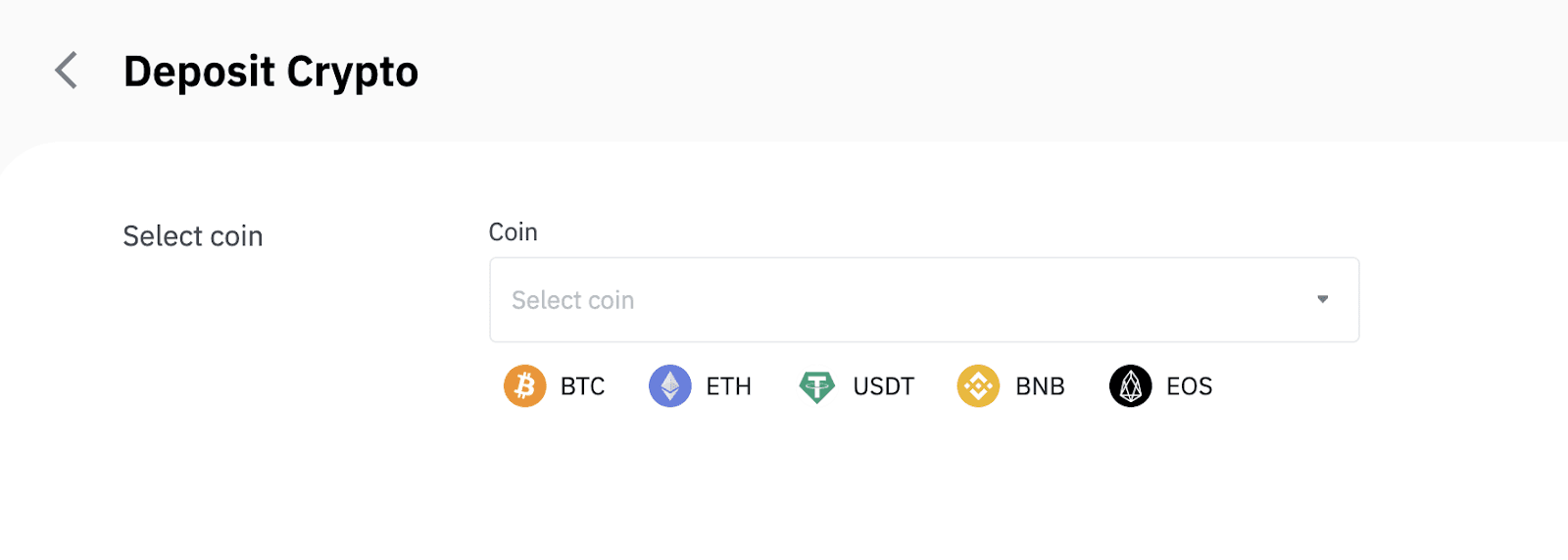
5. Затем выберите сеть депозита. Убедитесь, что выбранная сеть совпадает с сетью платформы, с которой вы выводите средства. Если вы выберете неправильную сеть, вы потеряете свои средства.
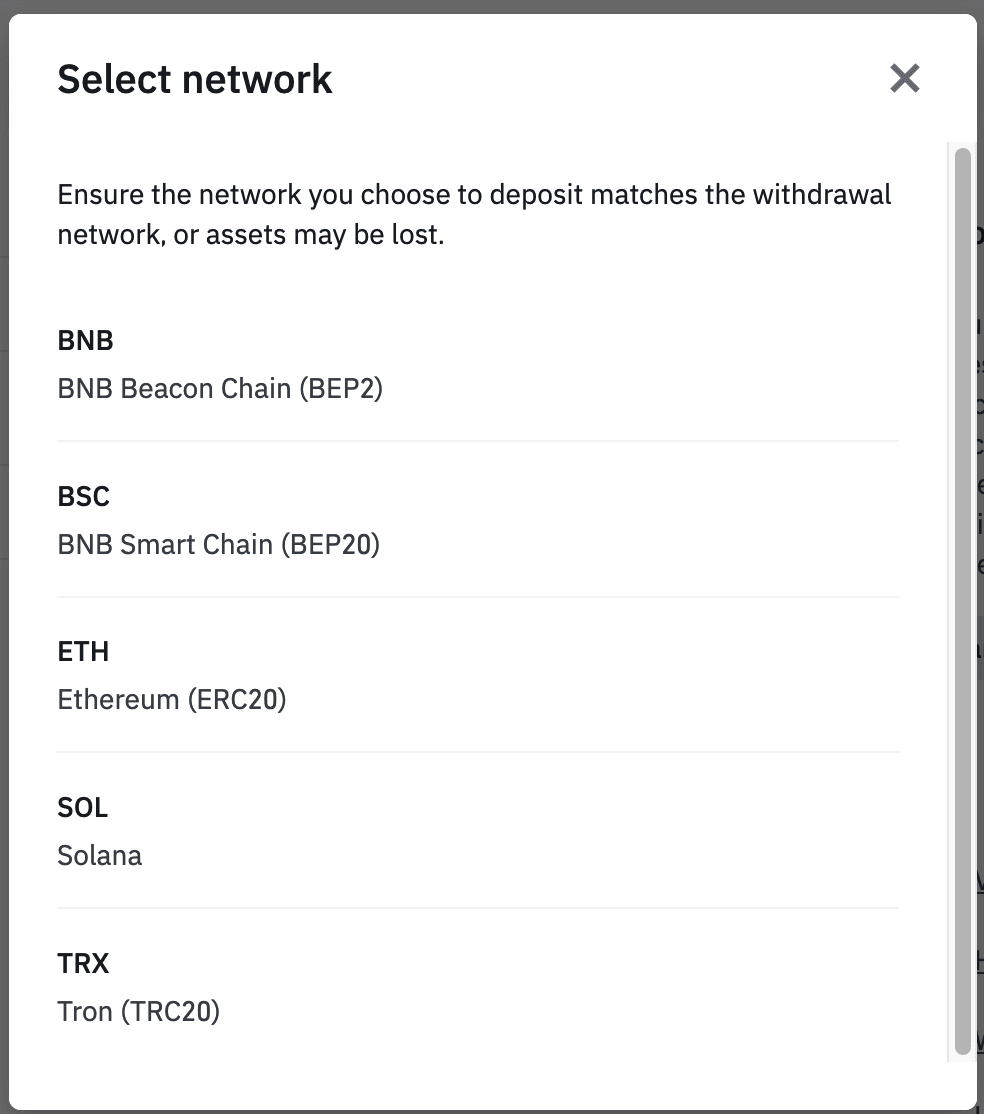
Краткое описание выбора сети:
- BEP2 относится к BNB Beacon Chain (ранее Binance Chain).
- BEP20 относится к BNB Smart Chain (BSC) (ранее Binance Smart Chain).
- ERC20 относится к сети Ethereum.
- TRC20 относится к сети TRON.
- BTC относится к сети Bitcoin.
- BTC (SegWit) относится к Native Segwit (bech32), а адрес начинается с «bc1». Пользователи могут выводить или отправлять свои биткоин-сбережения на адреса SegWit (bech32).
6. В этом примере мы выведем USDT с другой платформы и пополним Binance. Поскольку мы выводим с адреса ERC20 (блокчейн Ethereum), мы выберем сеть депозита ERC20.
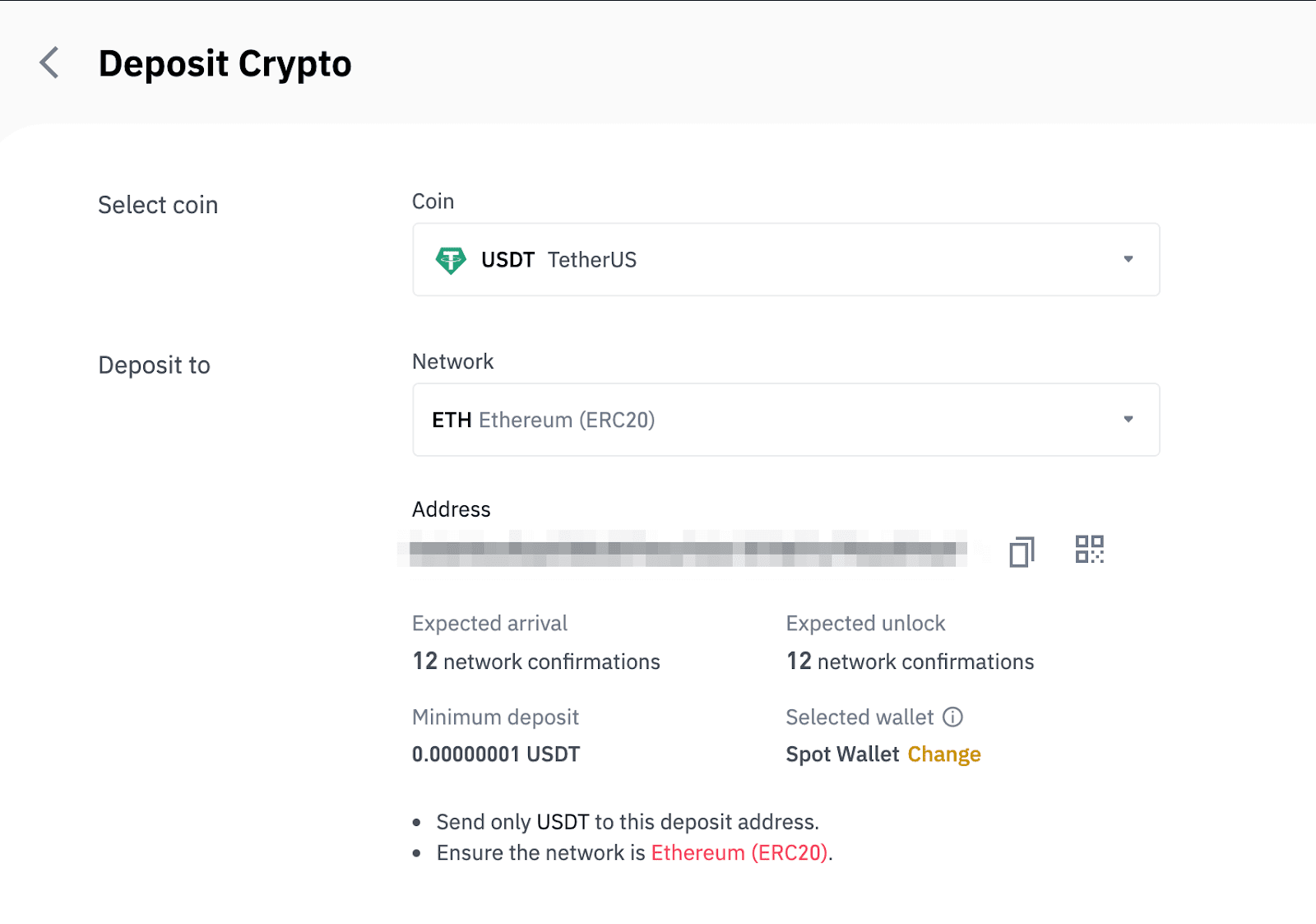
- Выбор сети зависит от опций, предоставляемых внешним кошельком/биржей, с которой вы делаете вывод. Если внешняя платформа поддерживает только ERC20, вам необходимо выбрать сеть депозита ERC20.
- НЕ выбирайте самый дешевый вариант комиссии. Выберите тот, который совместим с внешней платформой. Например, вы можете отправлять только токены ERC20 на другой адрес ERC20, а токены BSC — только на другой адрес BSC. Если вы выберете несовместимые/разные сети депозитов, вы потеряете свои средства.
7. Щелкните, чтобы скопировать адрес депозита вашего кошелька Binance, и вставьте его в поле адреса на платформе, с которой вы собираетесь вывести криптовалюту.
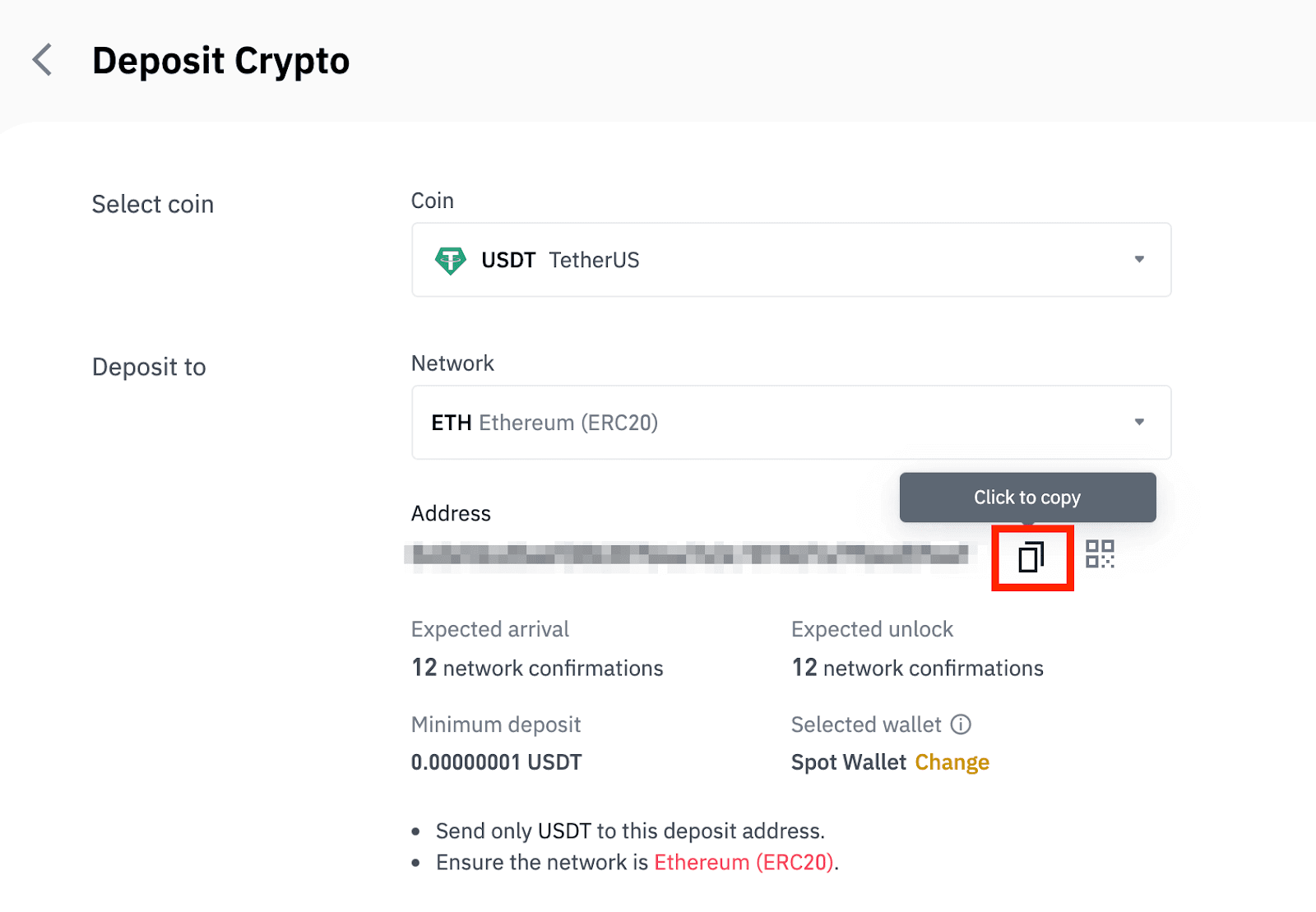
Кроме того, вы можете щелкнуть значок QR-кода, чтобы получить QR-код адреса и импортировать его на платформу, с которой вы выводите средства.
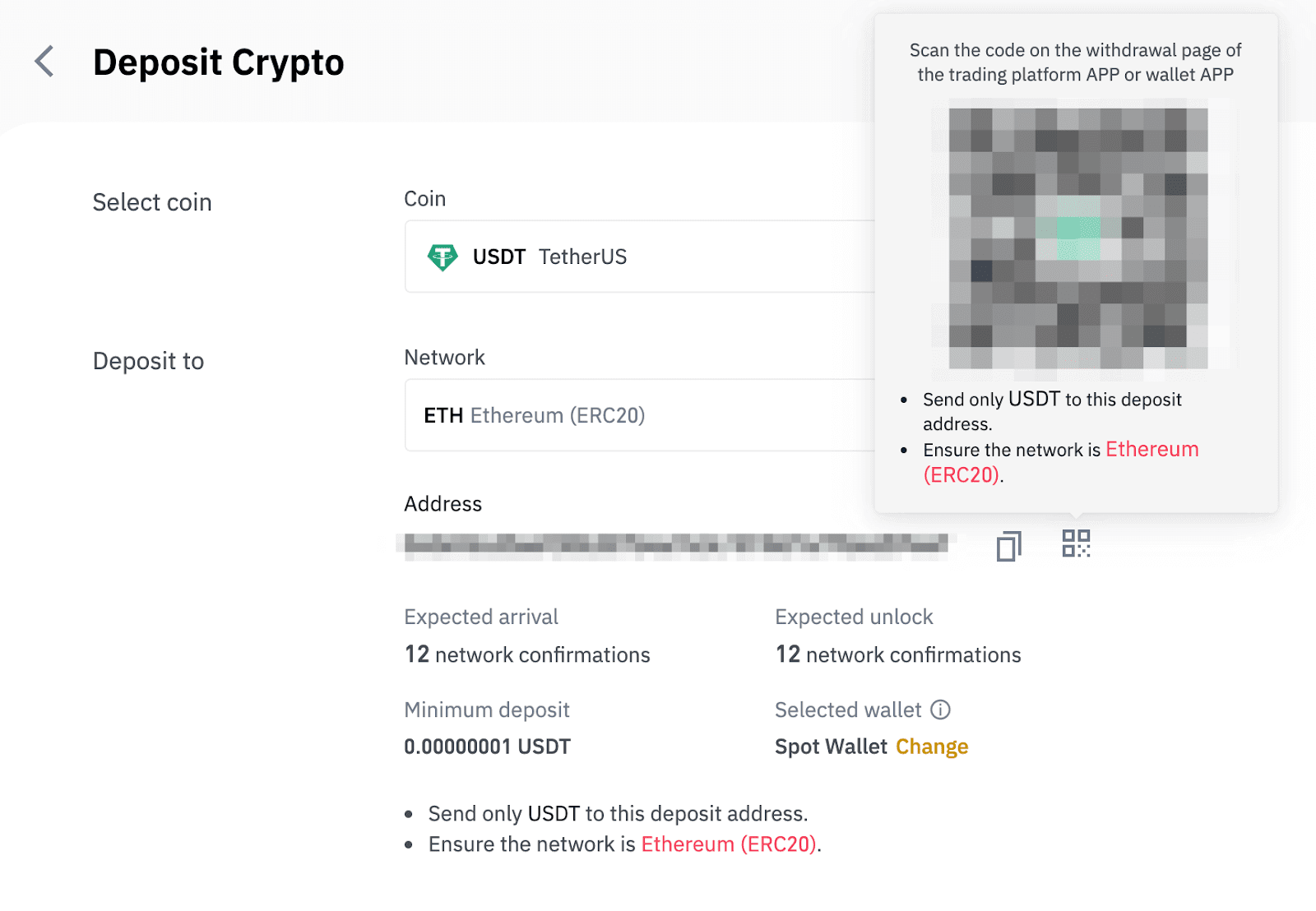
8. После подтверждения запроса на вывод средств потребуется некоторое время для подтверждения транзакции. Время подтверждения зависит от блокчейна и текущего сетевого трафика.
После обработки перевода средства вскоре будут зачислены на ваш счет Binance.
9. Вы можете проверить статус своего депозита в [Истории транзакций], а также получить дополнительную информацию о ваших последних транзакциях.
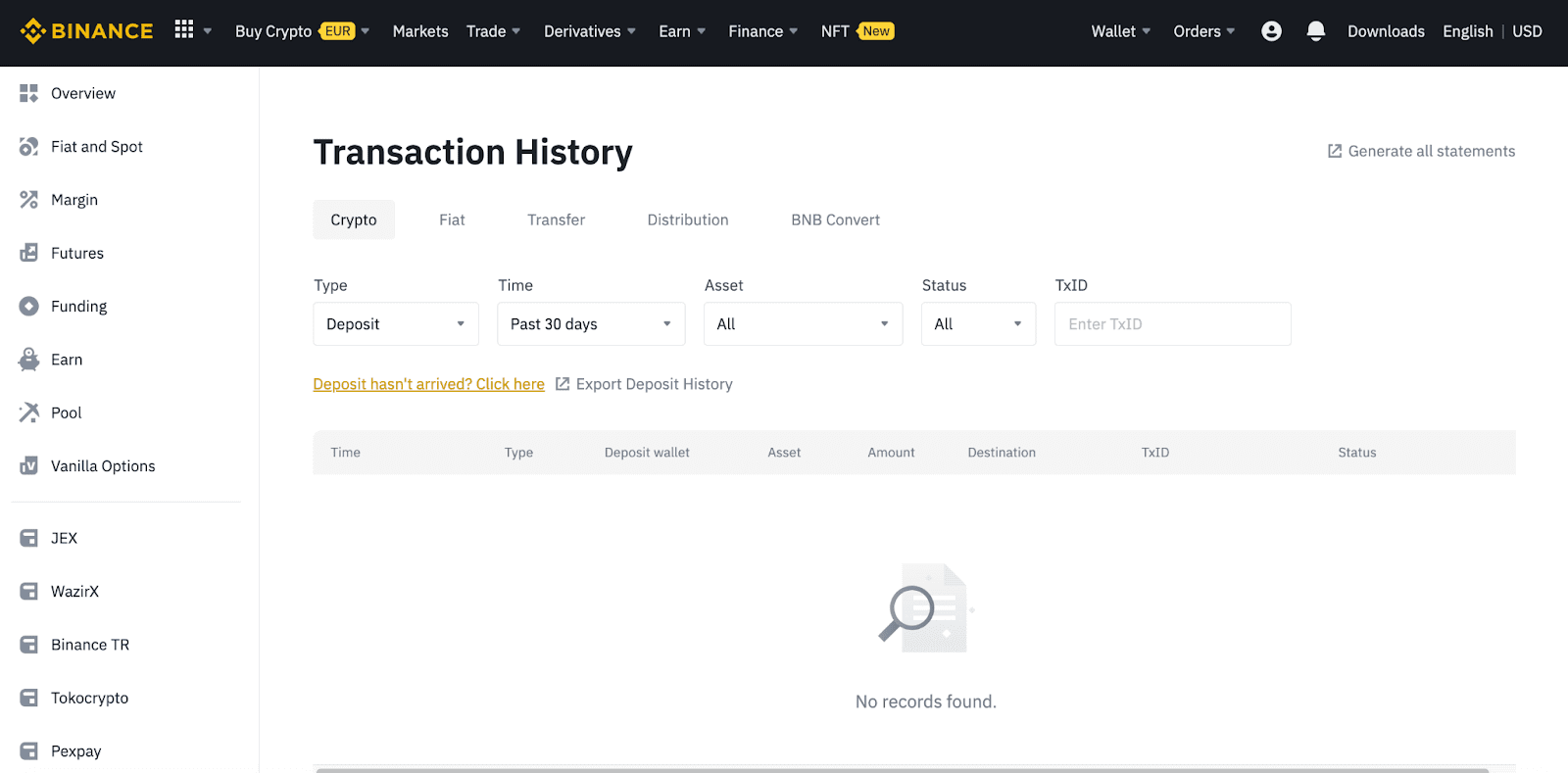
Внесите криптовалюту на Binance (приложение)
1. Откройте приложение Binance и нажмите [Кошельки] - [Депозит].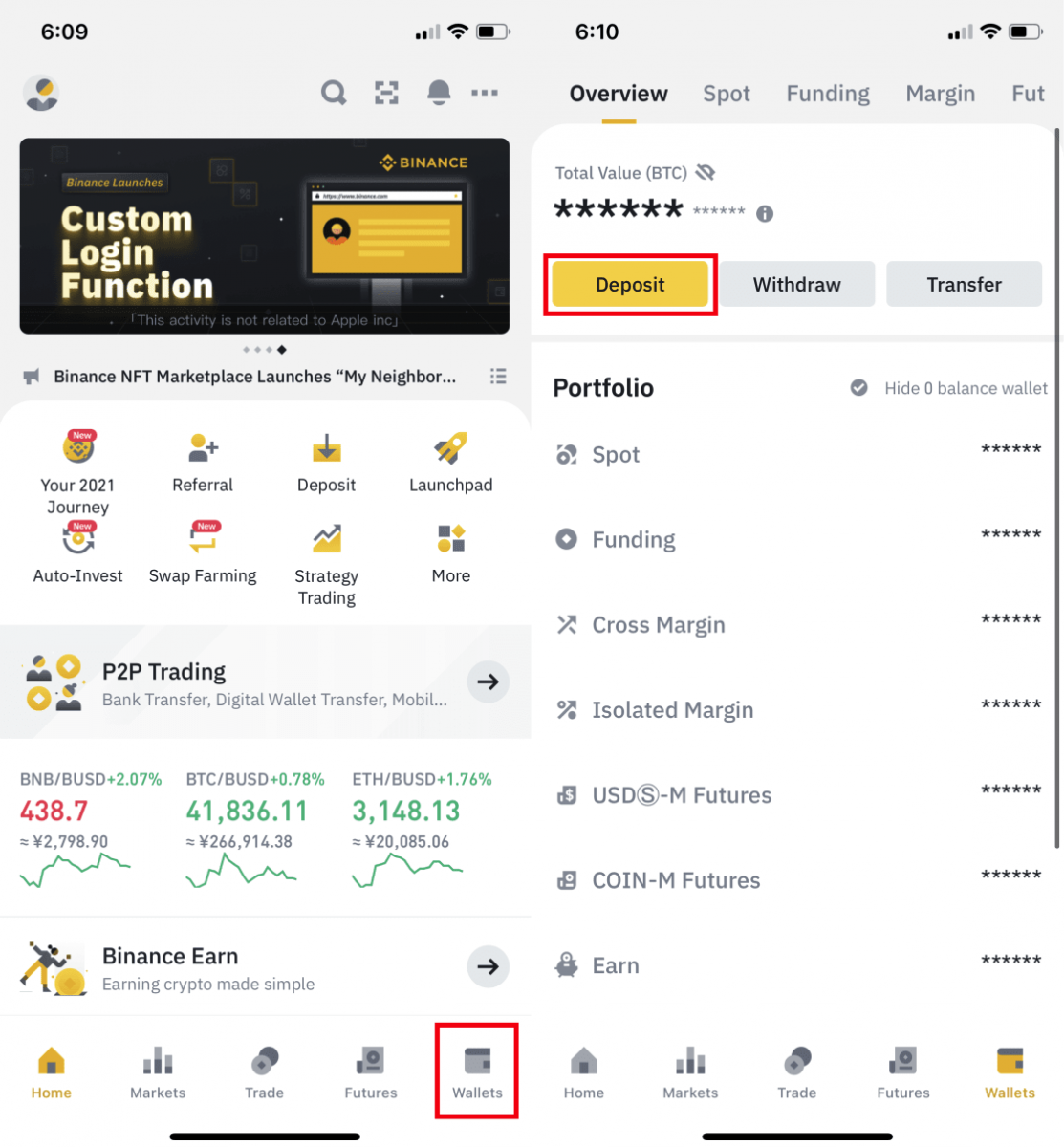
2. Выберите криптовалюту, которую хотите внести, например USDT . 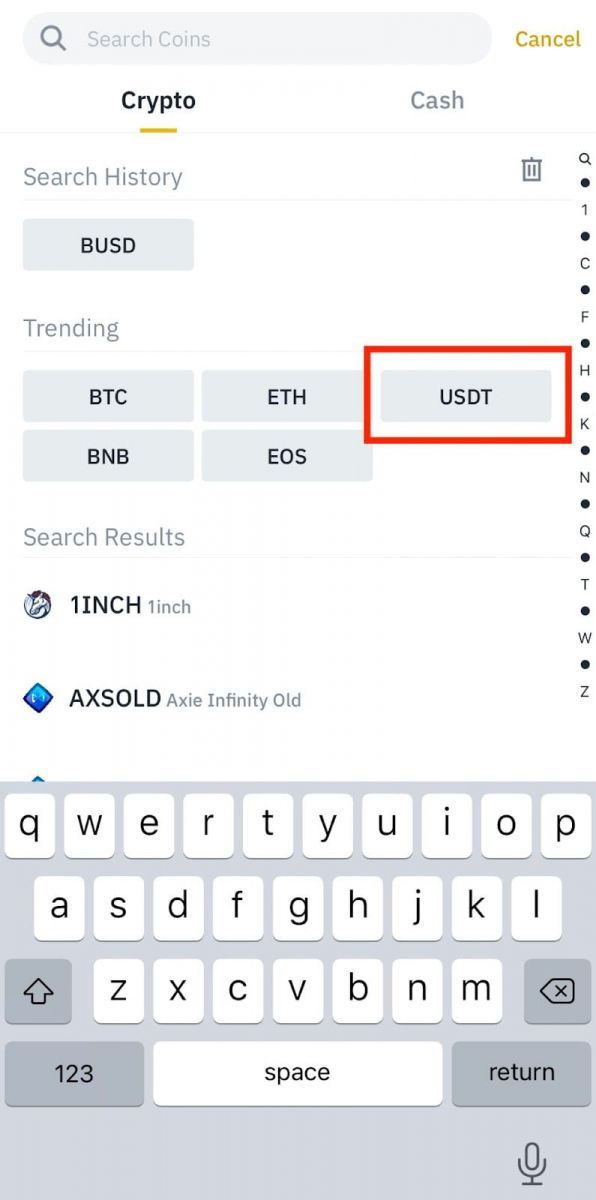
3. Вы увидите доступную сеть для внесения USDT. Пожалуйста, тщательно выбирайте сеть для внесения и убедитесь, что выбранная сеть совпадает с сетью платформы, с которой вы снимаете средства. Если вы выберете неправильную сеть, вы потеряете свои средства. 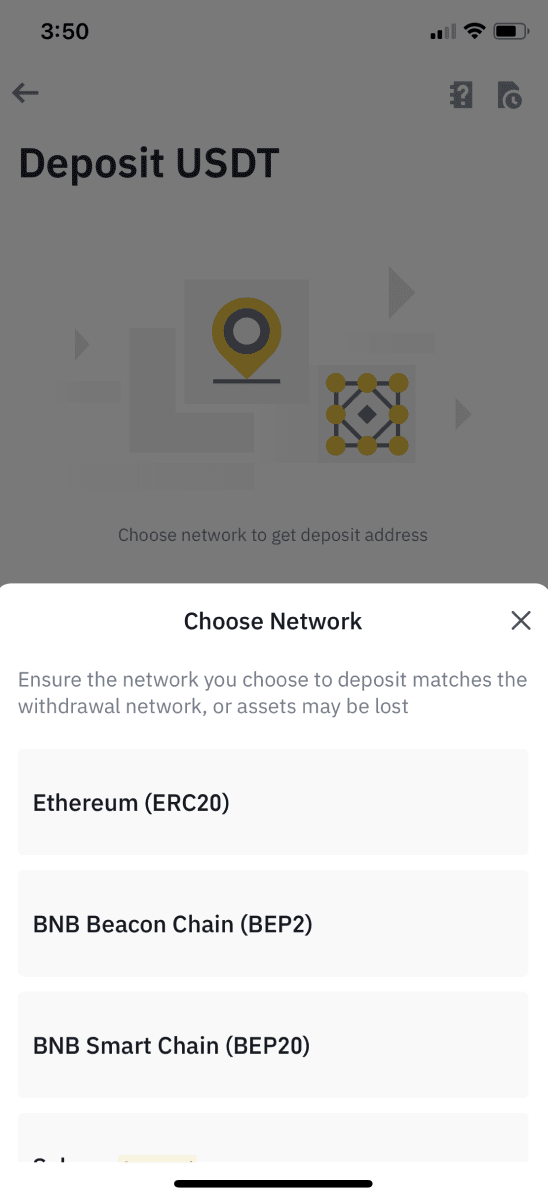
4. Вы увидите QR-код и адрес для внесения. Нажмите, чтобы скопировать адрес для внесения вашего кошелька Binance, и вставьте его в поле адреса на платформе, с которой вы собираетесь вывести криптовалюту. Вы также можете нажать [Сохранить как изображение] и импортировать QR-код напрямую на платформу для вывода. 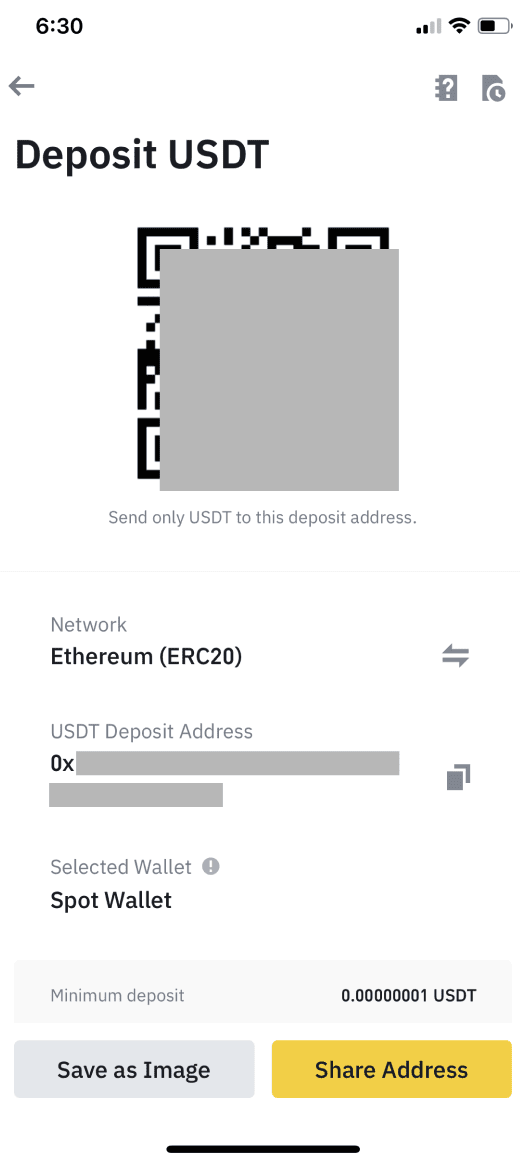
Вы можете нажать [Изменить кошелек] и выбрать либо «Spot Wallet», либо «Funding Wallet», чтобы внести депозит. 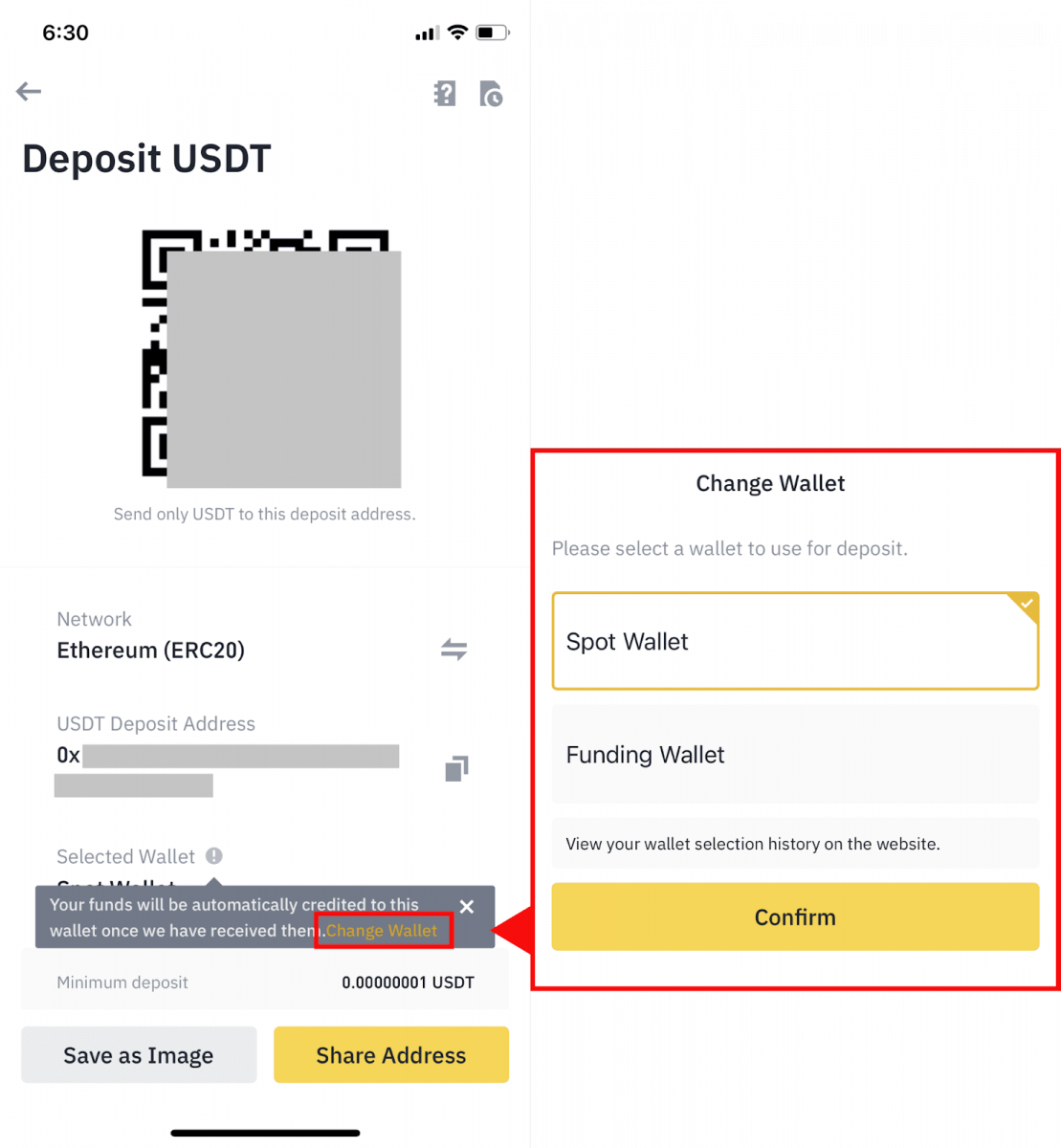
5. После подтверждения запроса на внесение перевод будет обработан. Средства будут зачислены на ваш счет Binance вскоре после этого.
Как купить криптовалюту на Binance P2P
На Binance P2P с тейкеров взимается нулевая торговая комиссия, в то время как с мейкеров взимается небольшая сумма транзакционных сборов за каждый выполненный заказ. Мы обязуемся применять самые низкие транзакционные сборы P2P на всех рынках.
Купить криптовалюту на Binance P2P (веб)
Шаг 1:Перейдите на страницу Binance P2P и
- Если у вас уже есть аккаунт Binance, нажмите «Войти» и перейдите к шагу 4.
- Если у вас еще нет учетной записи Binance, нажмите « Зарегистрироваться ».
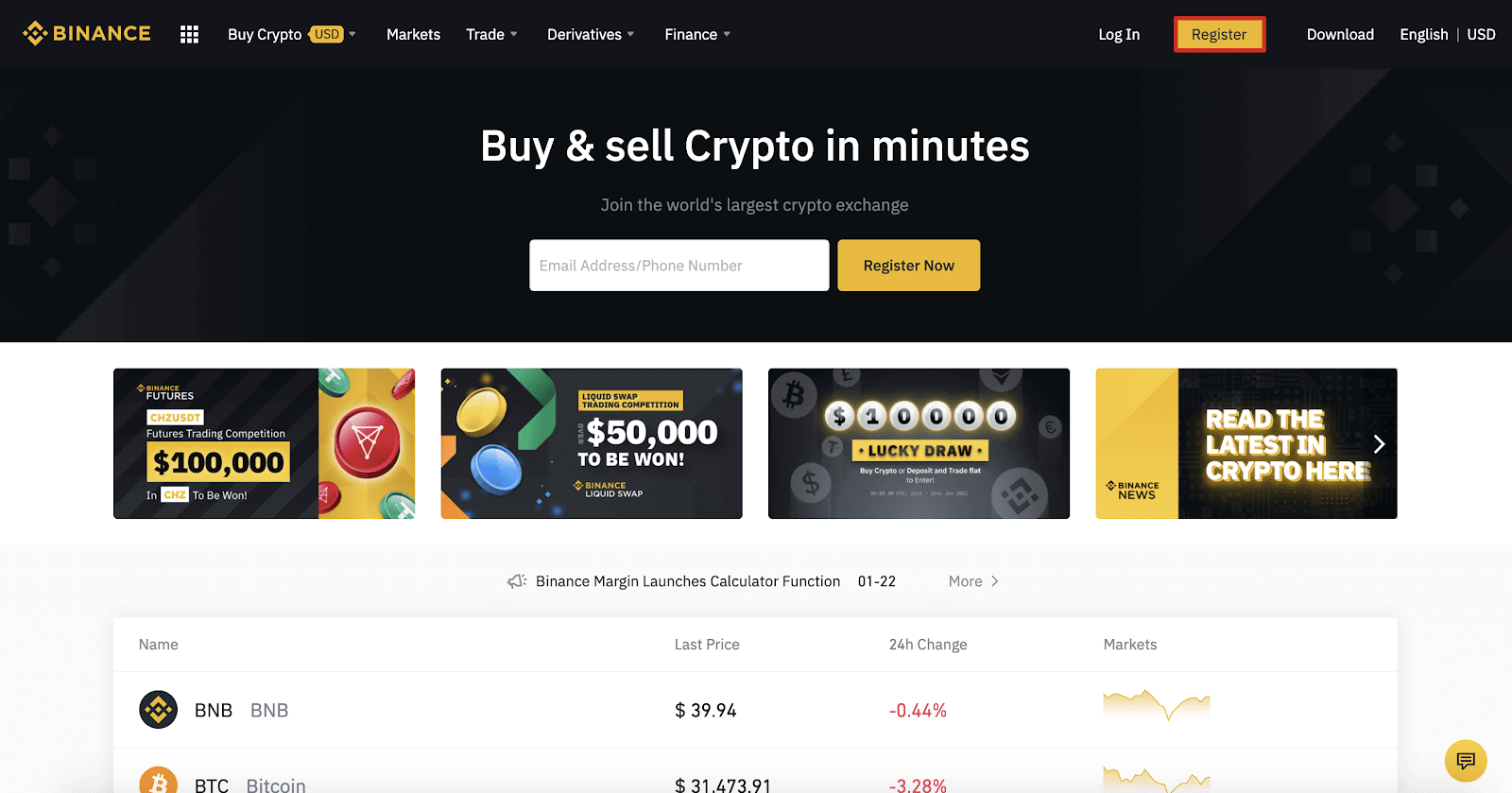
Шаг 2:
Введите свой адрес электронной почты на странице регистрации и установите пароль для входа. Прочитайте и проверьте Условия Binance и нажмите « Создать учетную запись ».
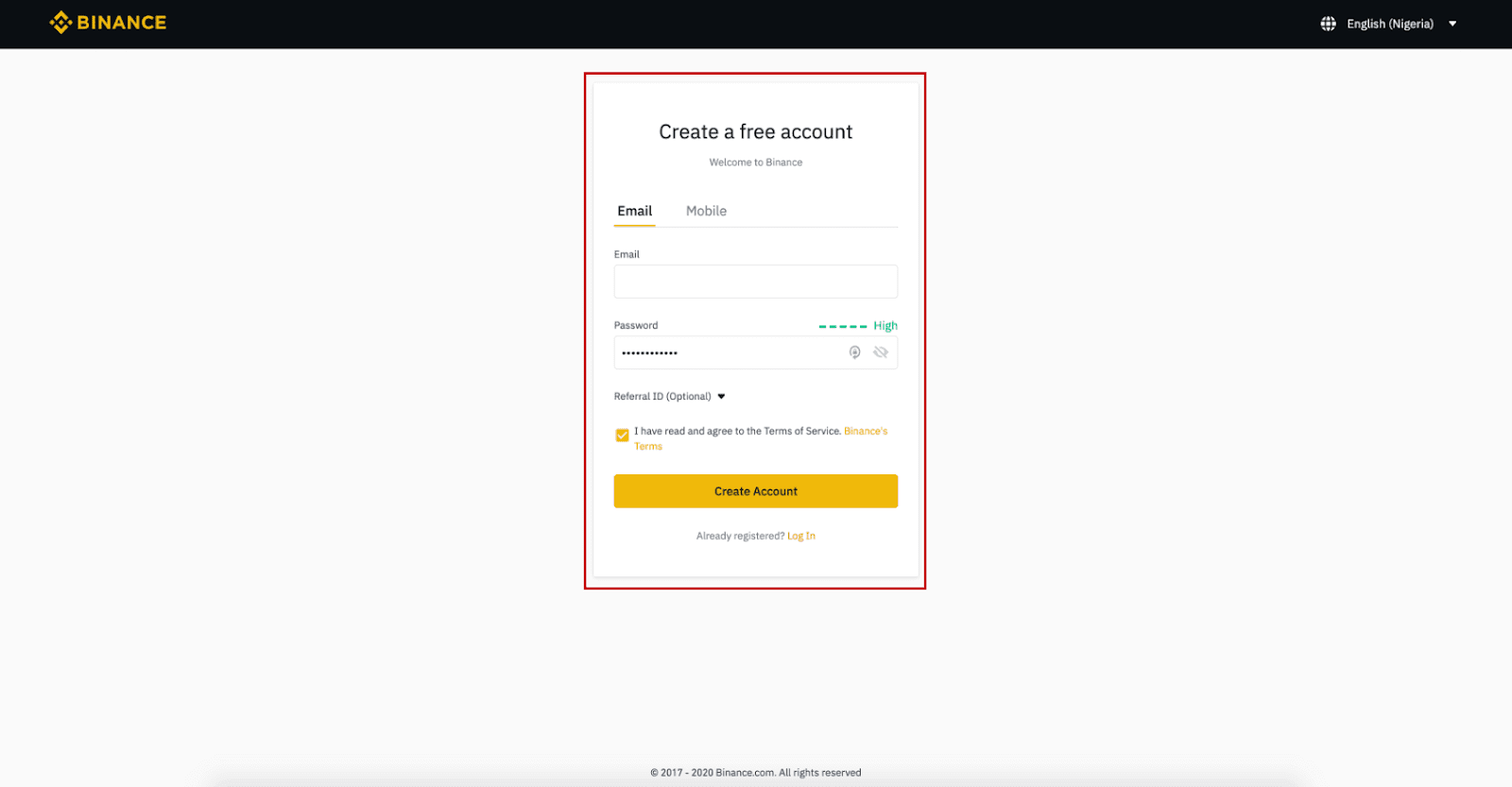
Шаг 3:
Пройдите проверку личности 2-го уровня, включите проверку по SMS, а затем укажите предпочитаемый способ оплаты.
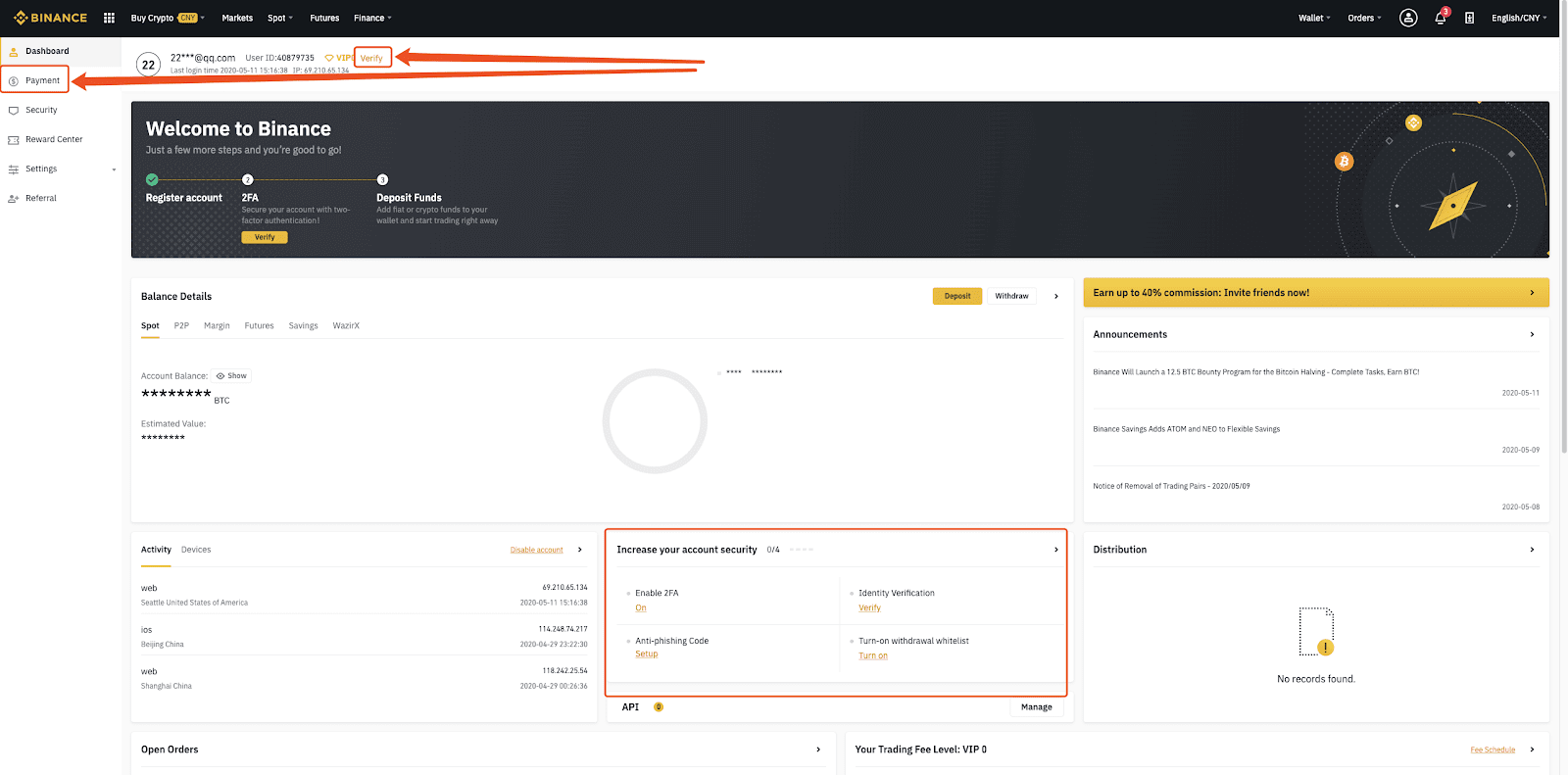
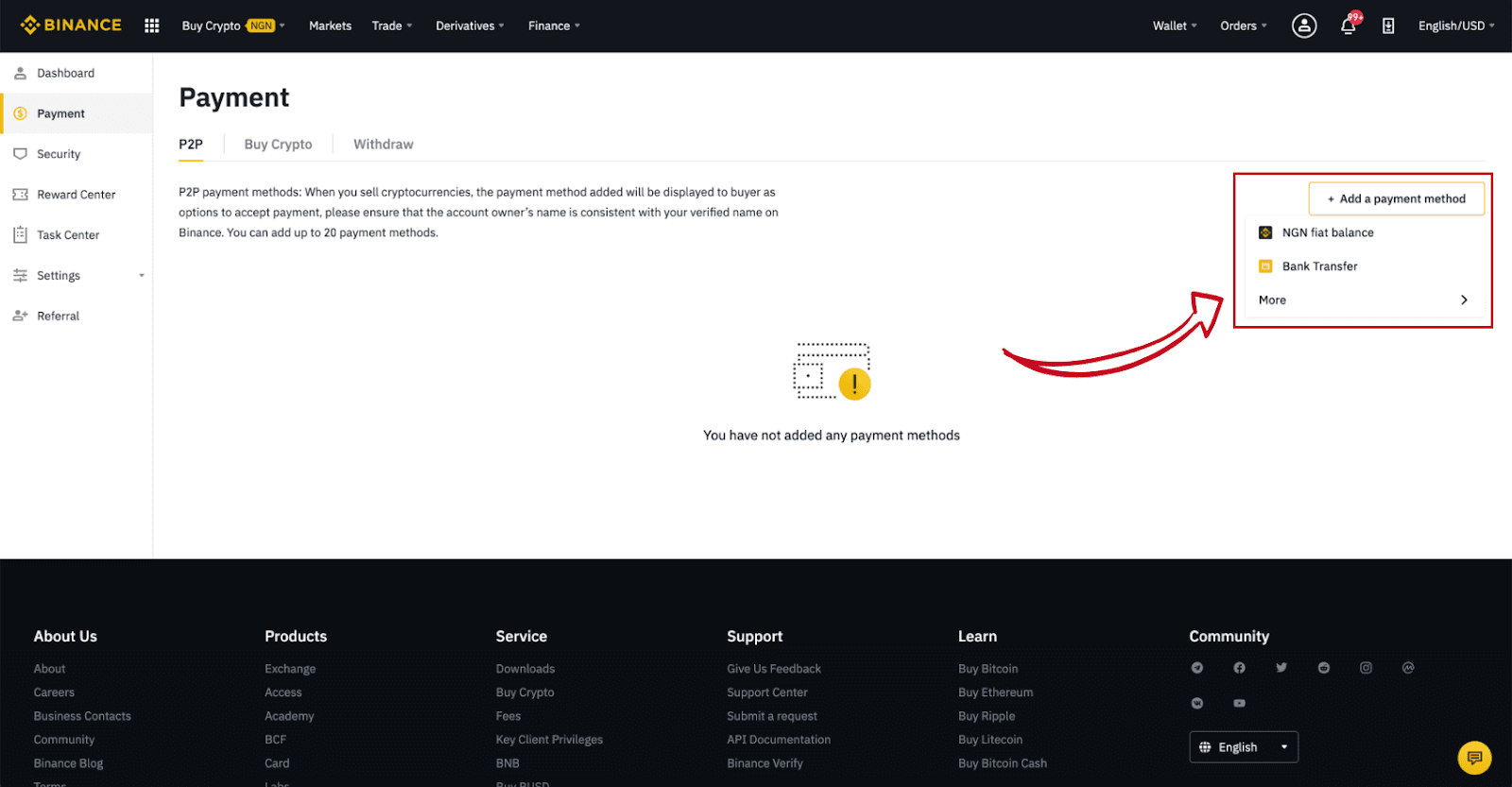
Шаг 4:
Выберите (1) «Купить криптовалюту» , затем нажмите (2) « P2P-торговля » на верхней панели навигации.
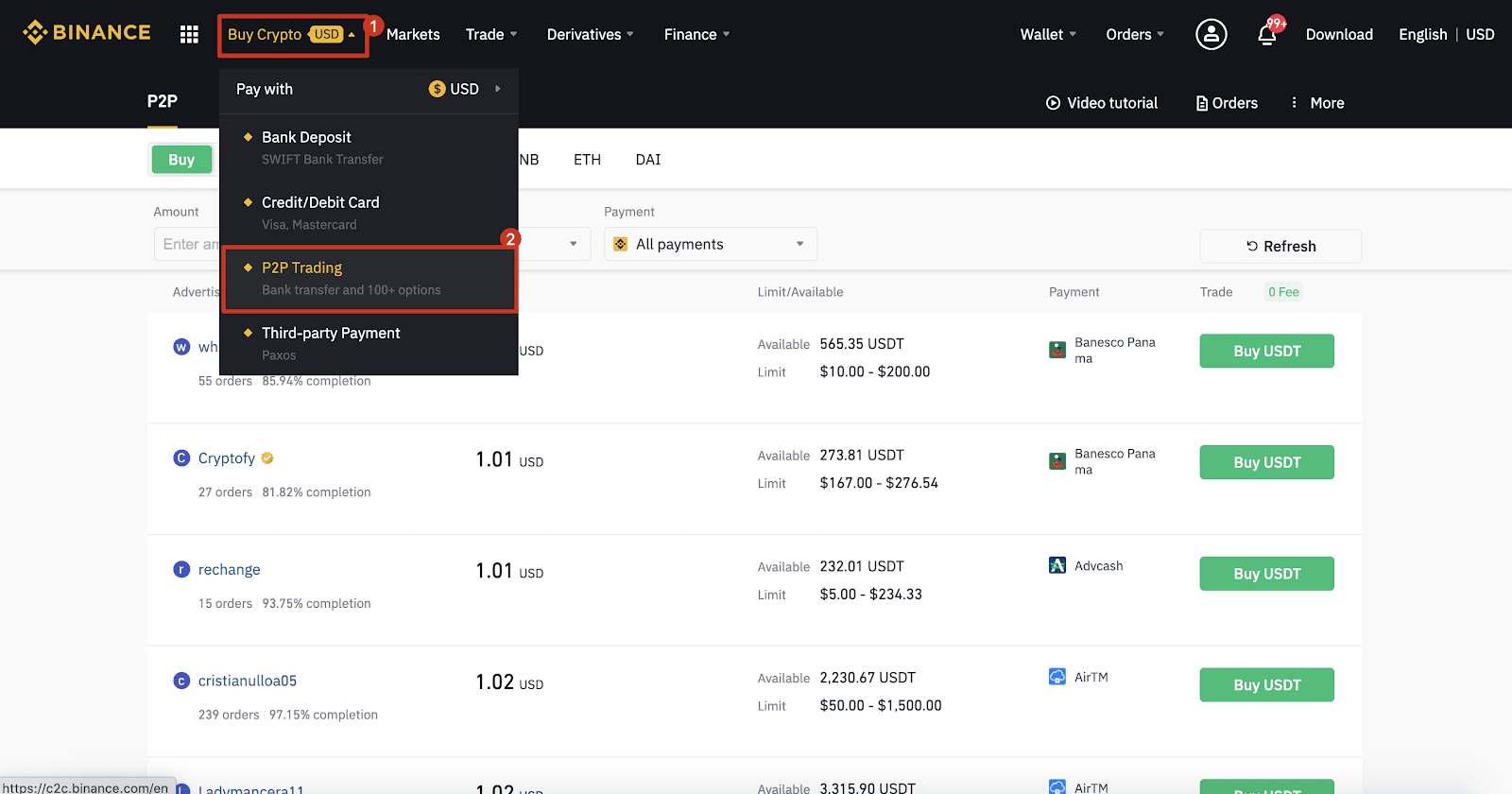
Шаг 5:
Нажмите (1) « Купить » и выберите валюту, которую хотите купить (BTC показан в качестве примера). Отфильтруйте цену и (2) « Оплата » в раскрывающемся списке, выберите объявление, затем нажмите (3) « Купить ».
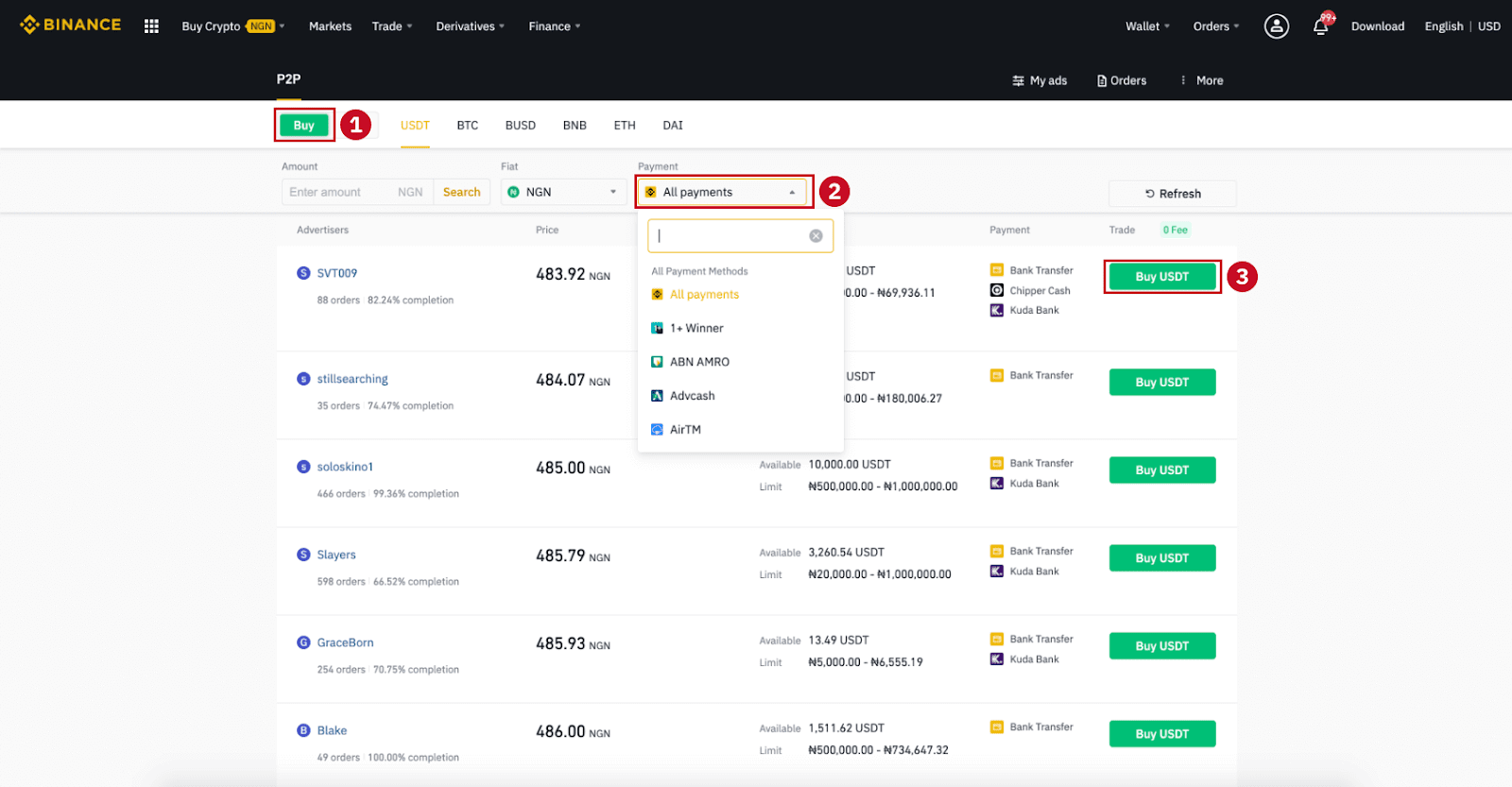
Шаг 6:
Введите сумму (в фиатной валюте) или количество (в криптовалюте), которое хотите купить, и нажмите (2) « Купить ».
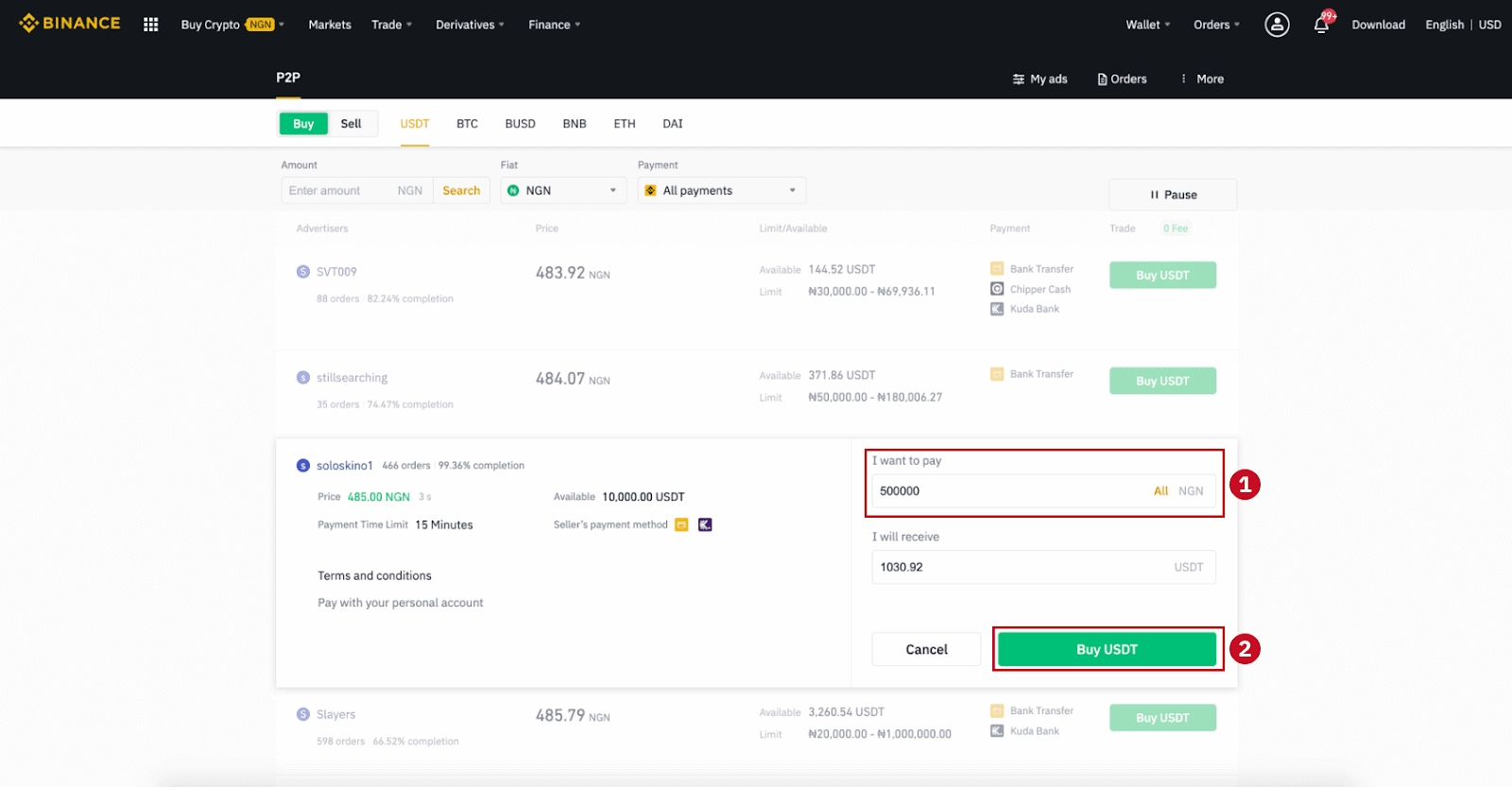
Шаг 7:
Подтвердите способ оплаты и сумму (общую цену) на странице «Сведения о заказе».
Завершите фиатную транзакцию в течение срока оплаты. Затем нажмите « Переведено, далее » и « Подтвердить ».
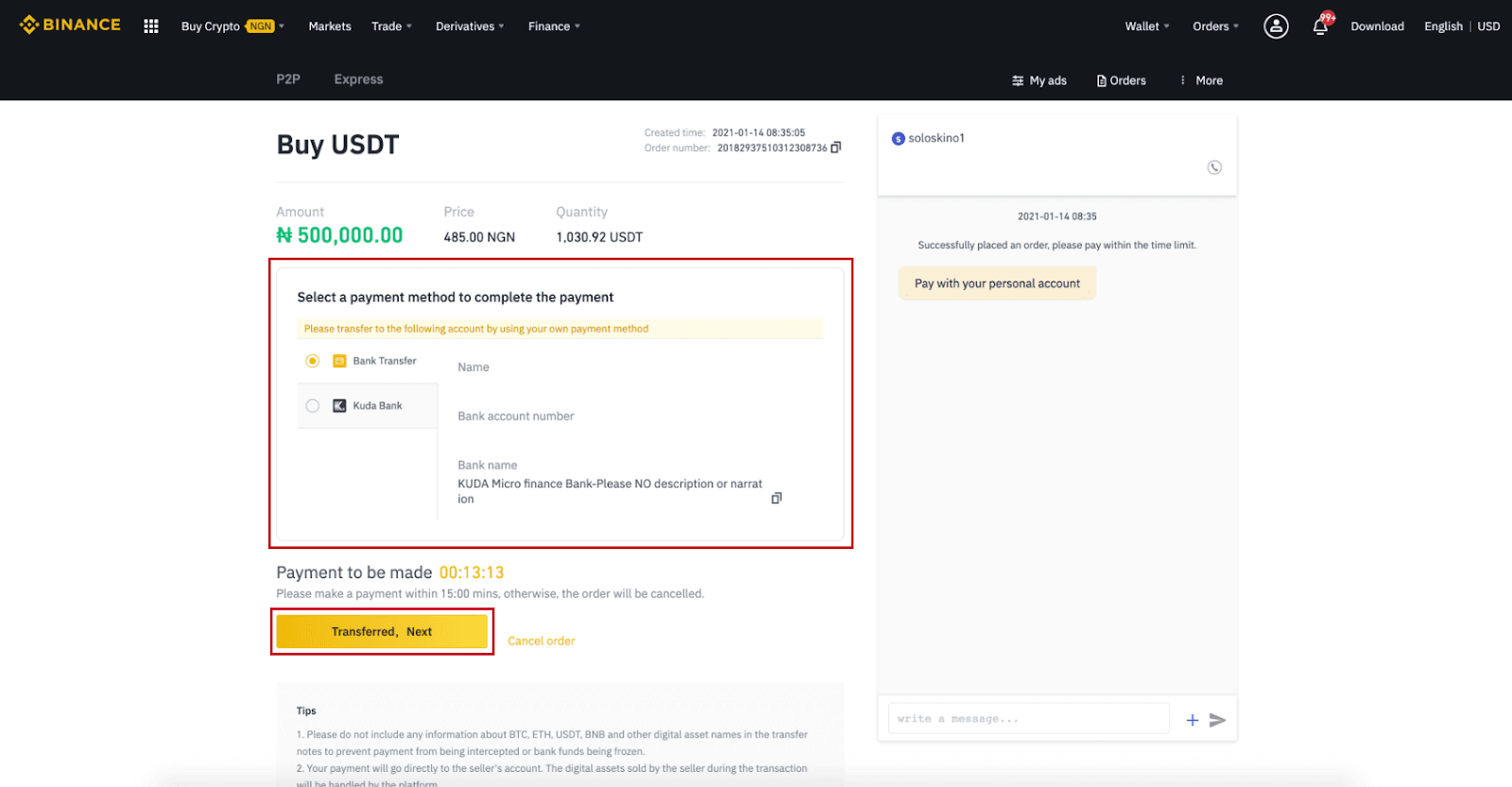
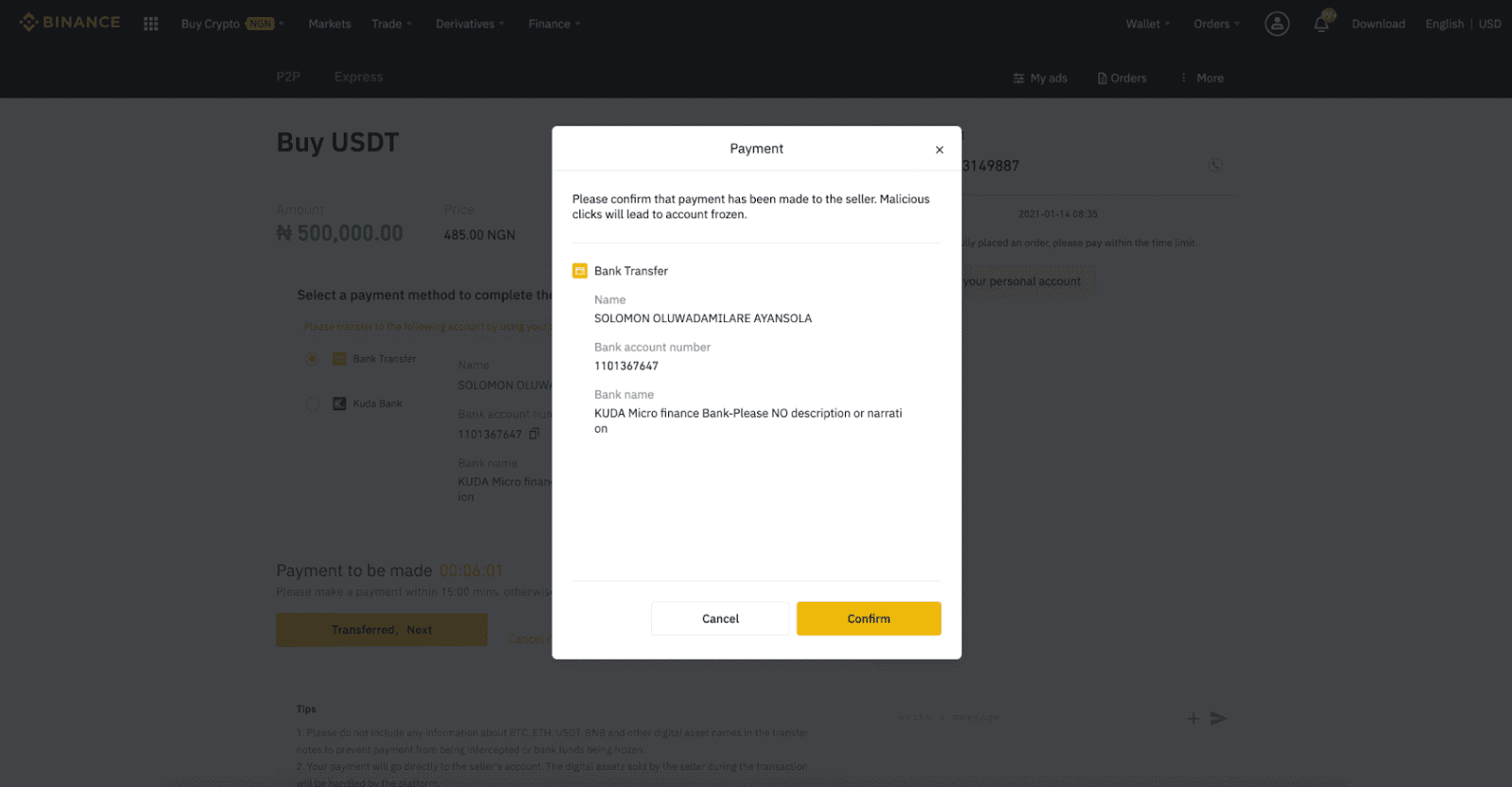
Примечание : Вам необходимо перевести платеж напрямую продавцу через банковский перевод, Alipay, WeChat или другую стороннюю платежную платформу на основе предоставленной продавцом платежной информации. Если вы уже перевели платеж продавцу, вы не должны нажимать «Отмена», если вы еще не получили возврат от продавца на свой платежный счет. Если вы не совершаете фактический платеж, пожалуйста, не нажимайте «Подтвердить», чтобы подтвердить платеж. Это не разрешено правилами транзакции. Если у вас возникнут какие-либо проблемы во время транзакции, вы можете связаться с продавцом с помощью окна чата.
Шаг 8:
После того, как продавец выпустит криптовалюту, транзакция будет завершена. Вы можете нажать (2) « Перевести на Spot Wallet », чтобы перевести цифровые активы на ваш Spot Wallet.
Вы также можете нажать (1) « Проверить мой счет » над кнопкой, чтобы просмотреть цифровой актив, который вы только что купили.
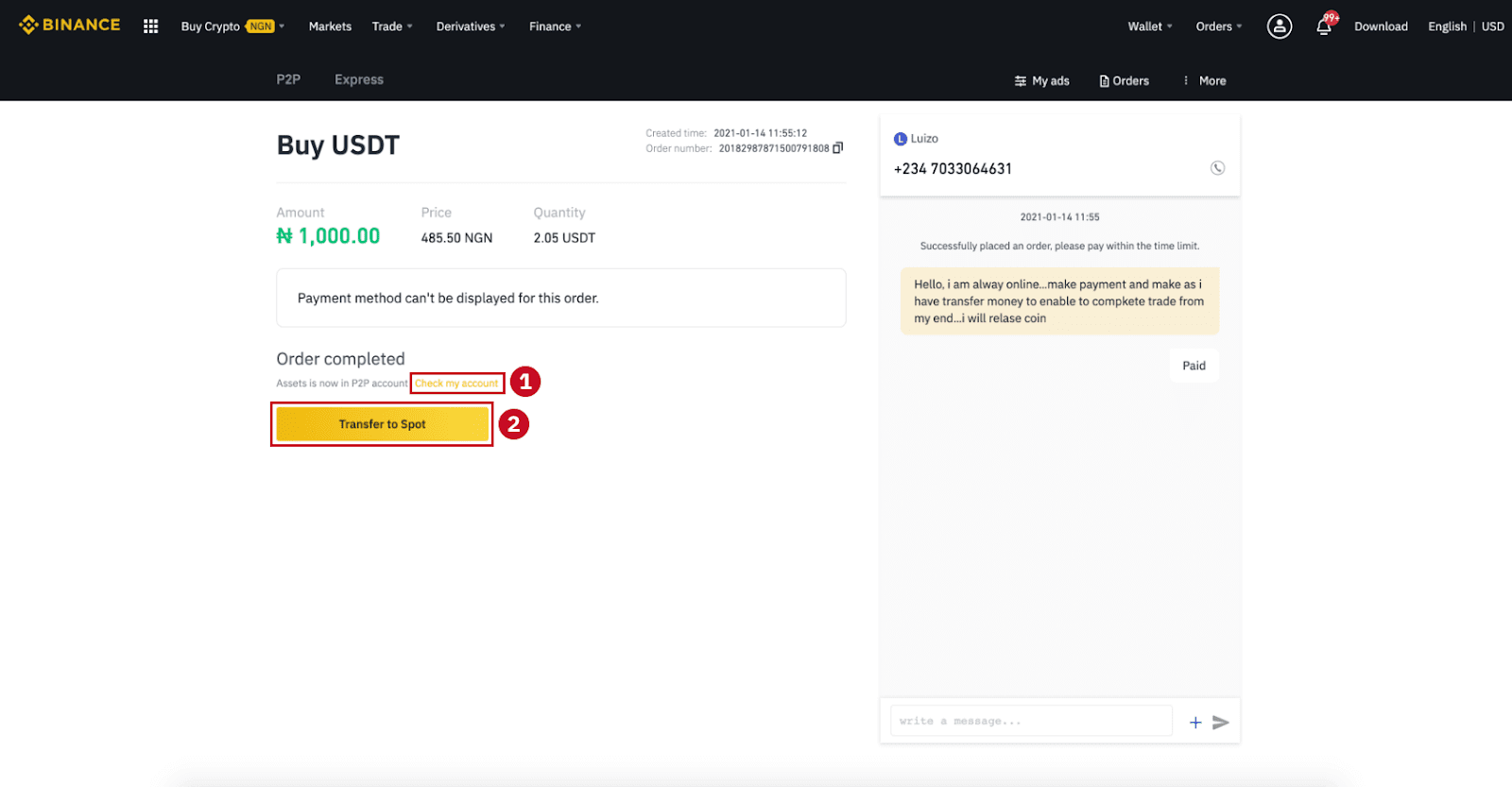
Примечание : Если вы не получили криптовалюту в течение 15 минут после нажатия «Переведено, далее» , вы можете нажать « Подать апелляцию », и служба поддержки клиентов поможет вам в обработке заказа.
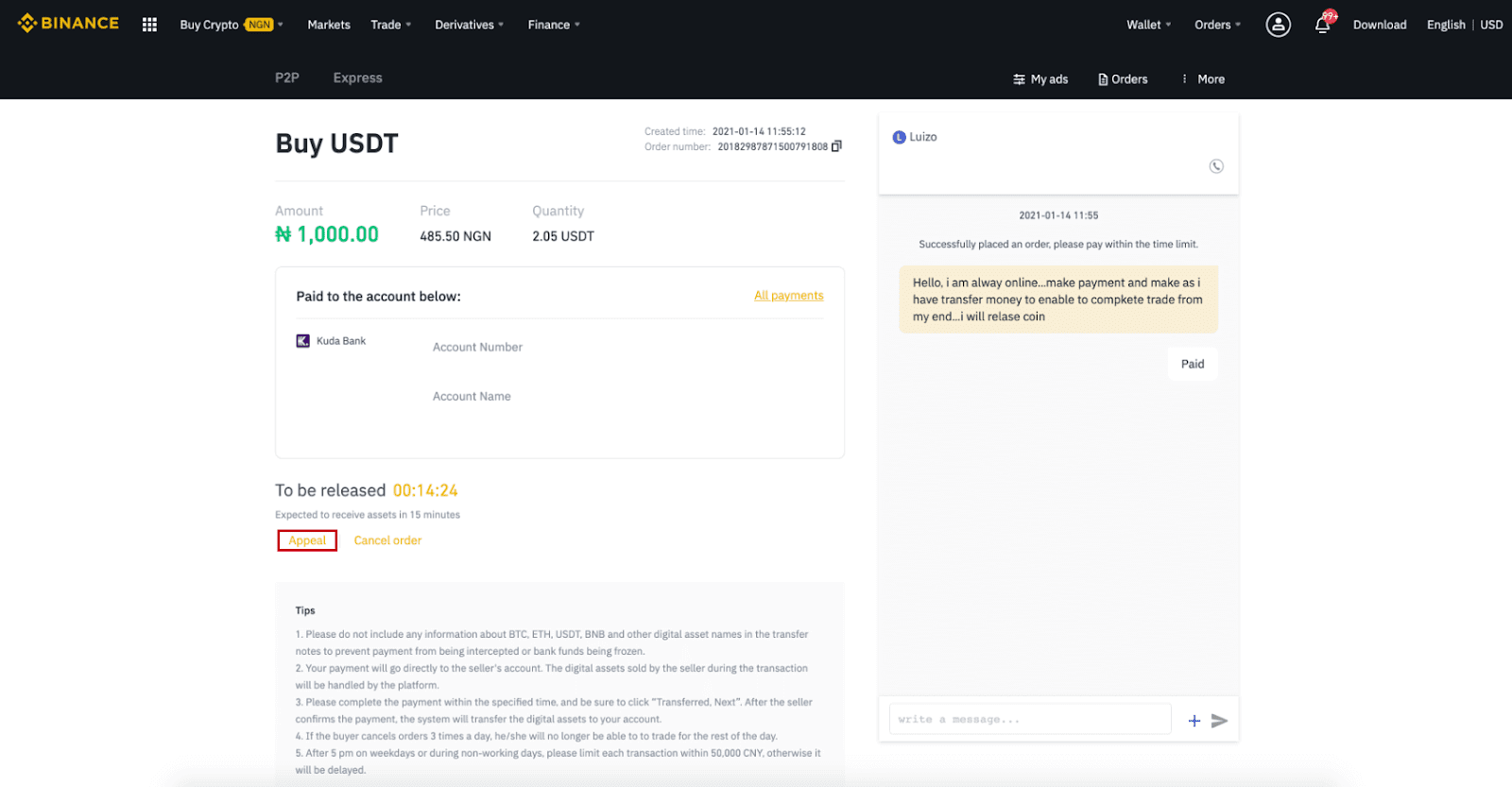
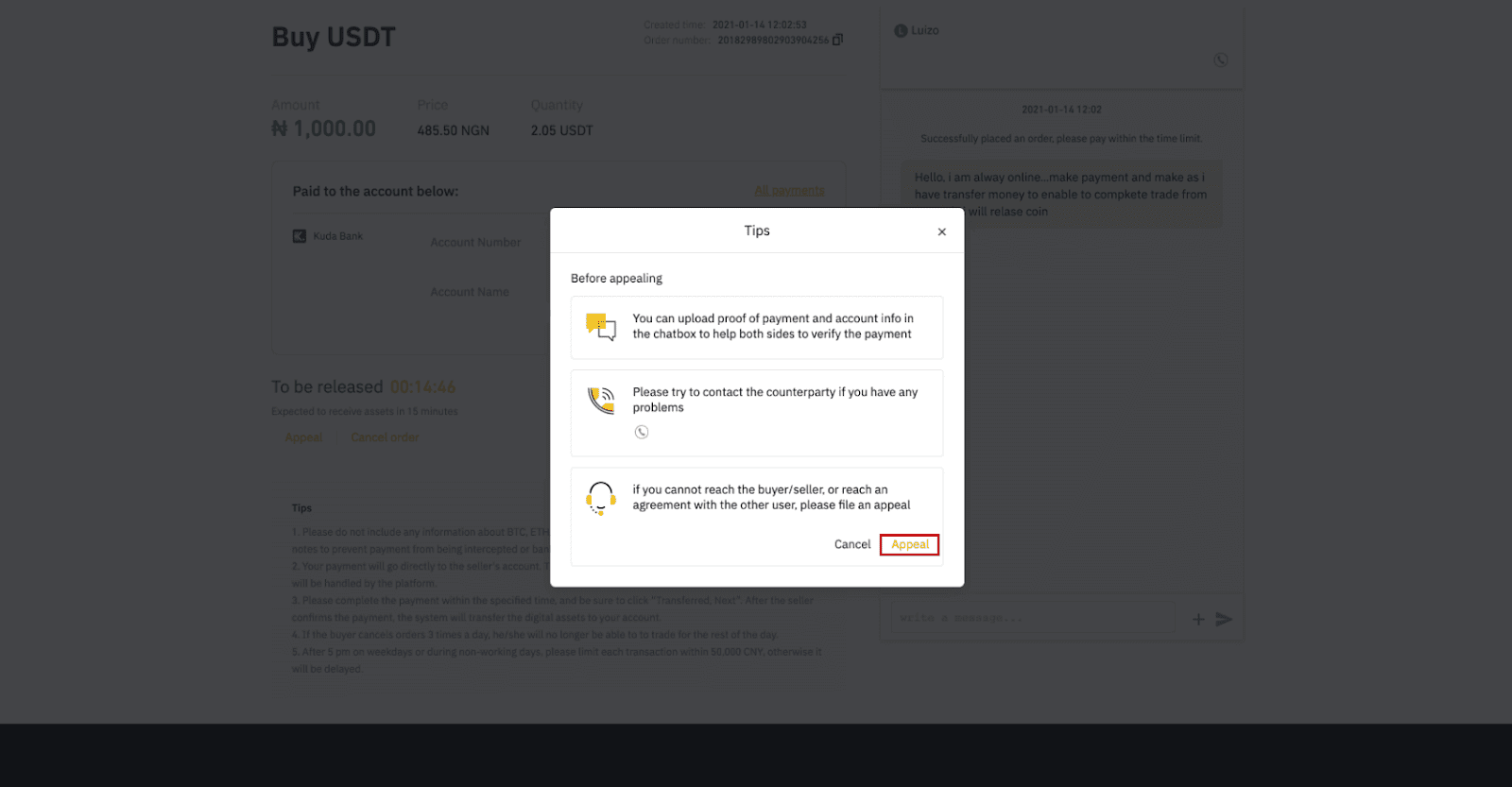

Купить криптовалюту на Binance P2P (приложение)
Шаг 1.Войдите в приложение Binance.
- Если у вас уже есть аккаунт Binance, нажмите «Войти» и перейдите к шагу 4.
- Если у вас еще нет учетной записи Binance, нажмите « Зарегистрироваться » в левом верхнем углу.
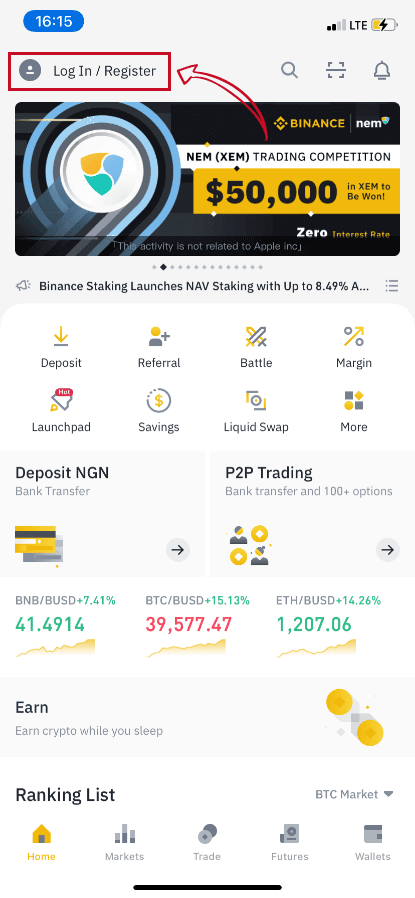
Шаг 2
Введите свой адрес электронной почты на странице регистрации и установите пароль для входа. Ознакомьтесь с условиями Binance P2P и нажмите на стрелку, чтобы зарегистрироваться. 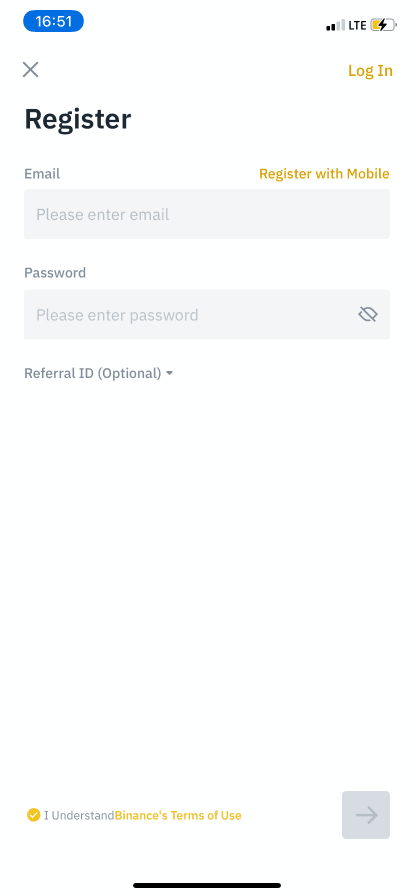
Шаг 3
Введите свой адрес электронной почты и пароль, затем нажмите на стрелку, чтобы войти. 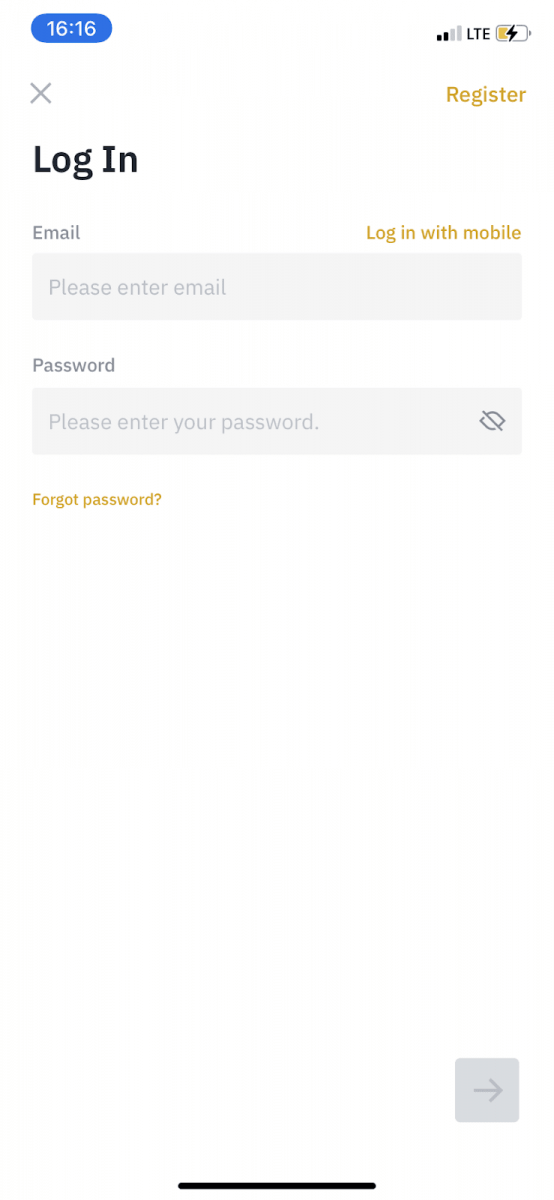
Шаг 4
После входа в приложение Binance нажмите на значок пользователя в левом верхнем углу, чтобы завершить проверку личности. Затем нажмите « Способы оплаты », чтобы завершить аутентификацию по SMS и установить способы оплаты. 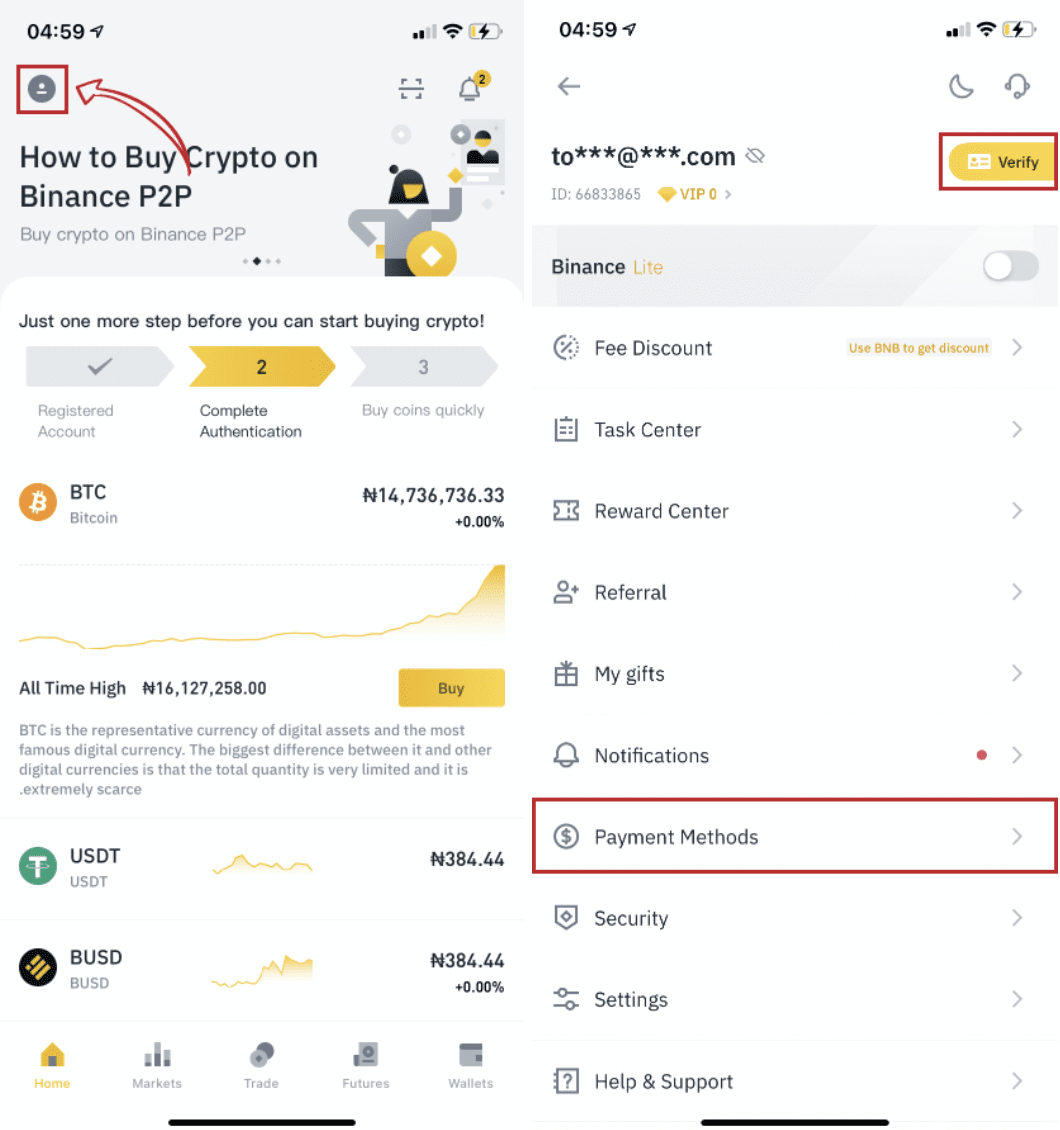
Шаг 5
Перейдите на домашнюю страницу, нажмите « P2P-торговля ».
На странице P2P нажмите вкладку (1) « Купить » и криптовалюту, которую вы хотите купить (2) (например, USDT), а затем выберите объявление и нажмите (3) « Купить ». 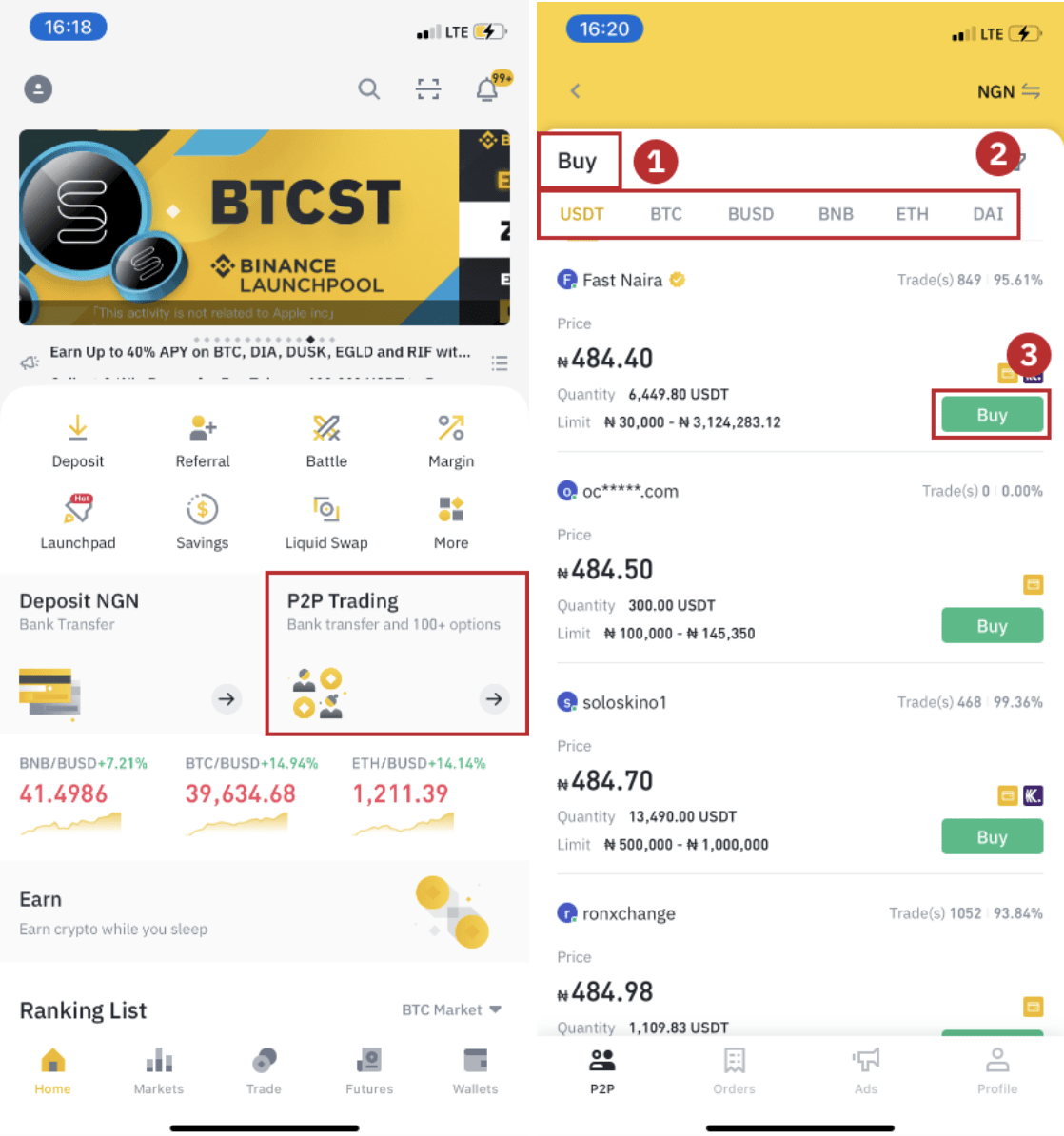
Шаг 6
Введите количество, которое вы хотите купить, подтвердите способ(ы) оплаты продавца и нажмите « Купить USDT ». 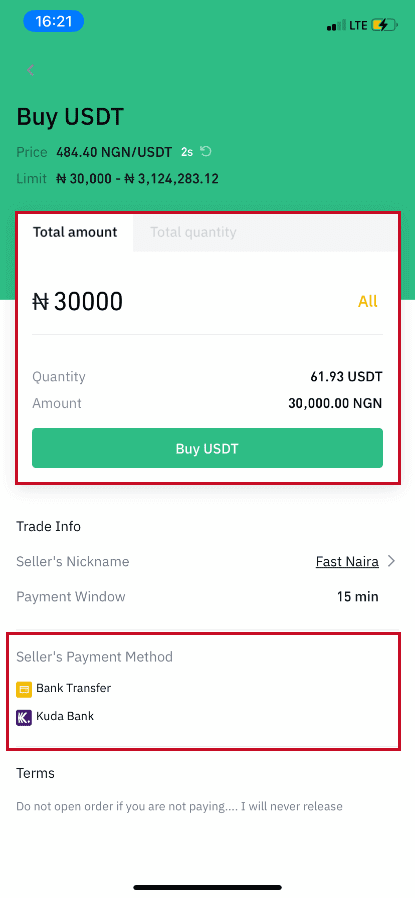
Шаг 7
Переведите деньги непосредственно продавцу на основе платежной информации, предоставленной продавцом, в течение срока оплаты, а затем нажмите « Перевести средства ». Нажмите на способ оплаты, на который вы перевели, нажмите « Переведено, далее ». 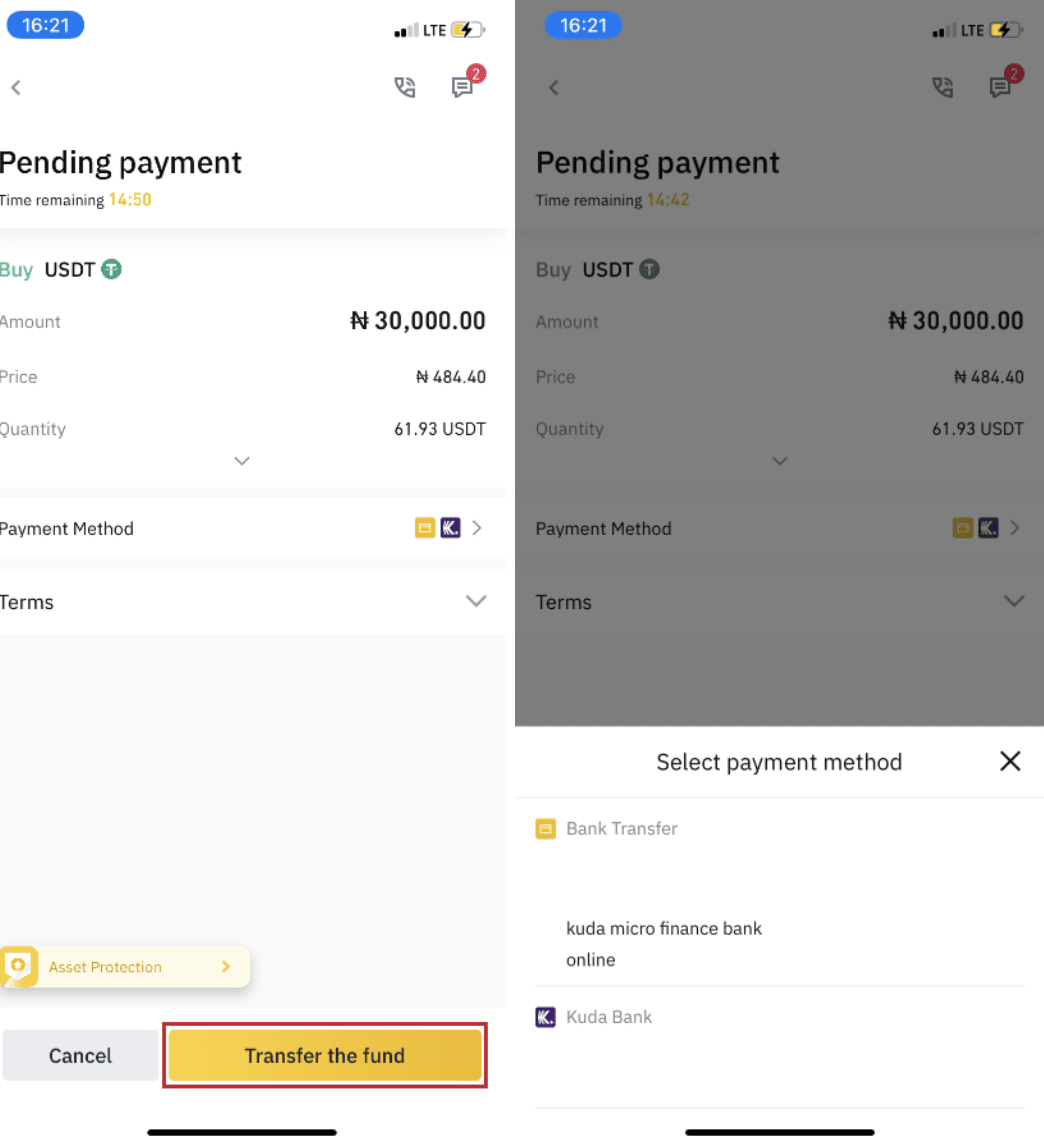
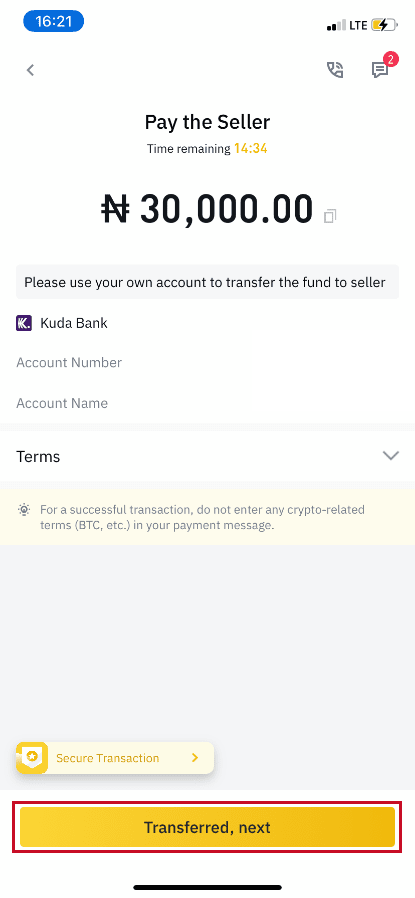
Примечание : настройка способа оплаты на Binance не означает, что платеж поступит непосредственно на счет продавца, если вы нажмете « Переведено, далее ». Вам необходимо завершить платеж напрямую продавцу через банковский перевод или другую стороннюю платежную платформу на основе предоставленной продавцом платежной информации.
Пожалуйста, не нажимайте « Переведено, далее », если вы не совершали никаких транзакций. Это нарушит Политику транзакций пользователей P2P.
Шаг 8
Статус будет «Выпуск».
Как только продавец выпустит криптовалюту, транзакция будет завершена. Вы можете нажать «Перевод на спотовый кошелек», чтобы перевести цифровые активы на свой спотовый кошелек. 
Вы можете нажать « Кошелек » внизу, а затем « Фиат », чтобы проверить криптовалюту, которую вы купили в своем фиатном кошельке. Вы также можете нажать « Перевод » и перевести криптовалюту на свой спотовый кошелек для торговли. 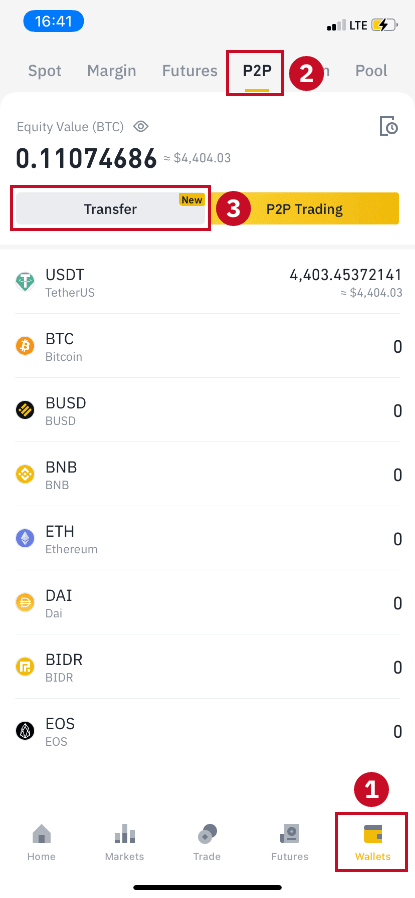
Примечание :
Если вы не получили криптовалюту в течение 15 минут после нажатия «Переведено, далее» , вы можете связаться с продавцом, нажав на значок « Телефон » или « Чат » вверху. 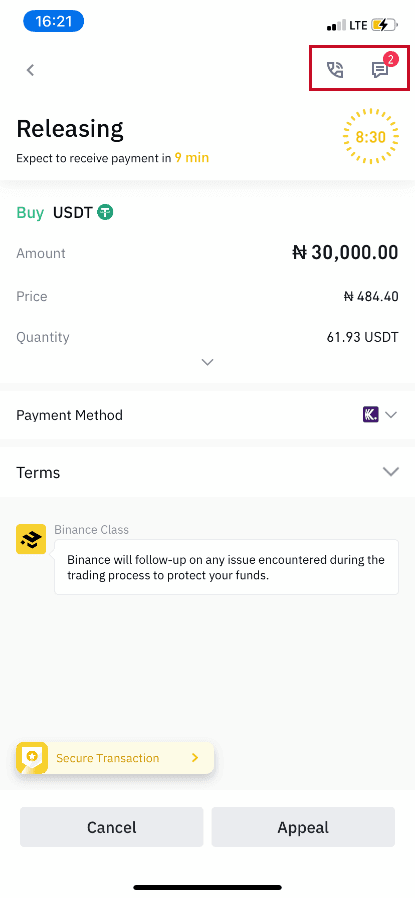
Или вы можете нажать « Апелляция », выбрать «Причину апелляции» и «Загрузить доказательство» . Наша служба поддержки клиентов поможет вам в обработке заказа.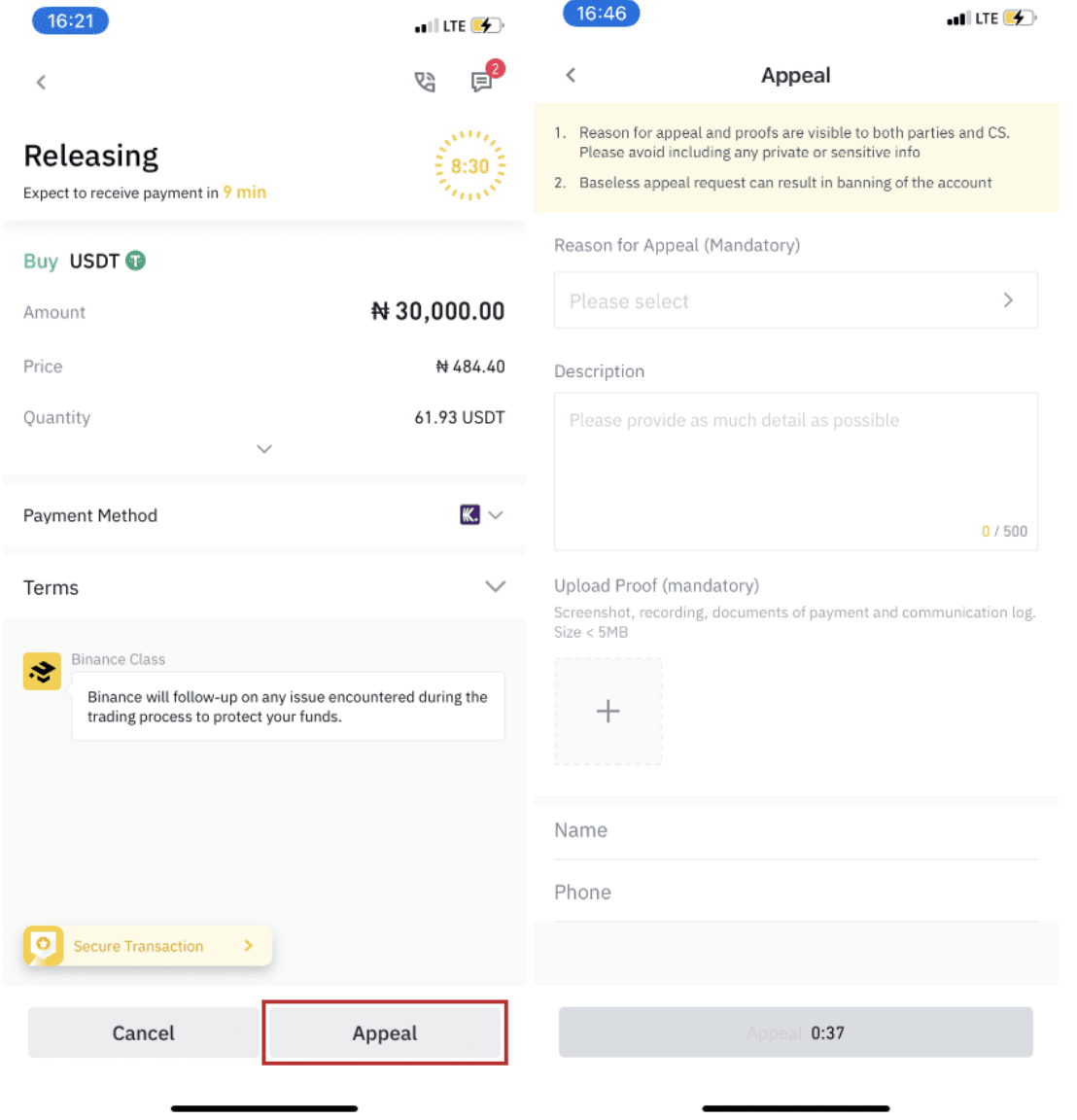
1. В настоящее время вы можете покупать или продавать только BTC, ETH, BNB, USDT, EOS и BUSD на Binance P2P. Если вы хотите торговать другими криптовалютами, торгуйте на спотовом рынке.
2. Если у вас есть вопросы или жалобы, свяжитесь с нашей службой поддержки клиентов.
Как купить криптовалюту с помощью кредитной/дебетовой карты на Binance
Мы рады сообщить, что на Binance добавлен новый метод для держателей карт Visa и Mastercard. Пополнение счета стало еще удобнее и быстрее.
Купить криптовалюту с помощью кредитной/дебетовой карты (веб)
1. Войдите в свою учетную запись Binance и нажмите [Купить криптовалюту] - [Кредитная/дебетовая карта].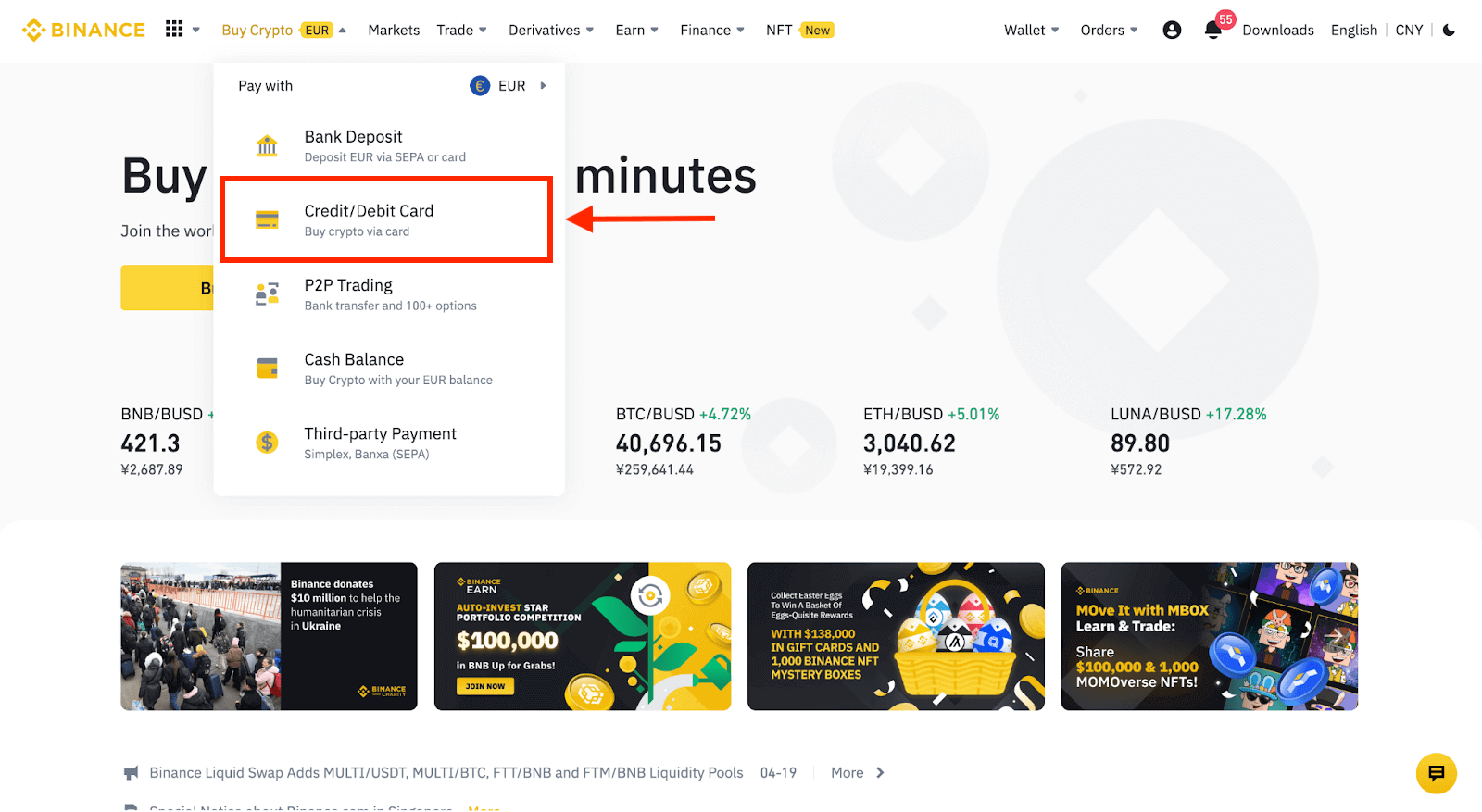
2. Здесь вы можете выбрать покупку криптовалюты за различные фиатные валюты. Введите фиатную сумму, которую вы хотите потратить, и система автоматически отобразит сумму криптовалюты, которую вы можете получить.
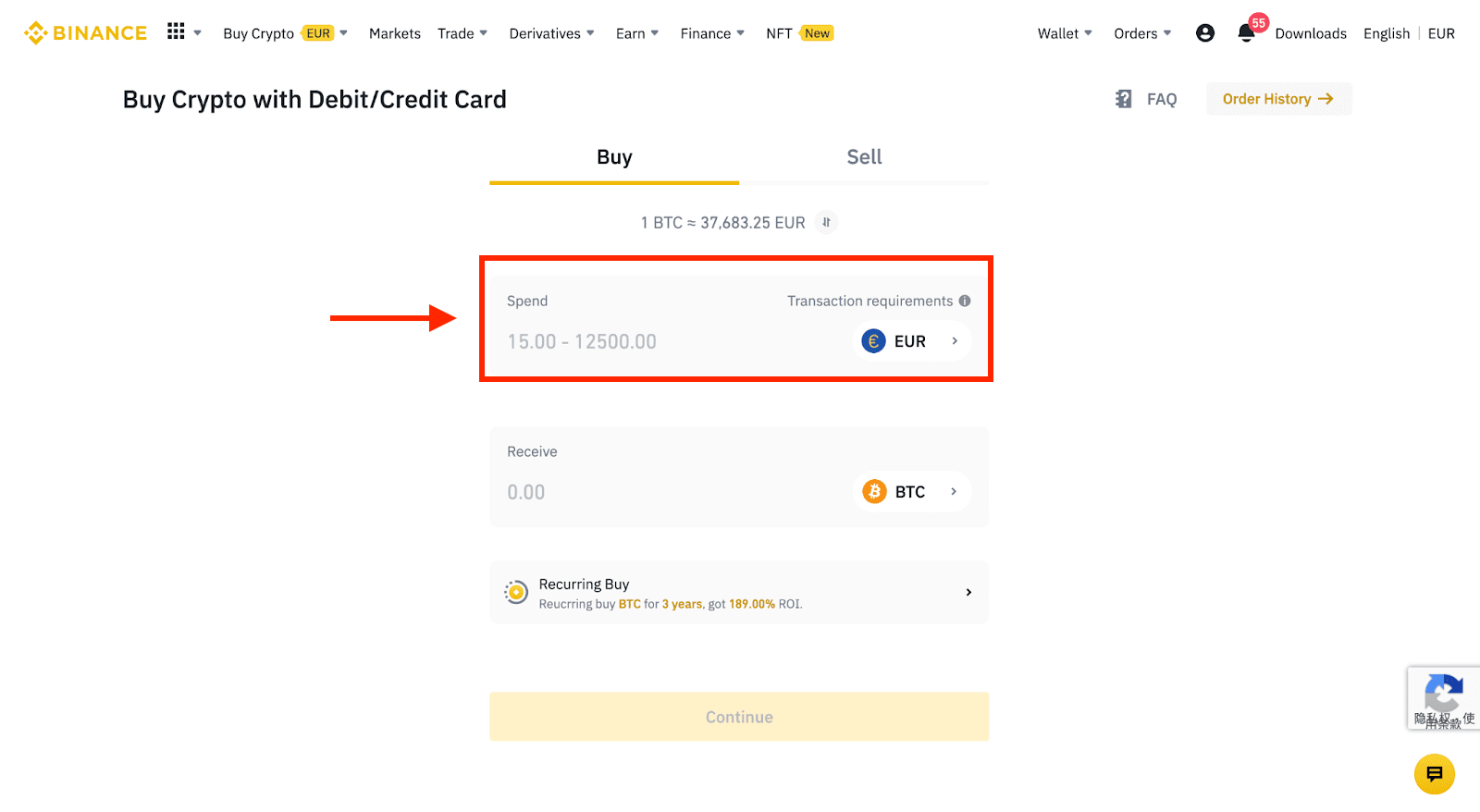
3 Нажмите [Добавить новую карту] .
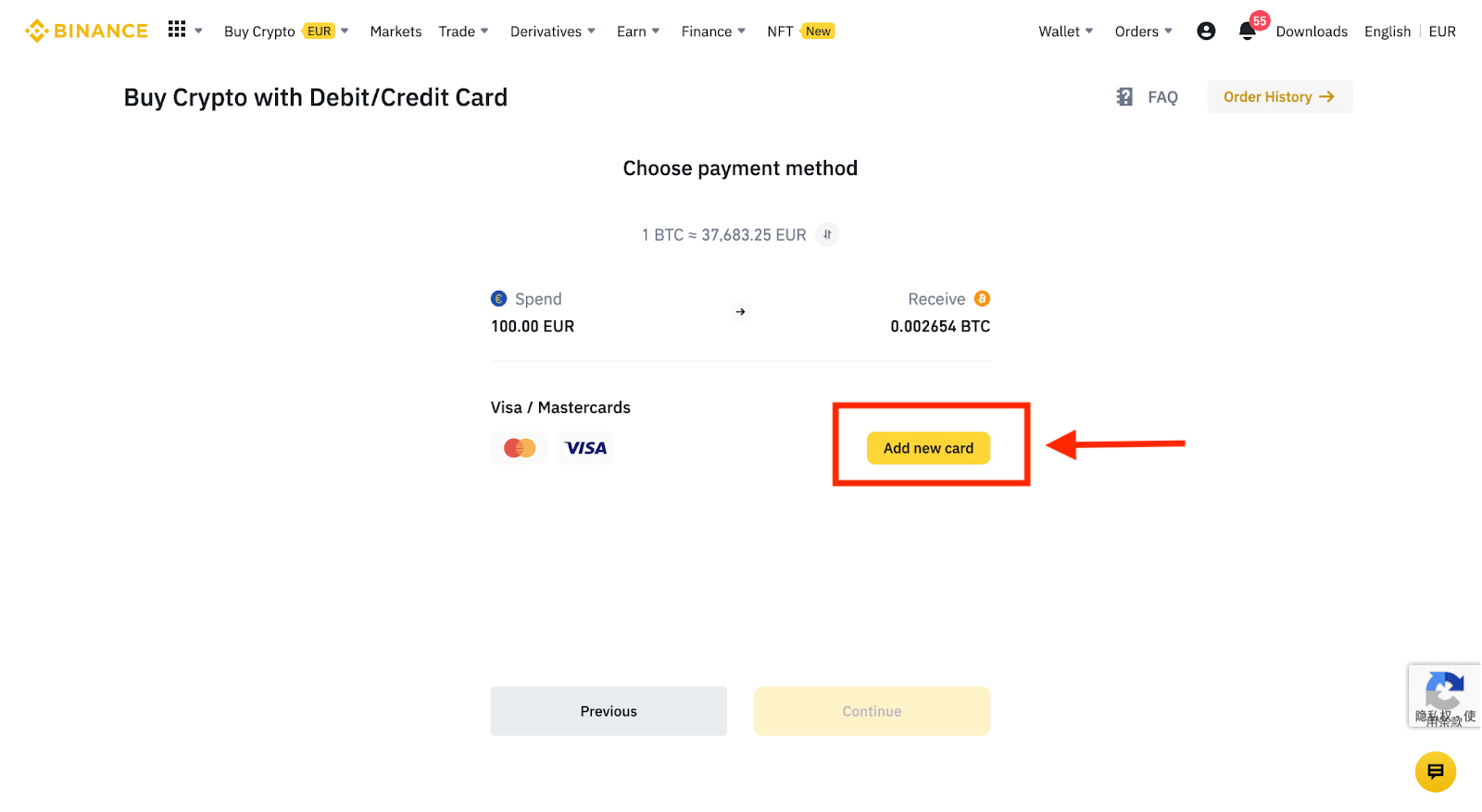
4. Введите данные своей кредитной карты. Обратите внимание, что вы можете платить только кредитными картами на свое имя.

5. Введите свой платежный адрес и нажмите [Подтвердить].
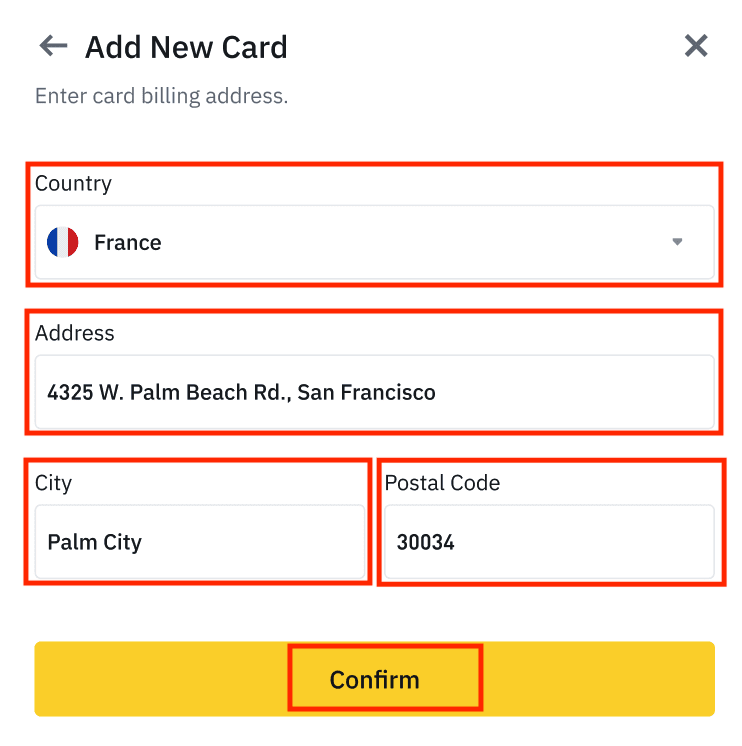
6. Проверьте платежные реквизиты и подтвердите свой заказ в течение 1 минуты. Через 1 минуту цена и сумма криптовалюты, которую вы получите, будут пересчитаны. Вы можете нажать [Обновить], чтобы увидеть последнюю рыночную цену. Ставка комиссии составляет 2% за транзакцию.
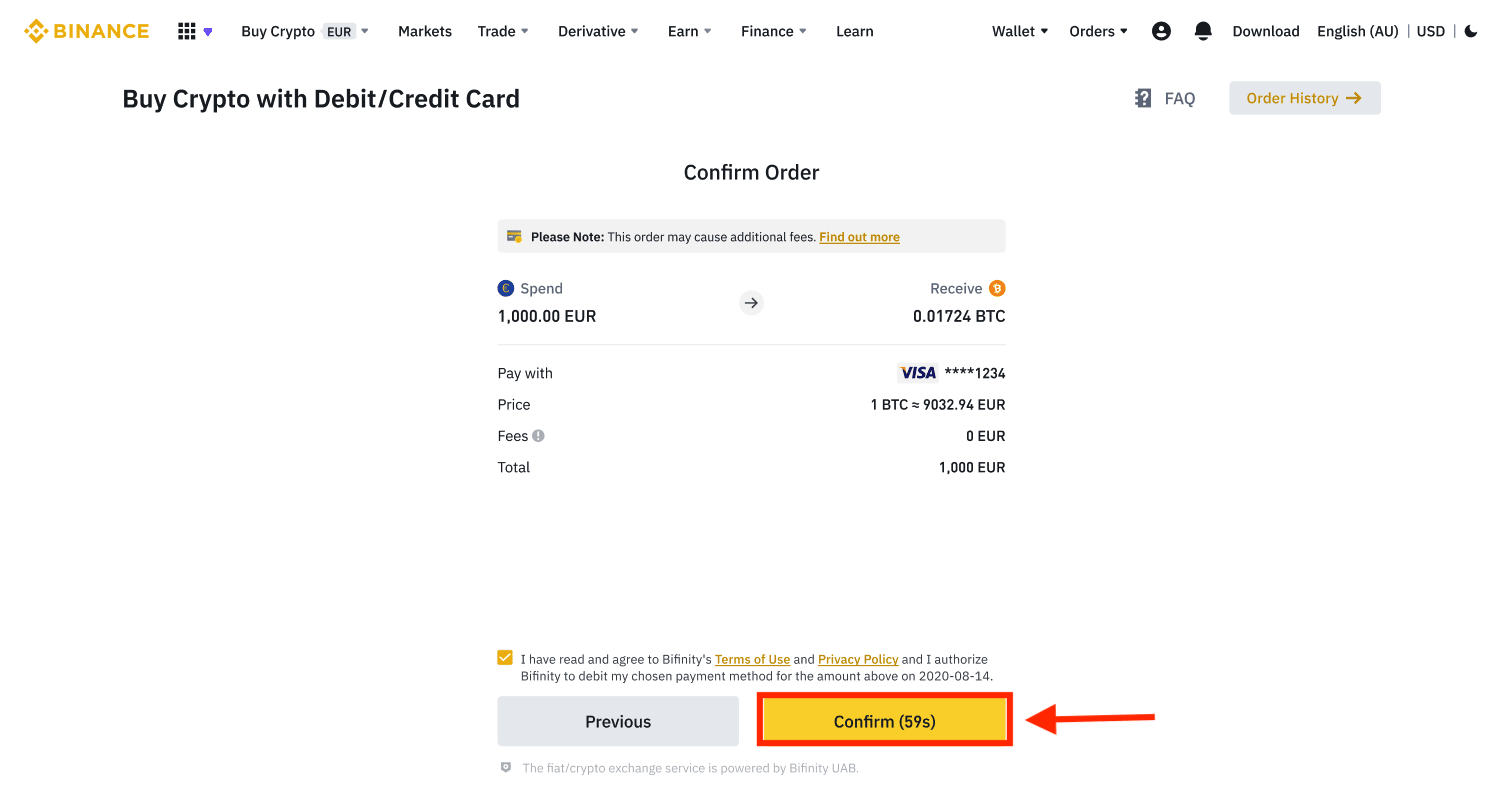
7. Вы будете перенаправлены на страницу транзакции OTP вашего банка. Следуйте инструкциям на экране, чтобы проверить платеж.
Купить криптовалюту с помощью кредитной/дебетовой карты (приложение)
1. Начните с выбора [Кредитная/дебетовая карта] на главном экране. Или перейдите к [Купить криптовалюту] на вкладке [Торговля/Фиат] .
2. Сначала выберите криптовалюту, которую хотите купить. Вы можете ввести криптовалюту в строку поиска или прокрутить список. Вы также можете изменить фильтр, чтобы увидеть разные рейтинги.
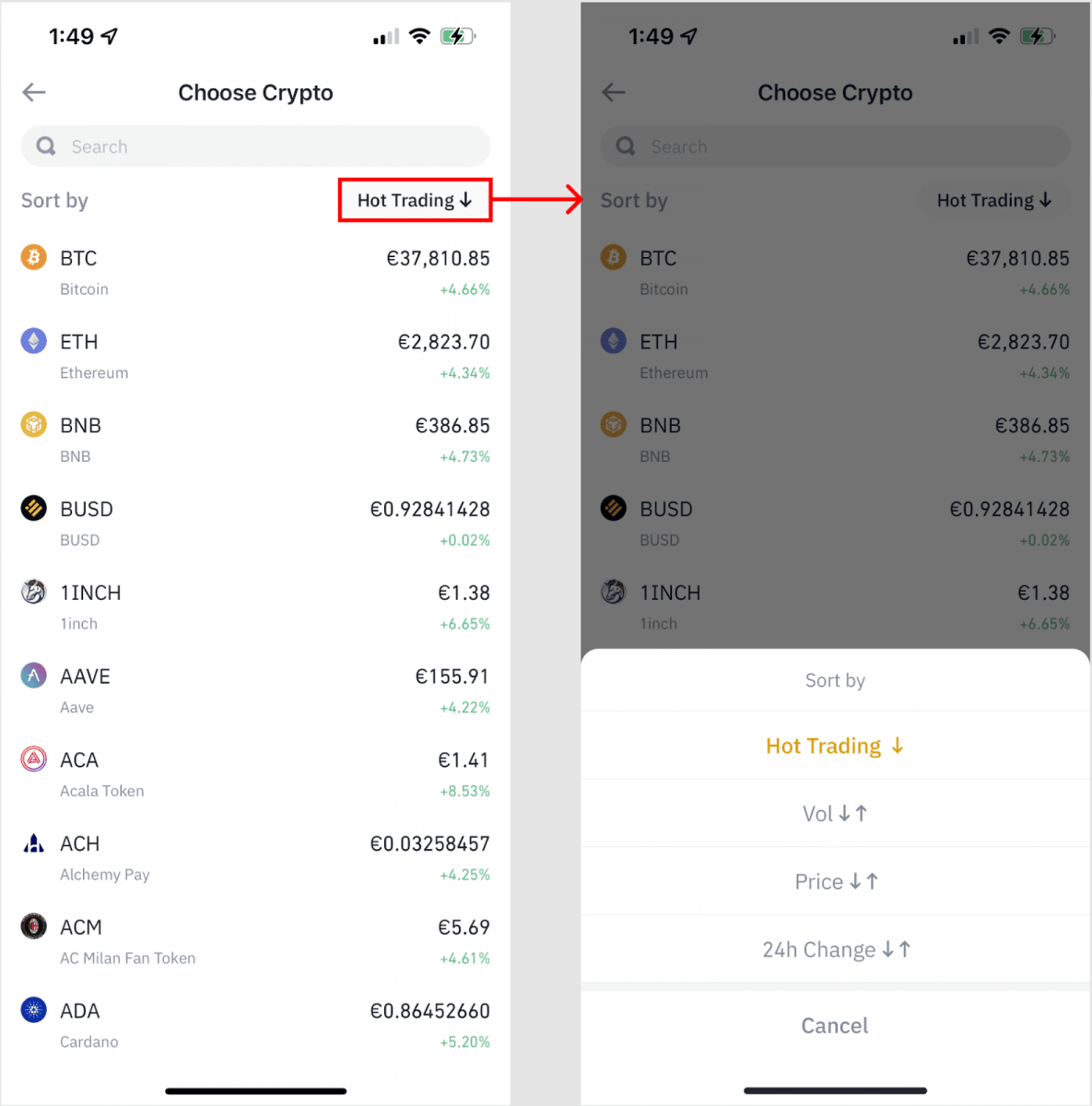
3. Введите сумму, которую хотите купить. Вы можете переключить фиатную валюту, если хотите выбрать другую. Вы также можете включить функцию «Повторяющаяся покупка», чтобы запланировать регулярные покупки криптовалюты с помощью карт.
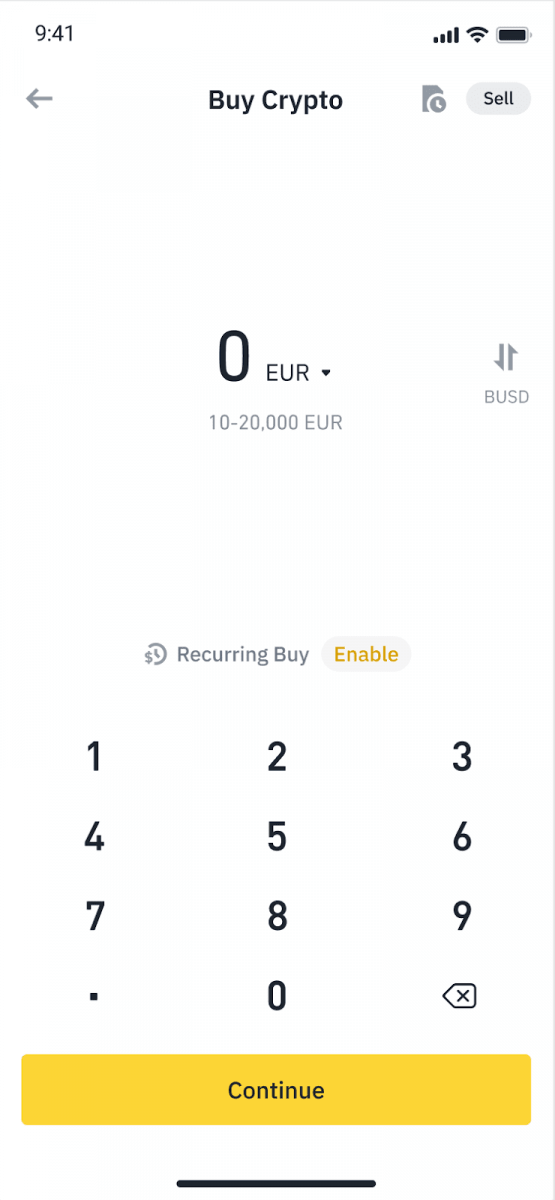
4. Выберите [Оплатить картой] и нажмите [Подтвердить] . Если вы ранее не привязывали карту, вам будет предложено сначала добавить новую карту.
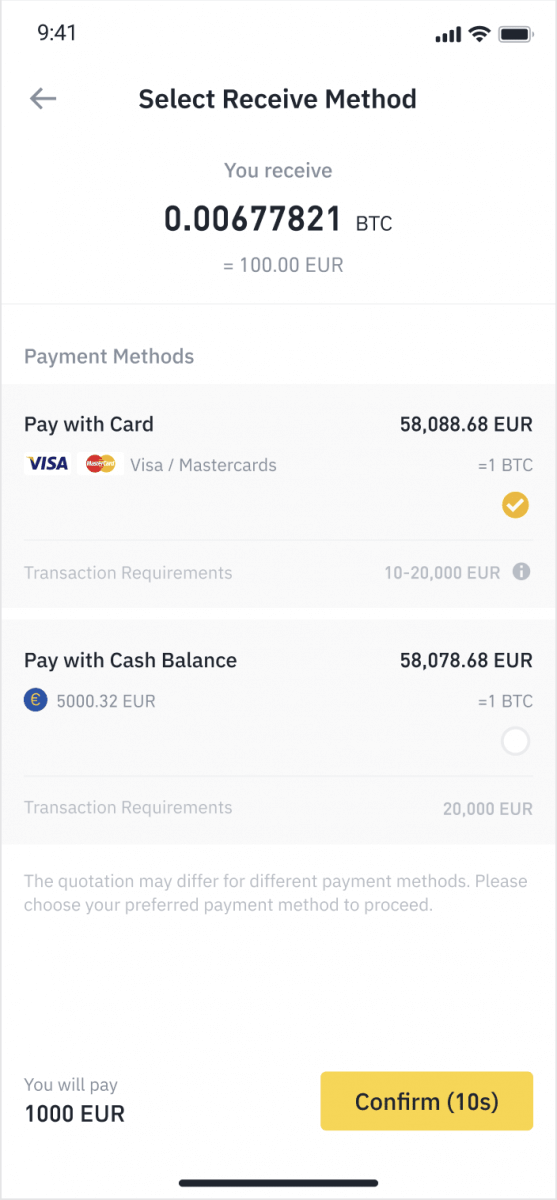
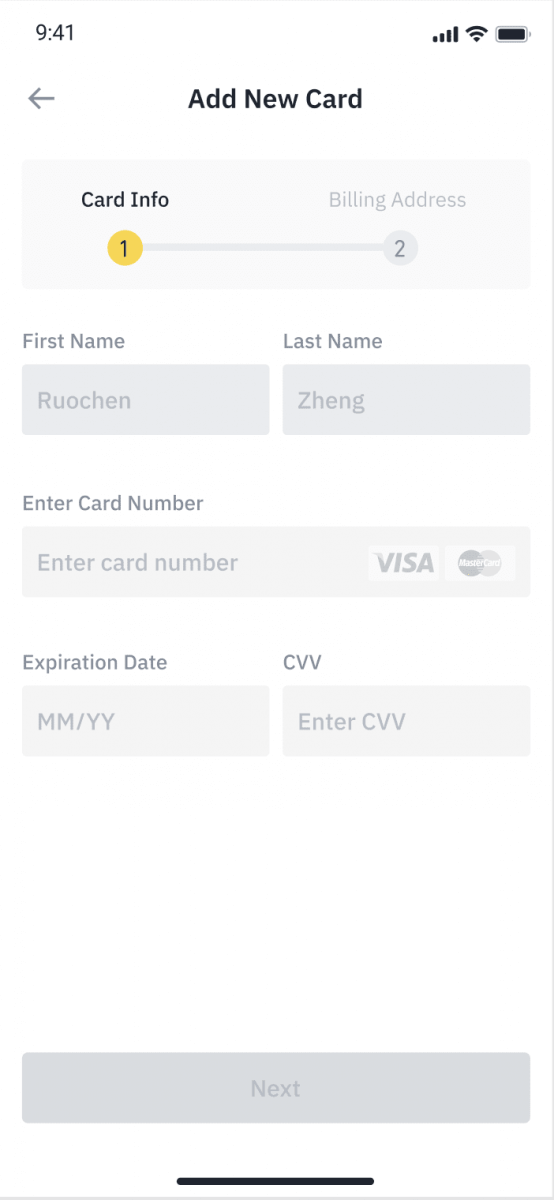
5. Проверьте правильность суммы, которую вы хотите потратить, а затем нажмите [Подтвердить] в нижней части экрана.
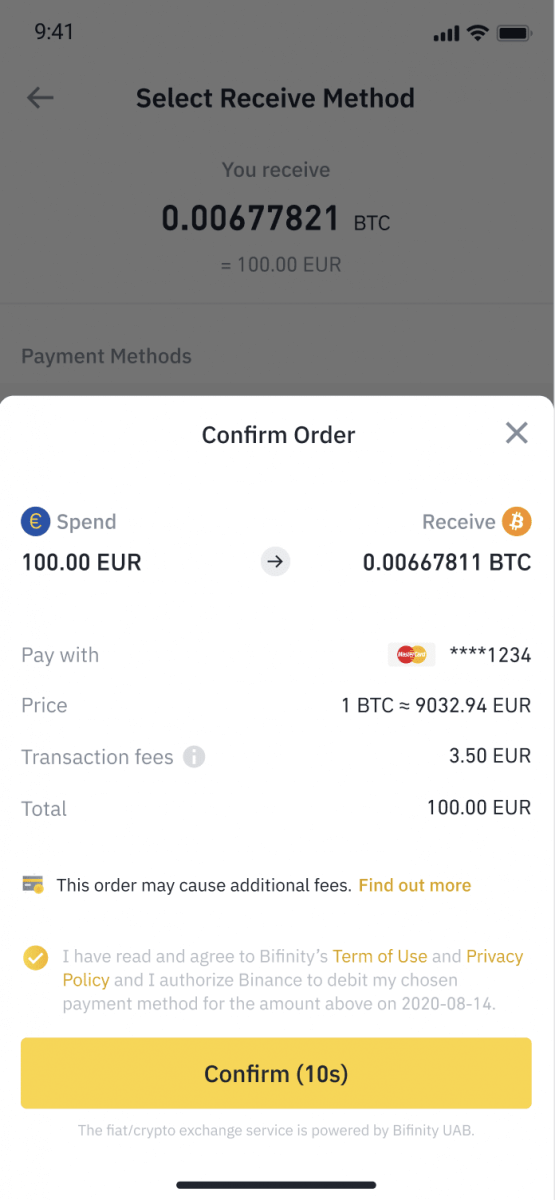
6. Поздравляем, транзакция завершена. Купленная криптовалюта была зачислена на ваш кошелек Binance Spot.
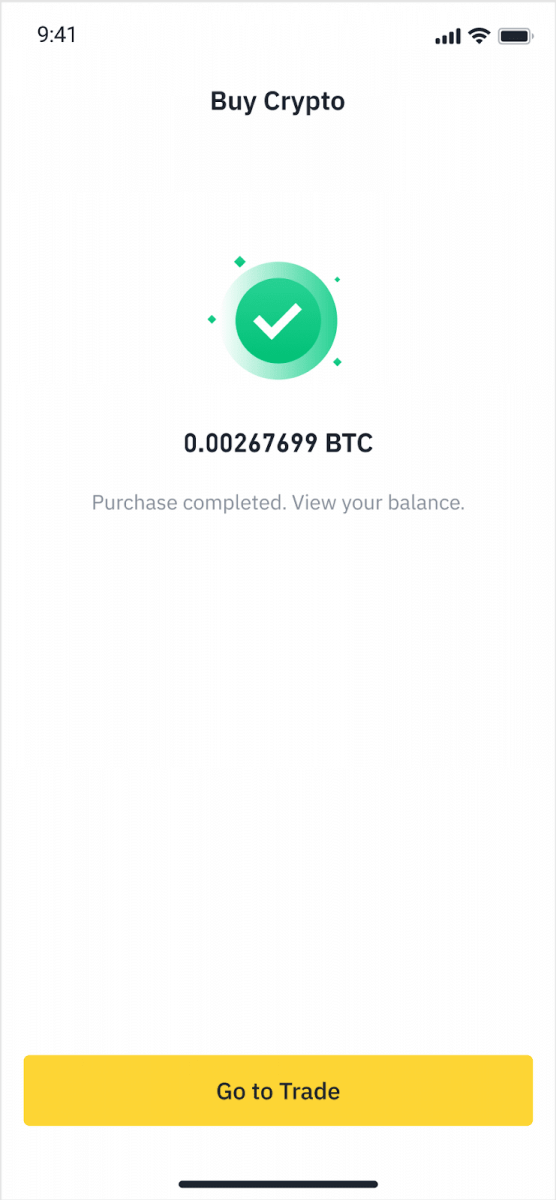
Внесите фиатные деньги с помощью кредитной/дебетовой карты
1. Войдите в свою учетную запись Binance и перейдите в раздел [Купить криптовалюту] - [Банковский депозит].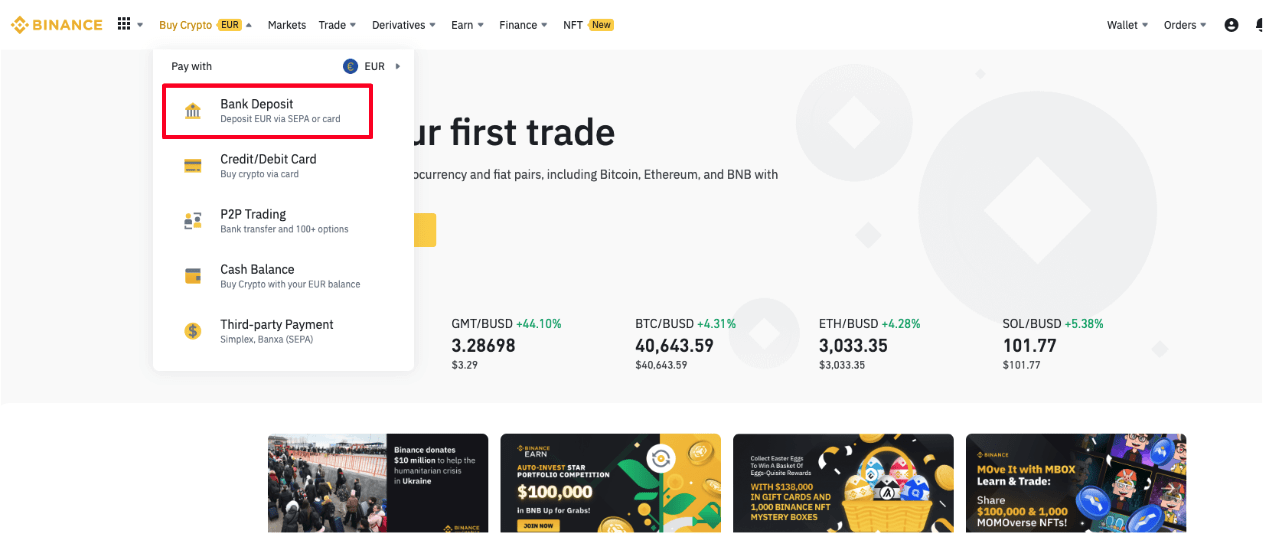
2. Выберите валюту, которую хотите внести, и выберите [Банковская карта] в качестве способа оплаты. Нажмите [Продолжить].
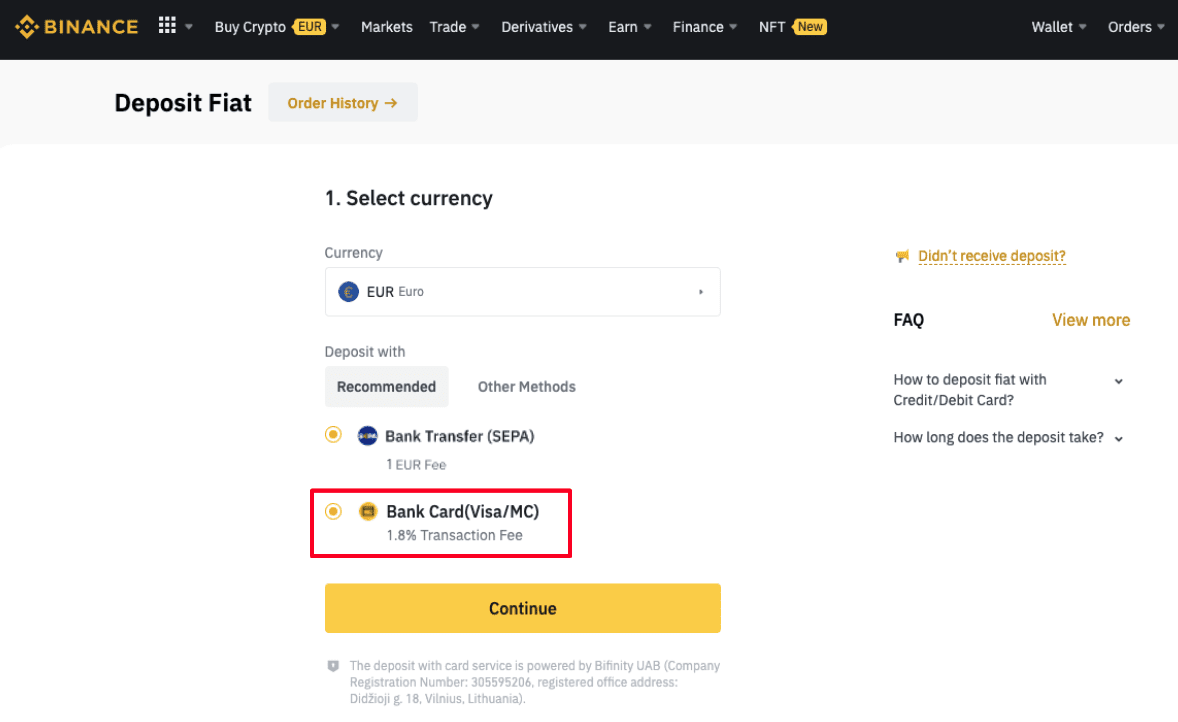
3. Если вы добавляете карту впервые, вам нужно будет ввести номер карты и платежный адрес. Убедитесь, что информация верна, прежде чем нажать [ Подтвердить ].
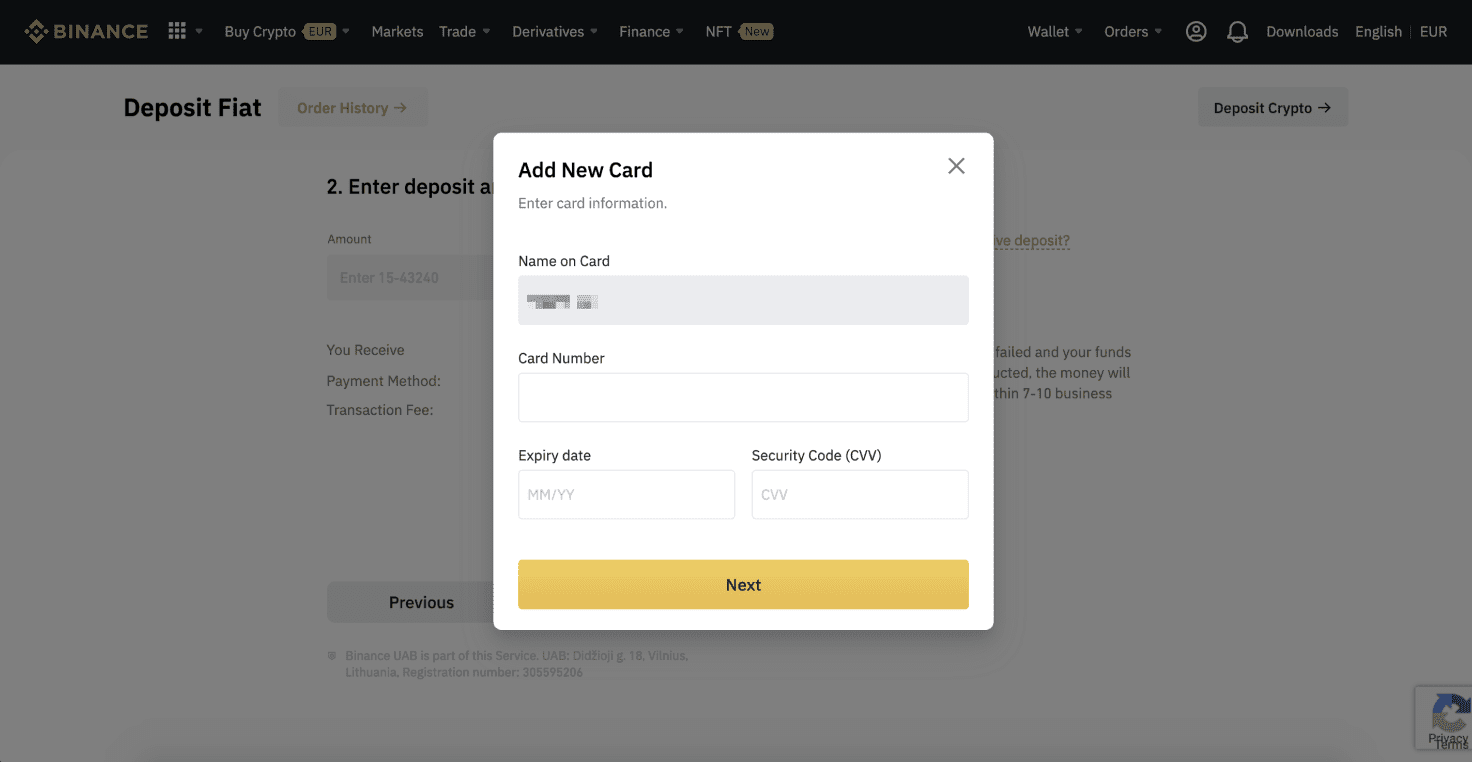
Примечание : если вы уже добавляли карту ранее, вы можете пропустить этот шаг и просто выбрать карту, которую хотите использовать.
4. Введите сумму, которую хотите внести, и нажмите [ Подтвердить ].
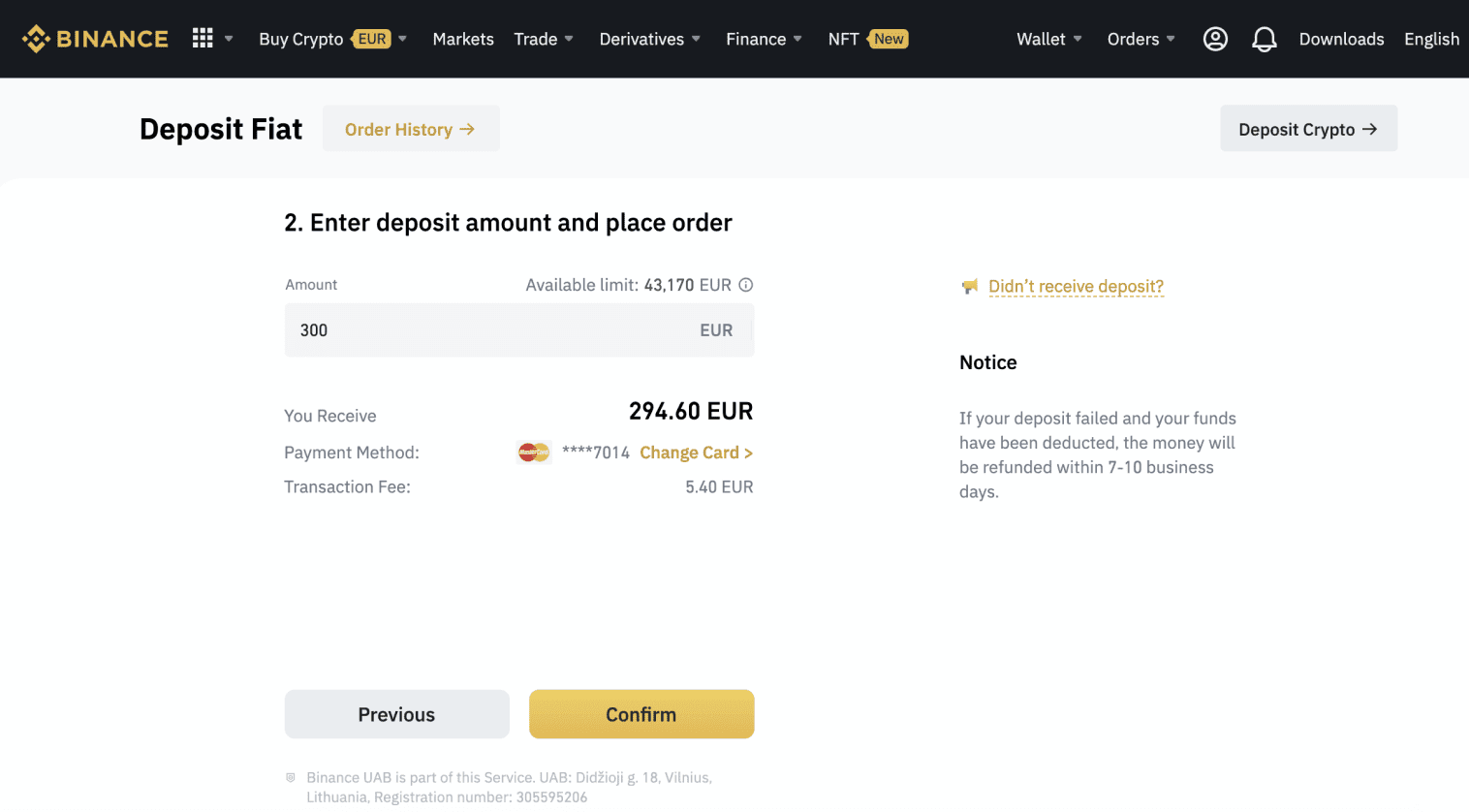
5. Затем сумма будет добавлена на ваш фиатный баланс.

6. Вы можете проверить доступные торговые пары для вашей валюты на странице [Рынок фиатных денег] и начать торговать.
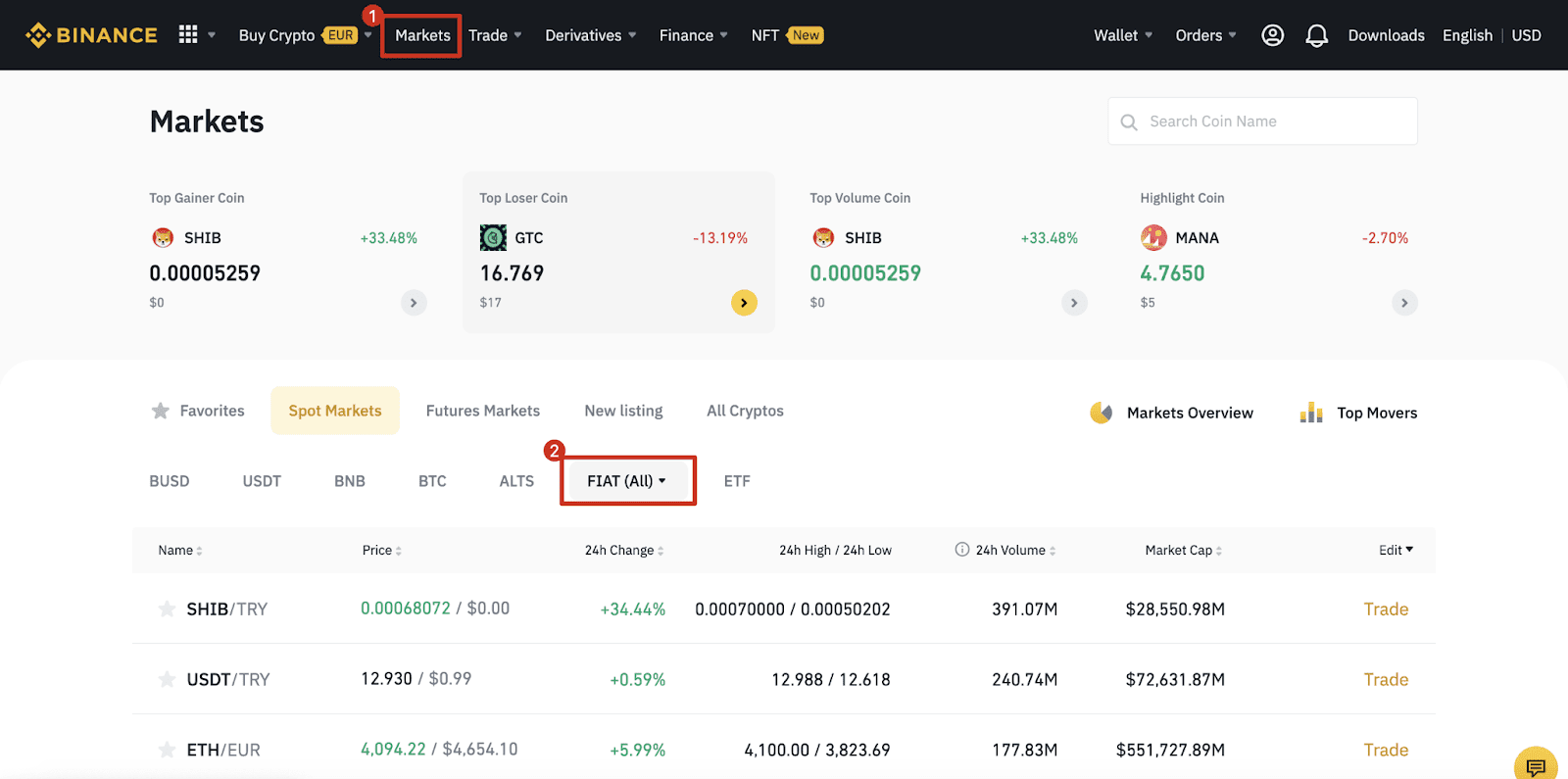
Как внести фиатную валюту на Binance
Варианты финансирования в фиатной валюте позволят вам быстро начать торговлю. Как и обычные международные переводы, переводы в долларах США через SWIFT обрабатываются в течение 1-3 рабочих дней в рабочее время США.
Внесите евро и фиатные валюты через банковский перевод SEPA
**Важное примечание: не совершайте никаких переводов на сумму менее 2 евро.После вычета соответствующих сборов любые переводы на сумму менее 2 евро НЕ БУДУТ ЗАЧИСЛЕНЫ ИЛИ ВОЗВРАЩЕНЫ.
1. Войдите в свою учетную запись Binance и перейдите в [Кошелек] - [Фиат и спот] - [Депозит].
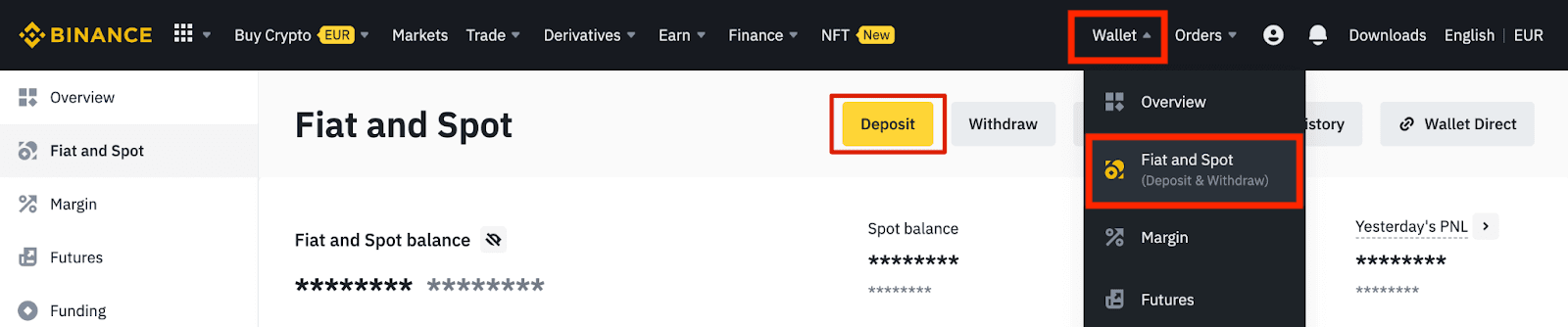
2. Выберите валюту и [Банковский перевод (SEPA)] , нажмите [Продолжить].
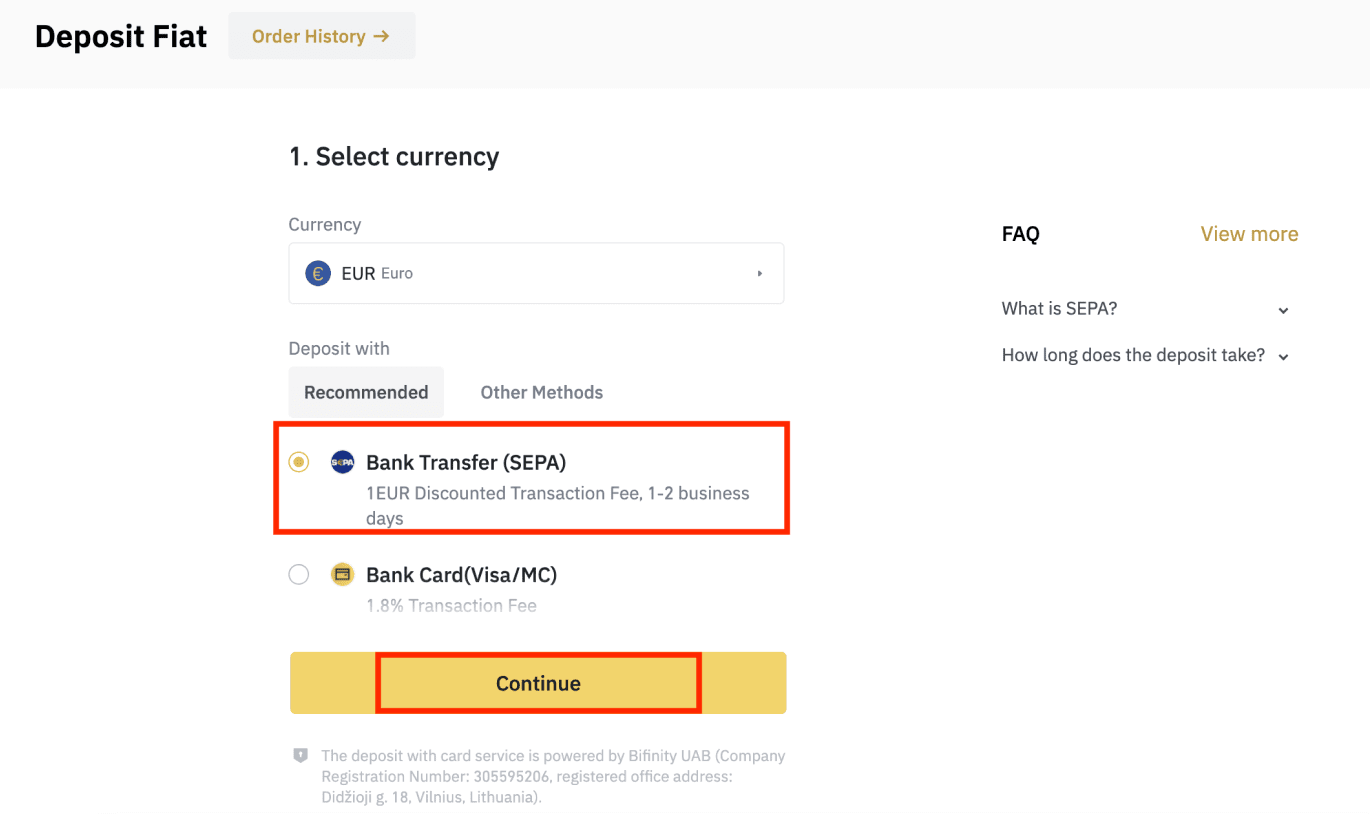
3. Введите сумму, которую вы хотите внести, затем нажмите [Продолжить].
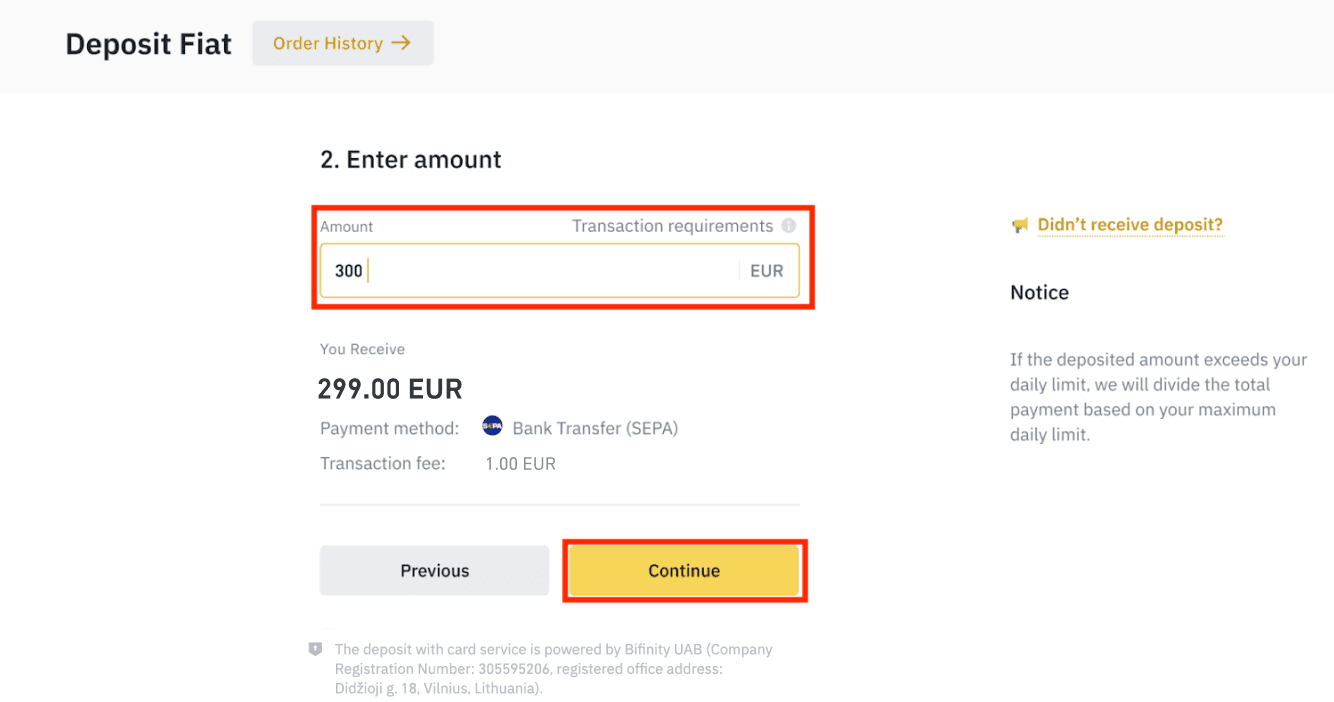
Важные примечания:
- Имя на используемом вами банковском счете должно совпадать с именем, зарегистрированным в вашей учетной записи Binance.
- Пожалуйста, не переводите средства с совместного счета. Если ваш платеж осуществляется с совместного счета, перевод, скорее всего, будет отклонен банком, поскольку там указано несколько имен, и они не совпадают с именем вашего счета Binance.
- Банковские переводы через SWIFT не принимаются.
- Платежи SEPA не работают по выходным; пожалуйста, старайтесь избегать выходных или праздничных дней. Обычно переводы доходят до нас в течение 1-2 рабочих дней.
4. Затем вы увидите подробную информацию о платеже. Пожалуйста, используйте банковские реквизиты для совершения переводов через ваш онлайн-банкинг или мобильное приложение на счет Binance.
**Важное примечание: не совершайте никаких переводов менее 2 евро. После вычета соответствующих сборов любые переводы менее 2 евро НЕ БУДУТ ЗАЧИСЛЕНЫ ИЛИ ВОЗВРАЩЕНЫ.
После совершения перевода, пожалуйста, терпеливо ждите поступления средств на ваш счет Binance (обычно поступление средств занимает от 1 до 2 рабочих дней).
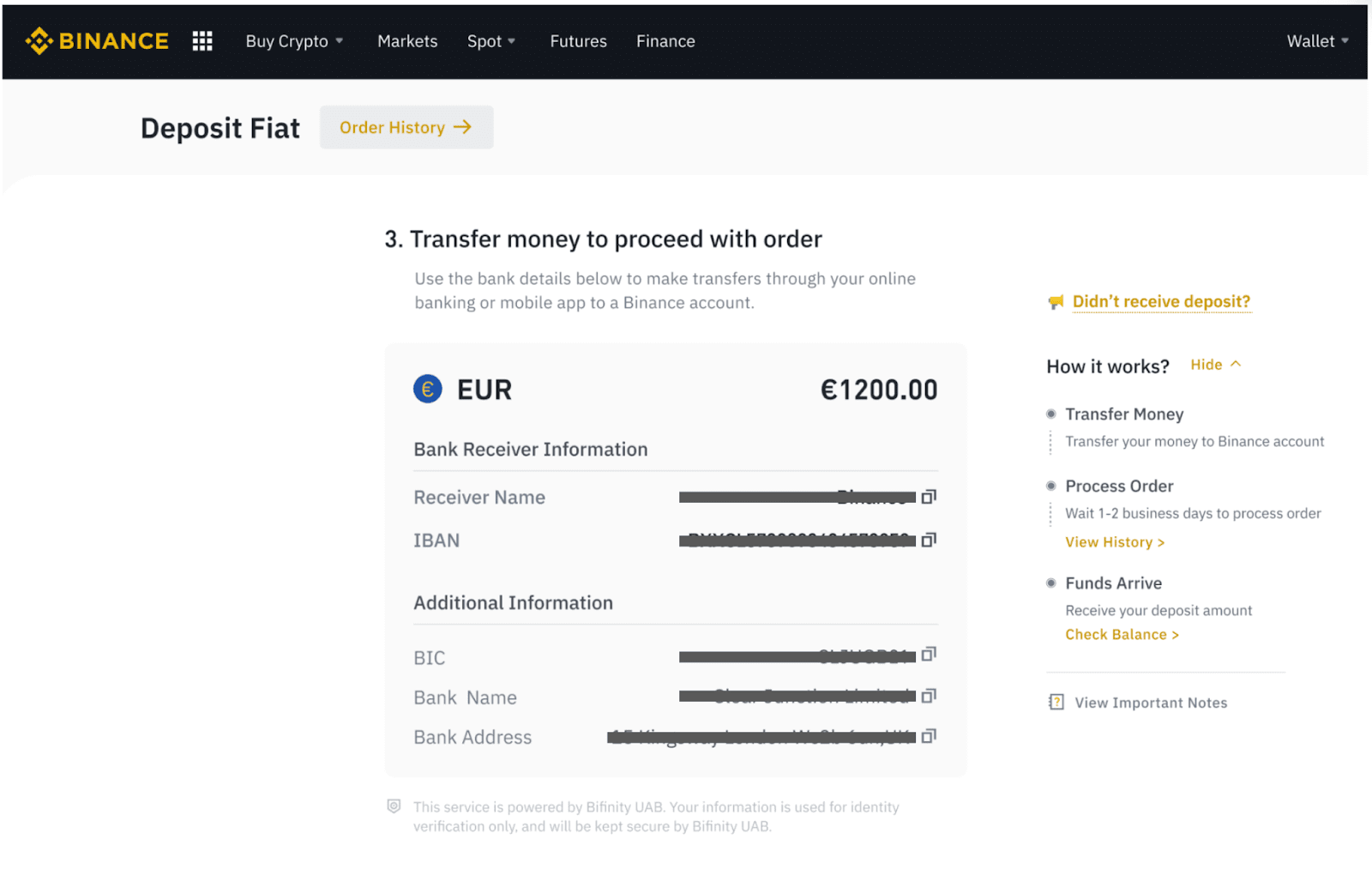
Купить криптовалюту через банковский перевод SEPA
1. Войдите в свою учетную запись Binance и нажмите [Купить криптовалюту] - [Банковский перевод]. Вы будете перенаправлены на страницу [Купить криптовалюту банковским переводом] .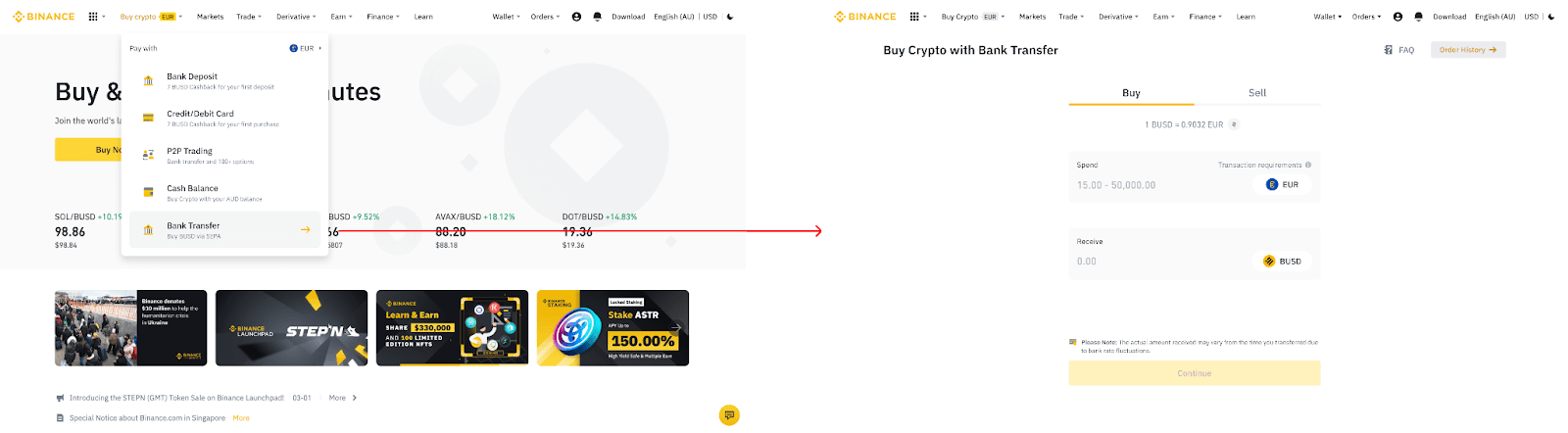
2. Введите сумму фиатной валюты, которую вы хотели бы потратить в евро.
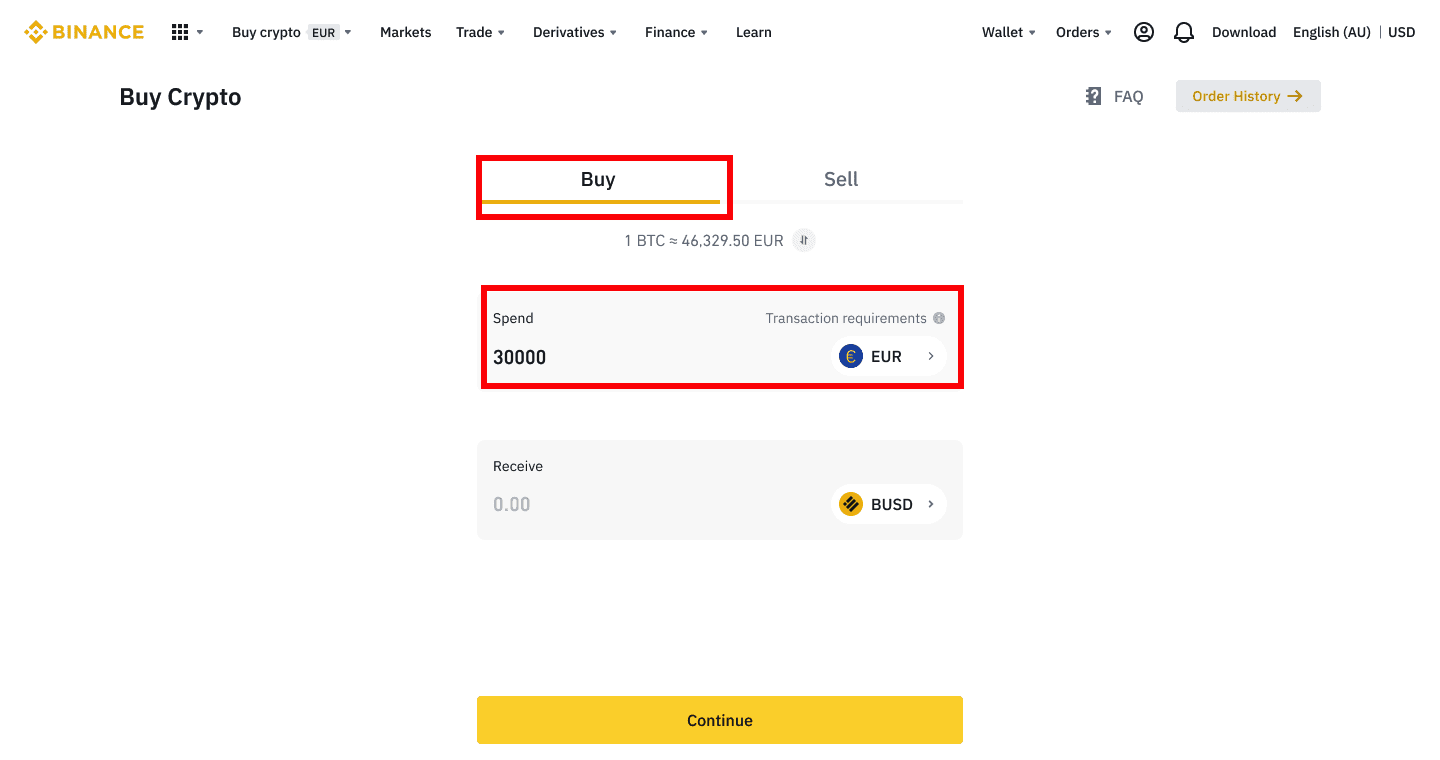
3. Выберите [Банковский перевод (SEPA)] в качестве способа оплаты и нажмите [Продолжить] .
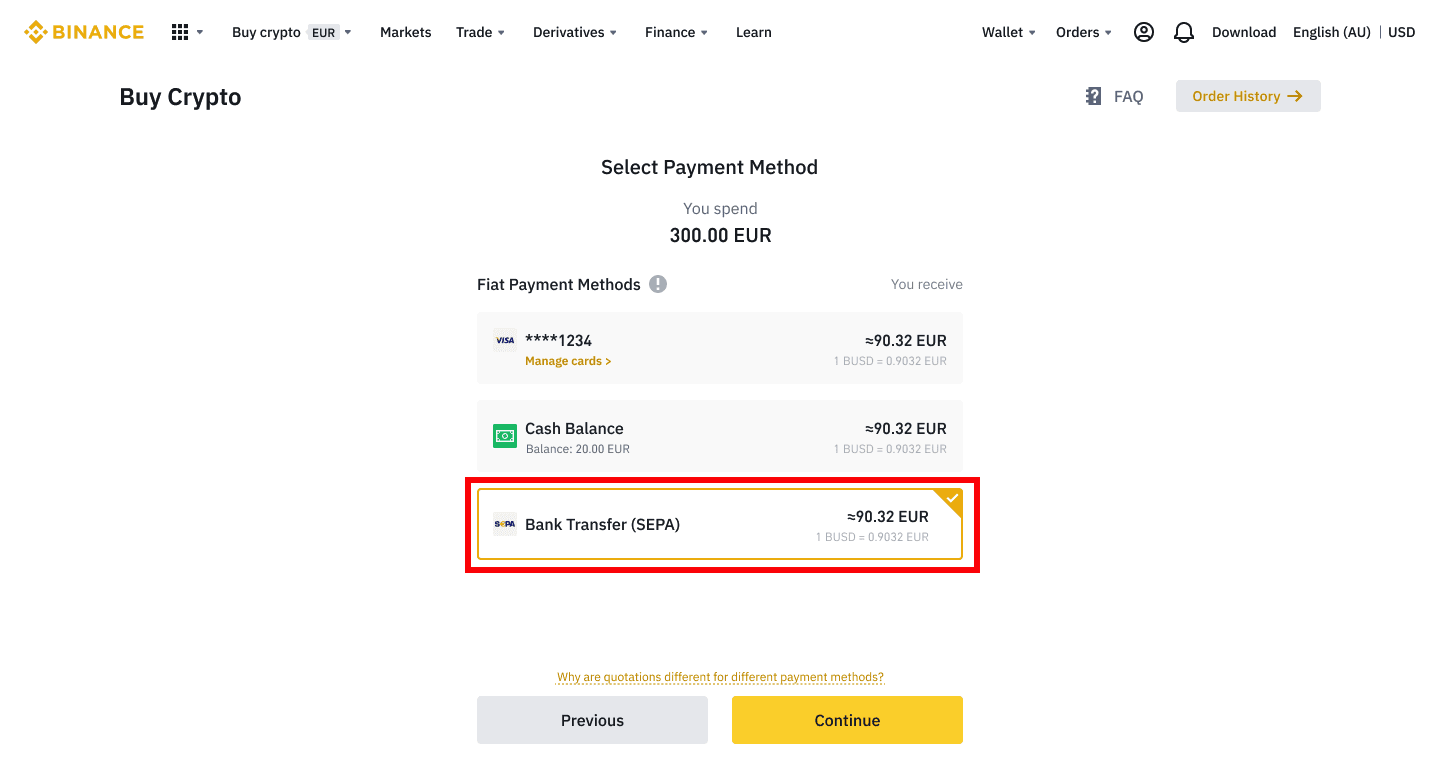
4. Проверьте детали заказа и нажмите [Подтвердить].
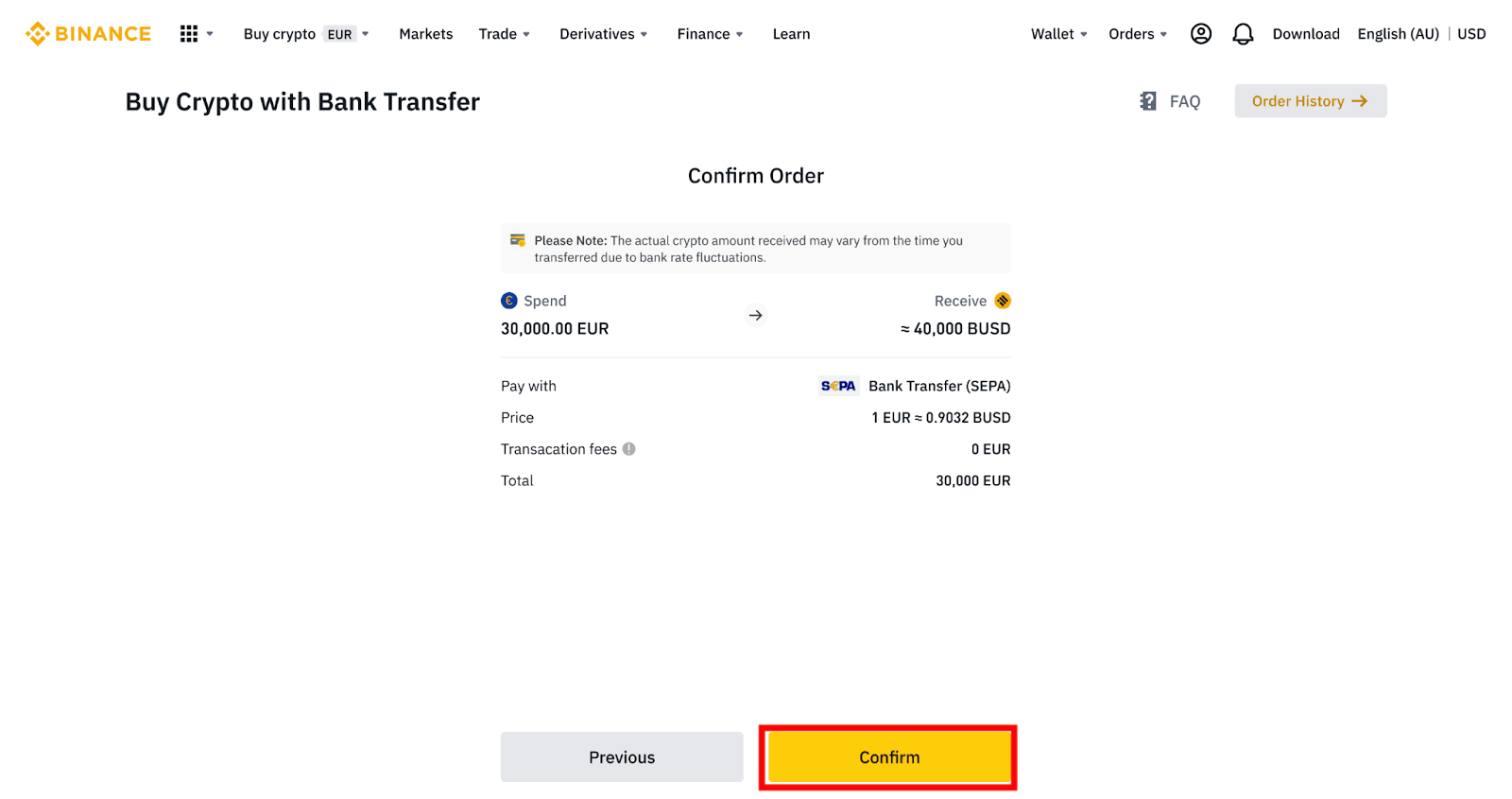
5. Вы увидите свои банковские реквизиты и инструкции по переводу денег с вашего банковского счета на счет Binance. Средства обычно поступают в течение 3 рабочих дней. Пожалуйста, подождите терпеливо.
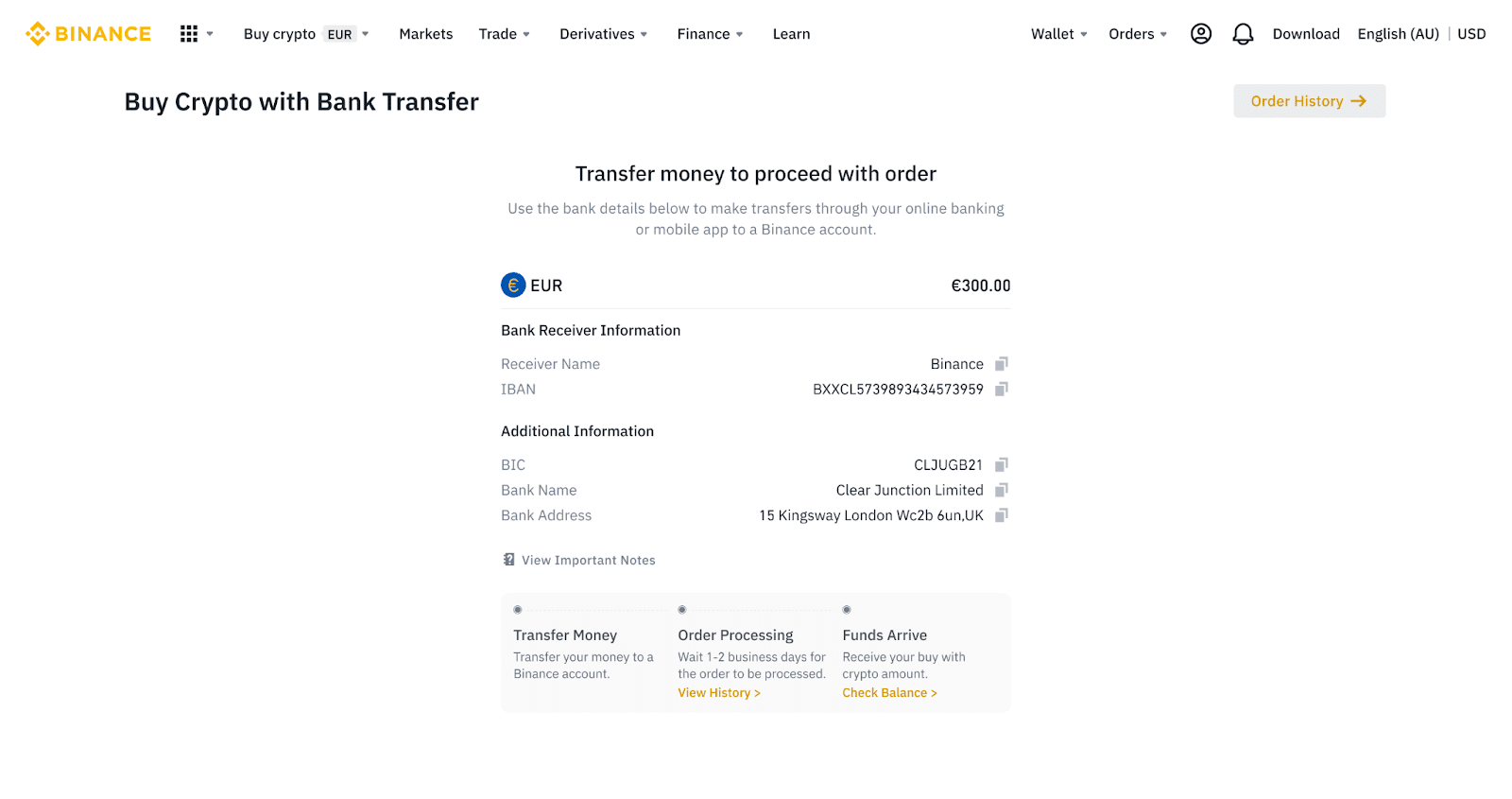
6. После успешного перевода вы можете проверить статус истории в разделе [История].
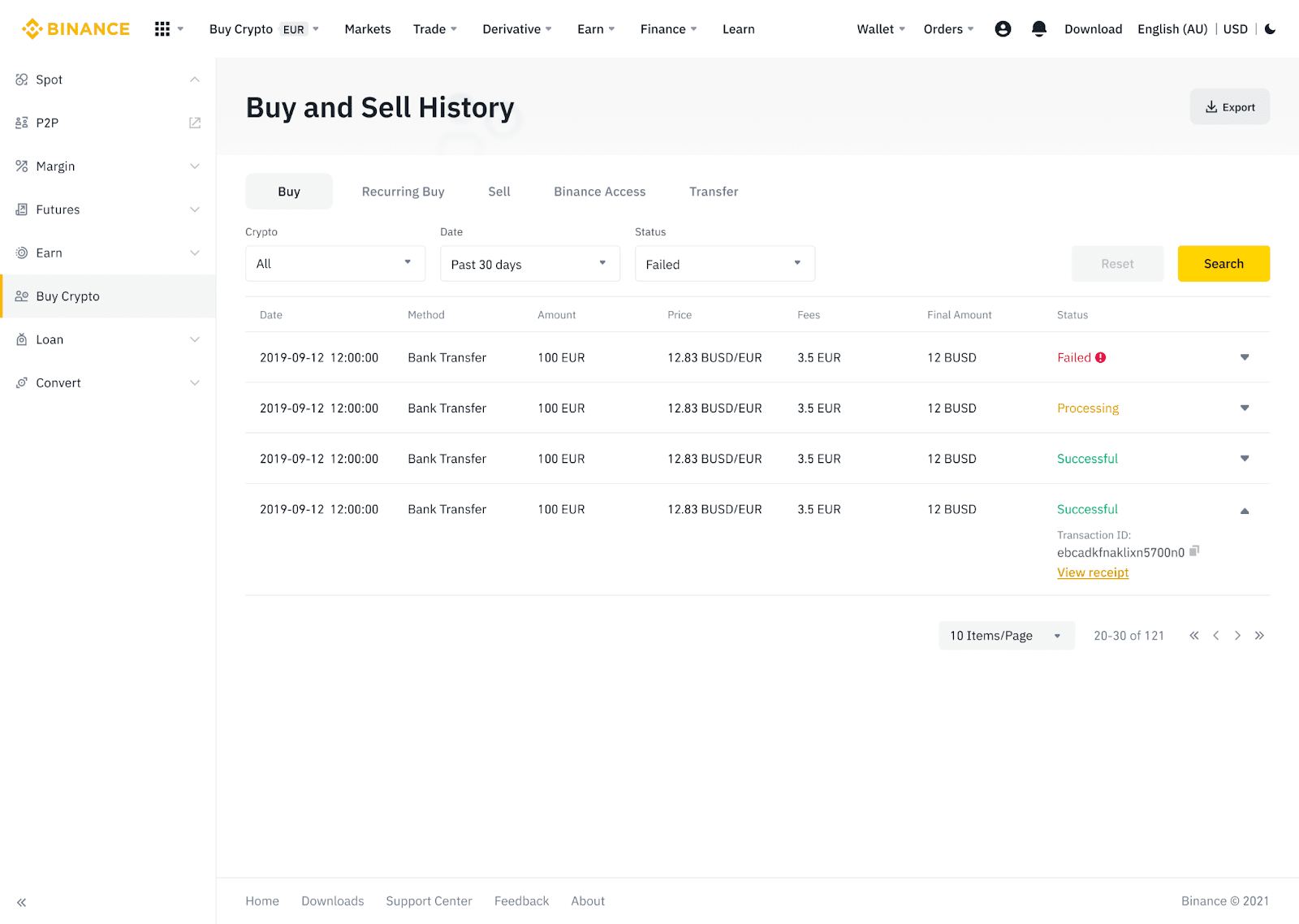
Внесите фиатную валюту на Binance через AdvCash
Теперь вы можете вносить и выводить фиатные валюты, такие как EUR, RUB и UAH, через Advcash. Ознакомьтесь с пошаговым руководством ниже, чтобы внести фиатные деньги через Advcash.Важные примечания:
- Ввод и вывод средств между кошельками Binance и AdvCash осуществляется бесплатно.
- AdvCash может взимать дополнительные комиссии за пополнение и снятие средств в своей системе.
1. Войдите в свою учетную запись Binance и нажмите [Купить криптовалюту] - [Депозит на карту] , и вы будете перенаправлены на страницу [Депозит фиат] .
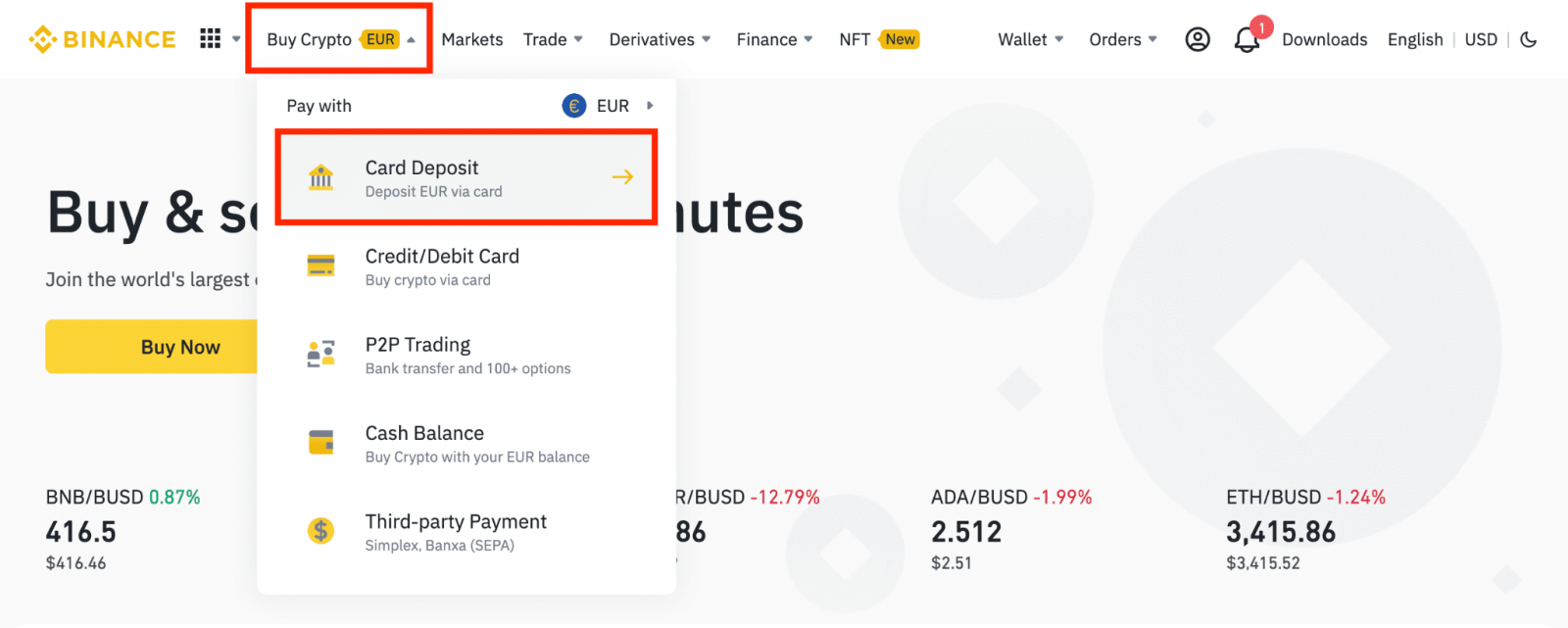
1.1 Или нажмите [Купить сейчас] и введите сумму фиата, которую вы хотите потратить, и система автоматически рассчитает сумму криптовалюты, которую вы можете получить. Нажмите [Продолжить].
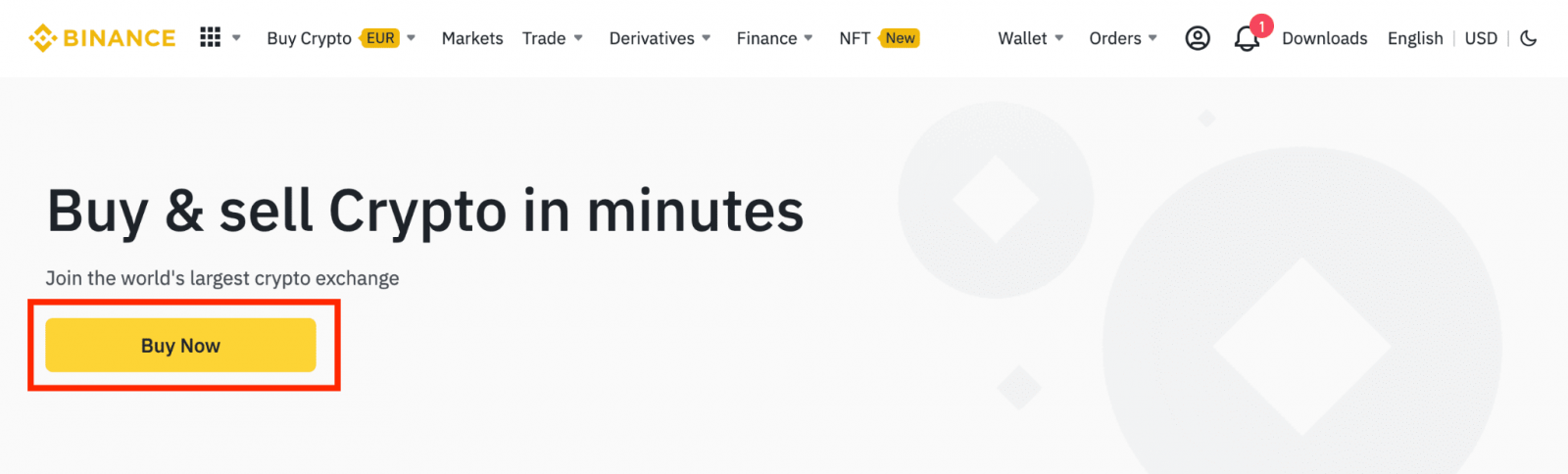

1.2 Нажмите [Пополнить денежный баланс] , и вы будете перенаправлены на страницу [Депозит фиат] .
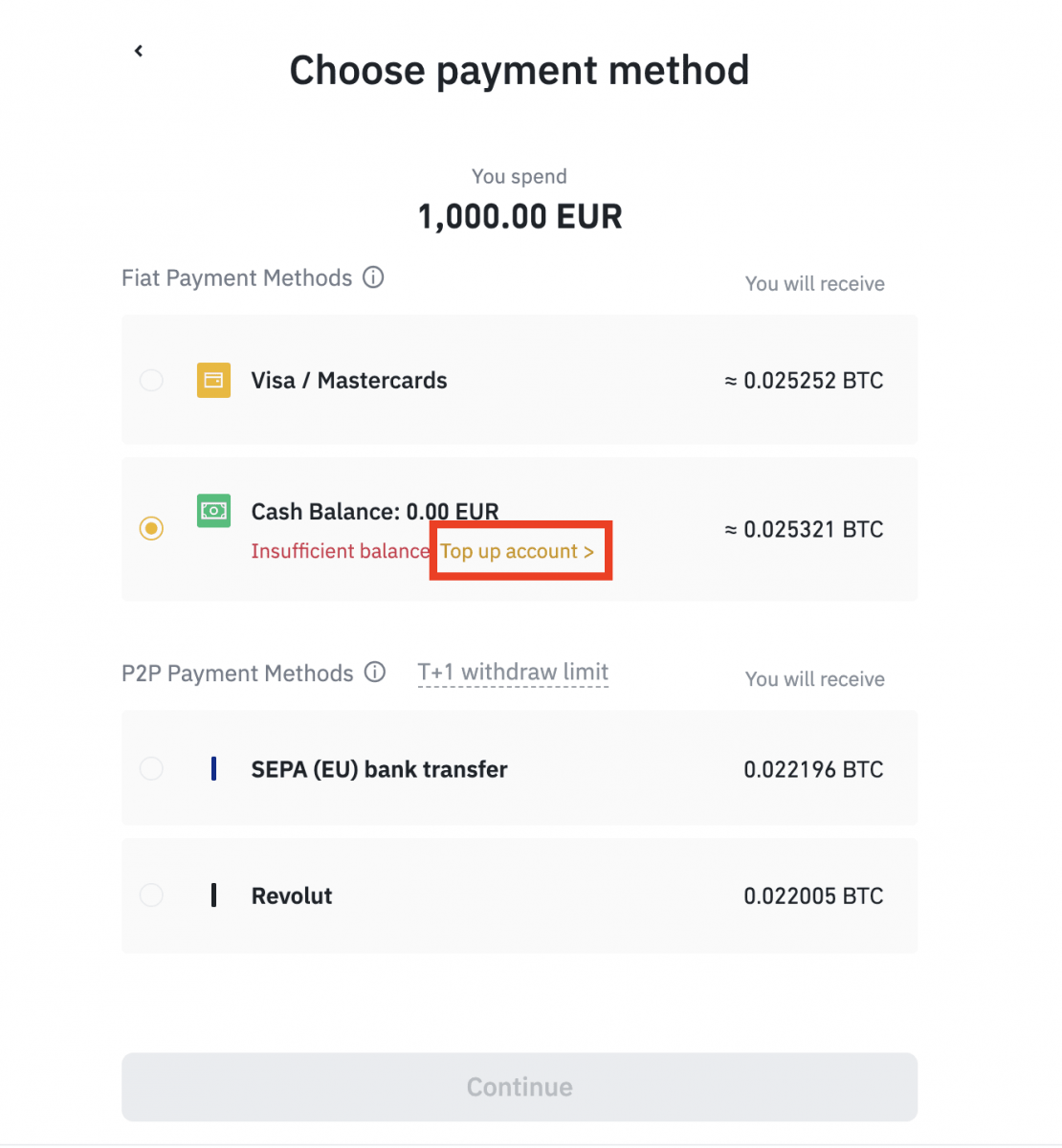
2. Выберите фиат для депозита и [Баланс счета AdvCash] в качестве желаемого способа оплаты. Нажмите [Продолжить].
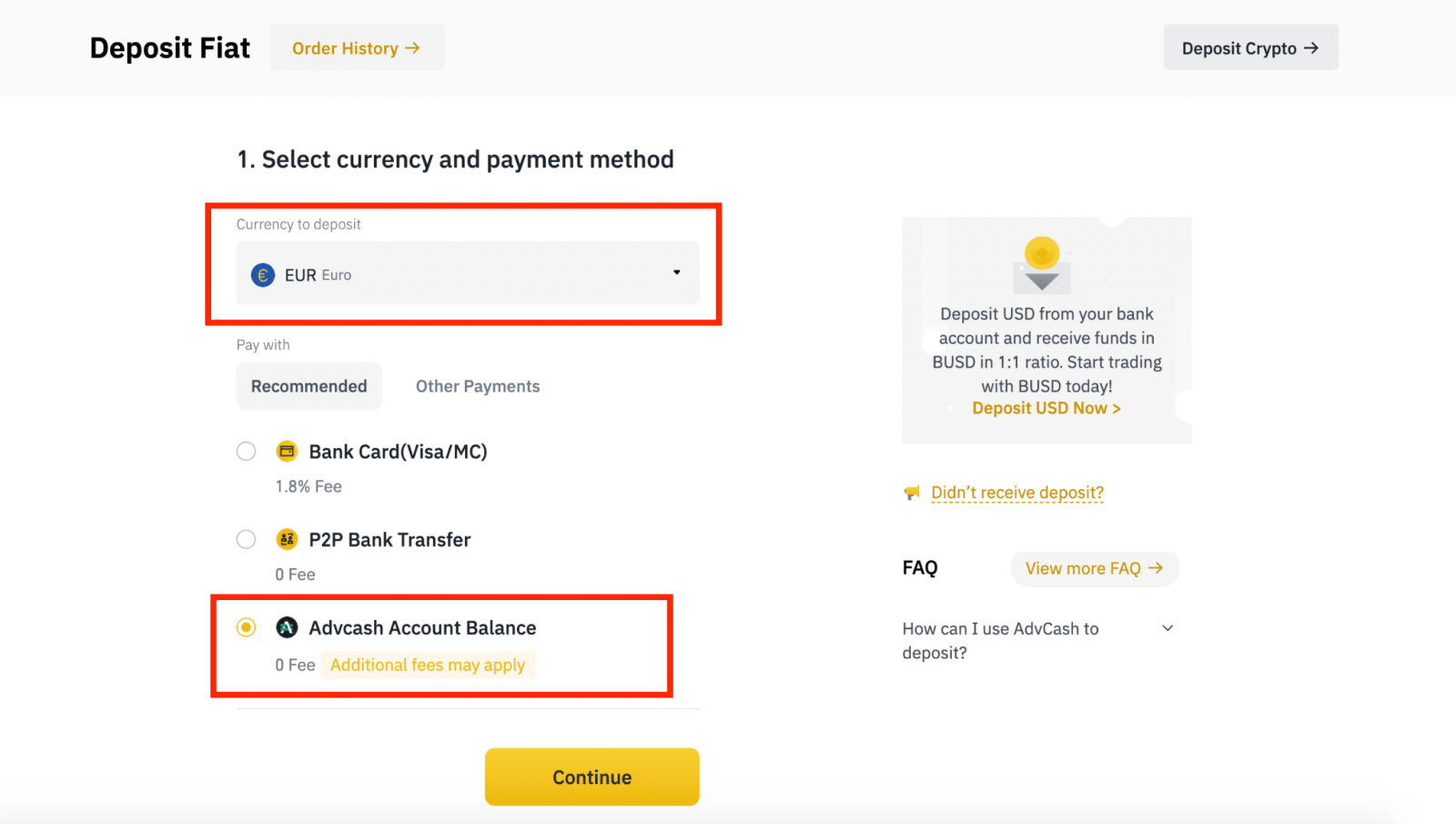
3. Введите сумму депозита и нажмите [Подтвердить].
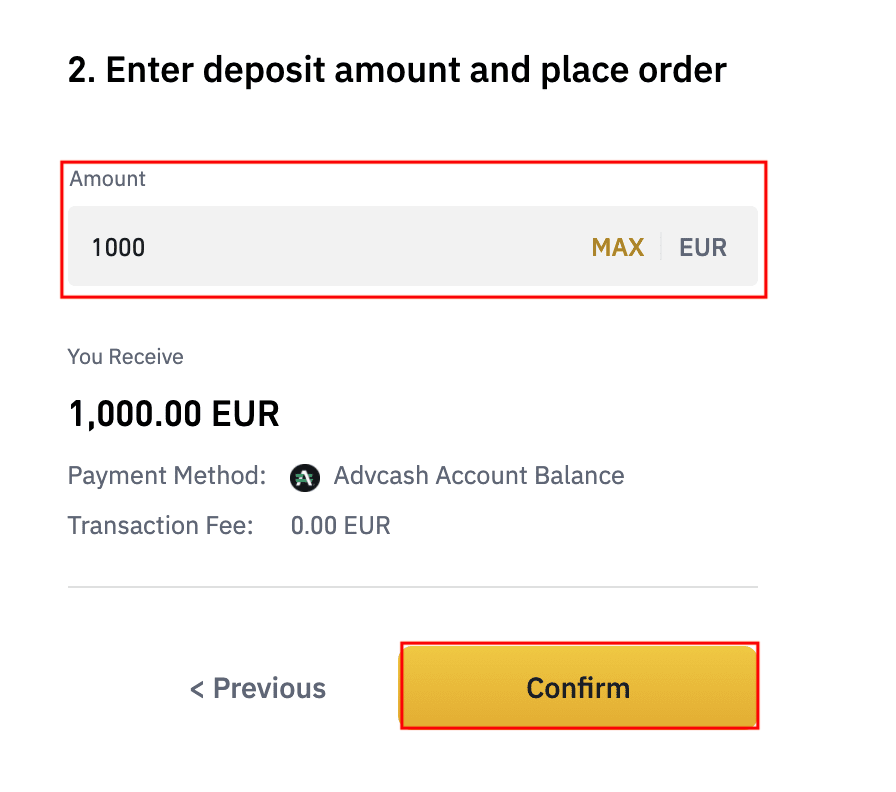
4. Вы будете перенаправлены на сайт AdvCash. Введите свои учетные данные для входа или зарегистрируйте новую учетную запись.
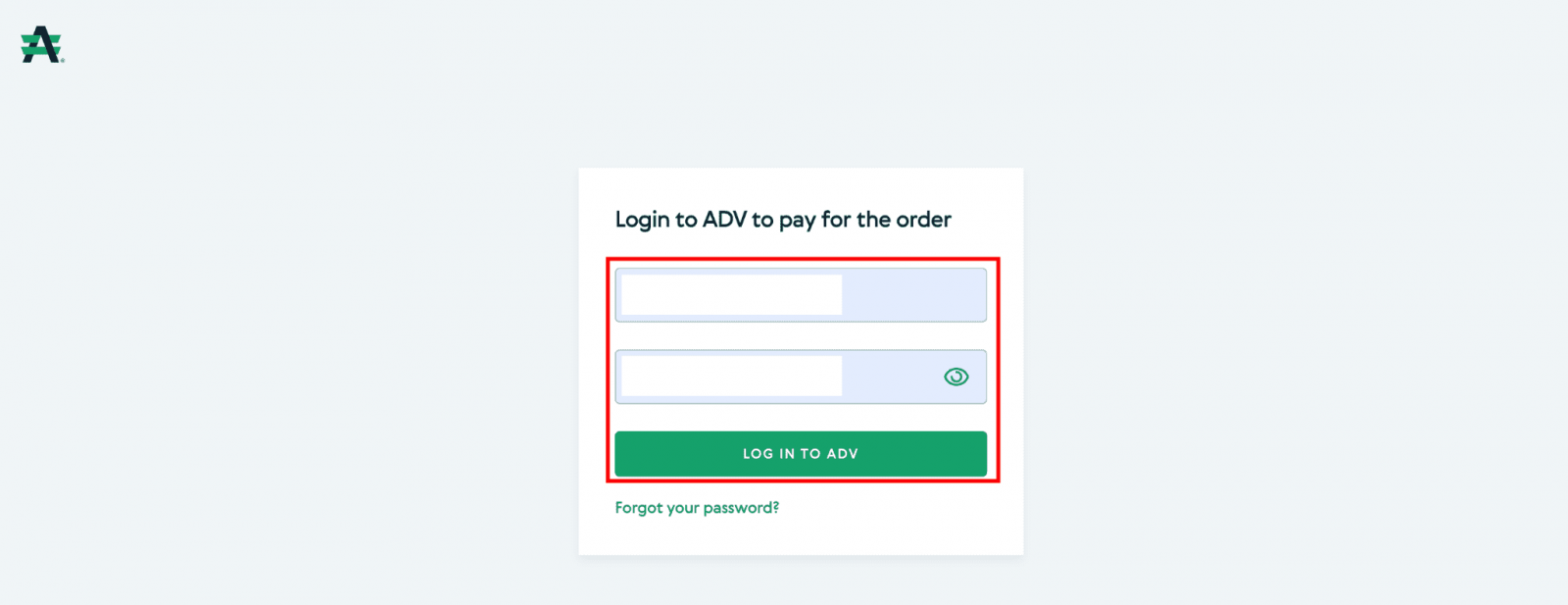
5. Вы будете перенаправлены на страницу оплаты. Проверьте платежные реквизиты и нажмите [Продолжить].
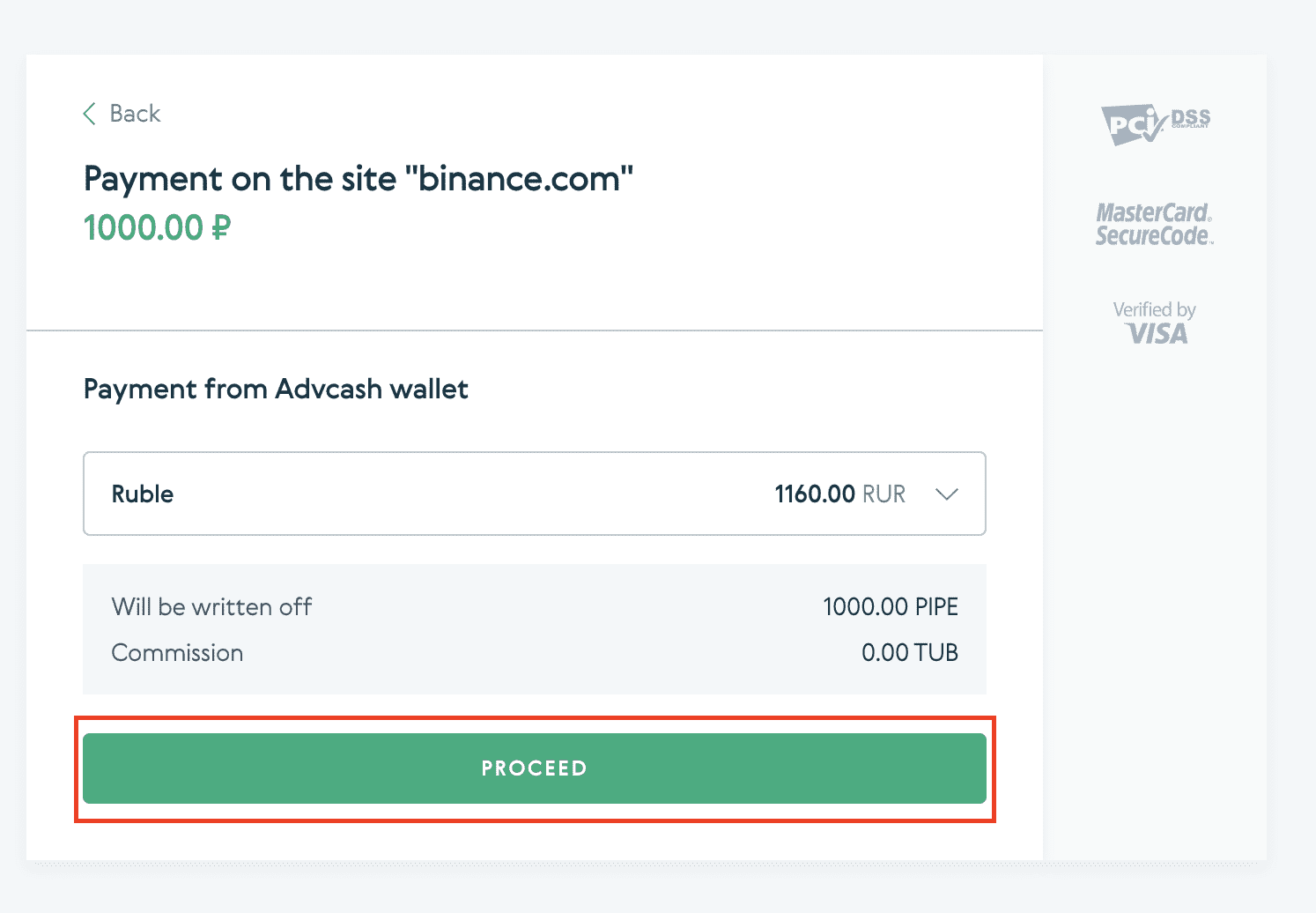
6. Вам будет предложено проверить свою электронную почту и подтвердить платежную транзакцию в письме.
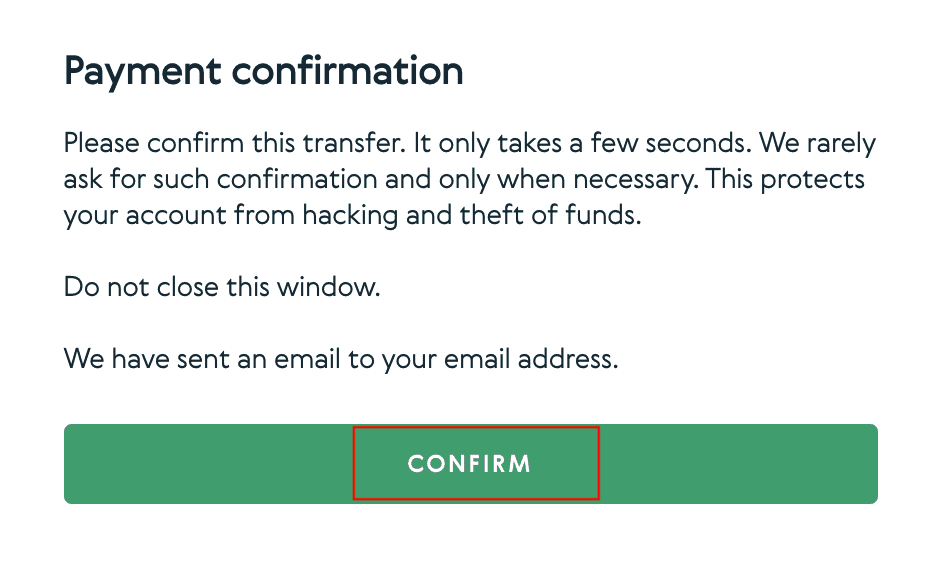
7. После подтверждения оплаты по электронной почте вы получите следующее сообщение и подтверждение о завершении транзакции.
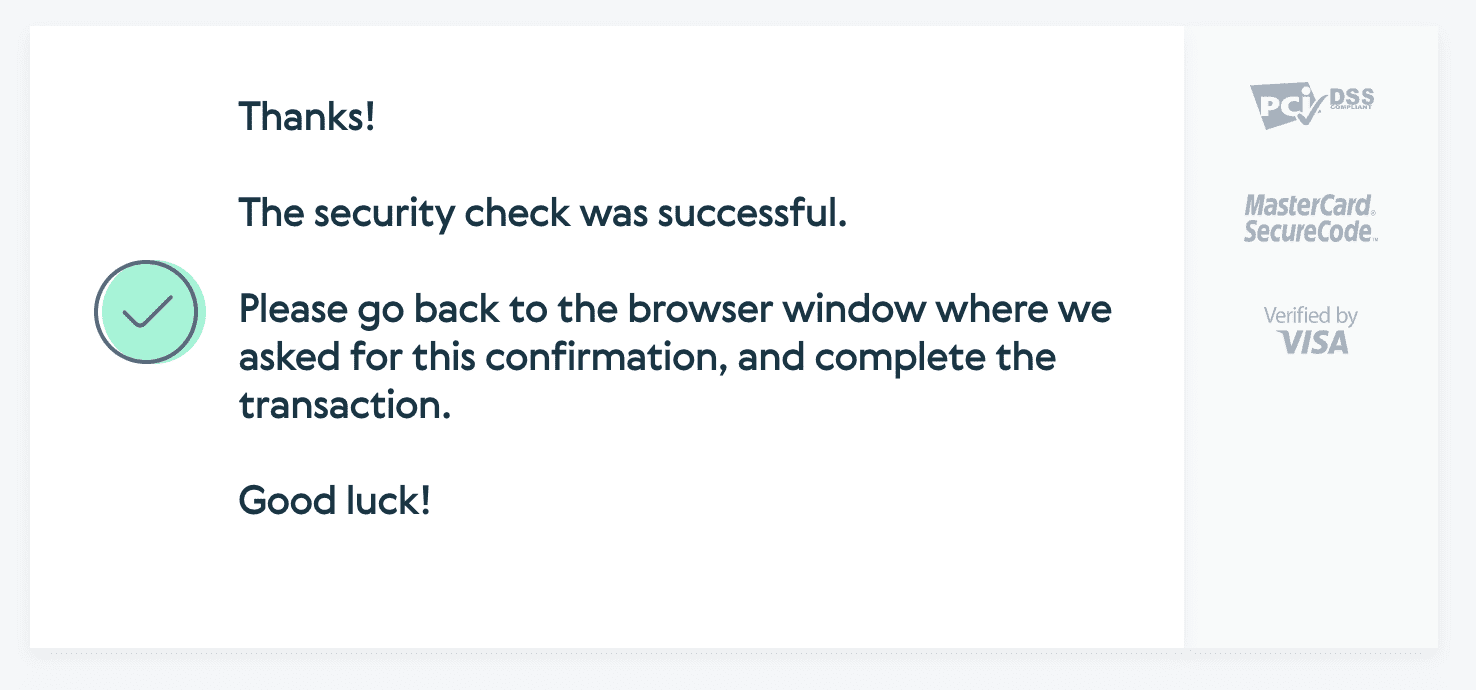
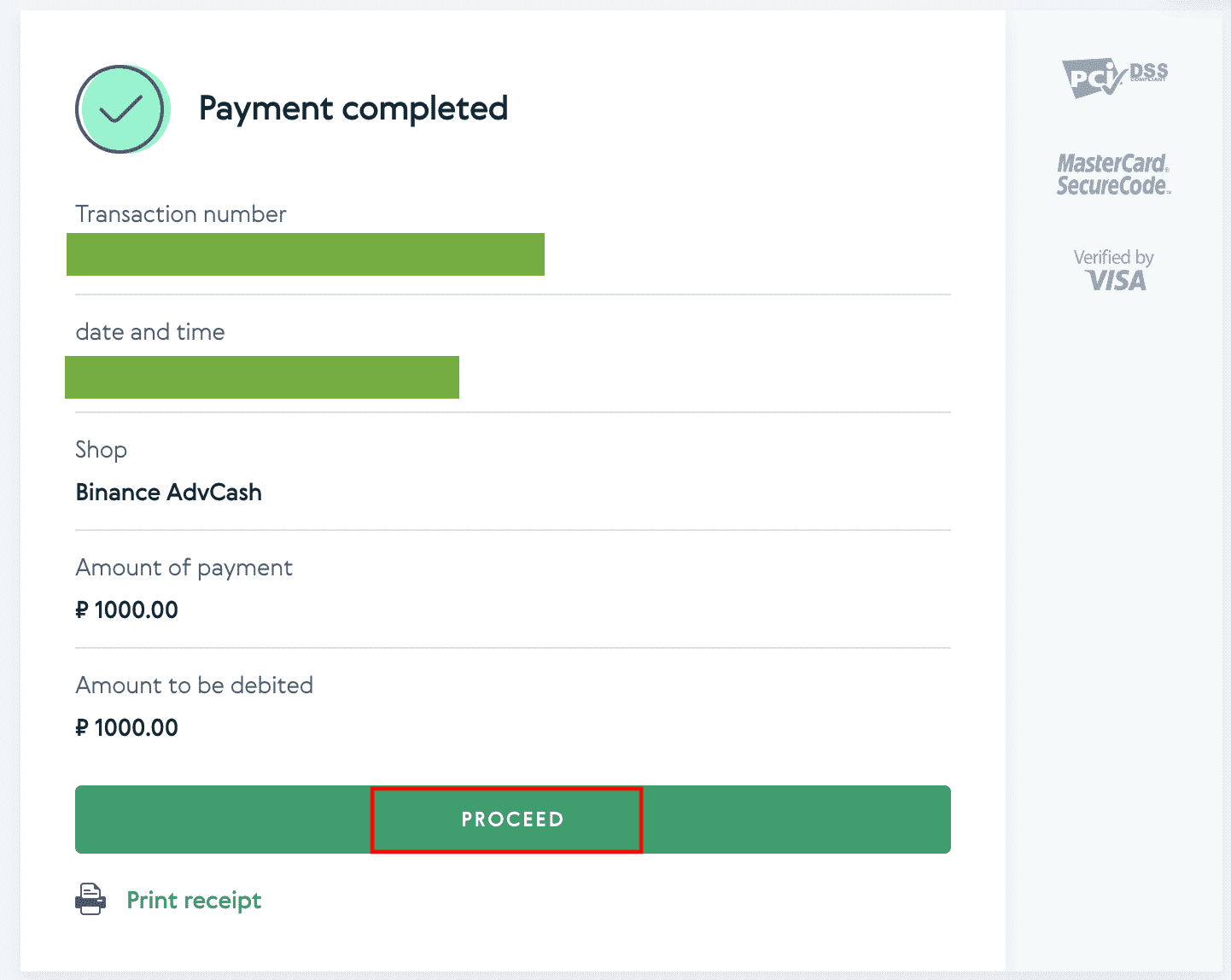
Часто задаваемые вопросы
Что такое тег/памятка и почему мне нужно его вводить при внесении криптовалюты?
Тег или мемо — это уникальный идентификатор, присваиваемый каждому счету для идентификации депозита и зачисления на соответствующий счет. При внесении определенных криптовалют, таких как BNB, XEM, XLM, XRP, KAVA, ATOM, BAND, EOS и т. д., вам необходимо ввести соответствующий тег или мемо для успешного зачисления.
Сколько времени потребуется, чтобы мои средства поступили? Какова комиссия за транзакцию?
После подтверждения вашего запроса на Binance требуется время для подтверждения транзакции в блокчейне. Время подтверждения зависит от блокчейна и текущего сетевого трафика. Например, если вы вносите USDT, Binance поддерживает сети ERC20, BEP2 и TRC20. Вы можете выбрать нужную сеть на платформе, с которой вы выводите средства, ввести сумму для вывода, и вы увидите соответствующие комиссии за транзакцию.
Средства будут зачислены на ваш счет Binance вскоре после того, как сеть подтвердит транзакцию.
Обратите внимание, что если вы ввели неправильный адрес депозита или выбрали неподдерживаемую сеть, ваши средства будут потеряны. Всегда внимательно проверяйте, прежде чем подтверждать транзакцию.
Как проверить историю транзакций?
Вы можете проверить статус вашего депозита или вывода из [Wallet] - [Overview] - [Transaction History].
Если вы используете приложение, перейдите в [ Wallets ] - [ Overview ] - [ Spot ] и нажмите на значок [ Transaction History ] справа.
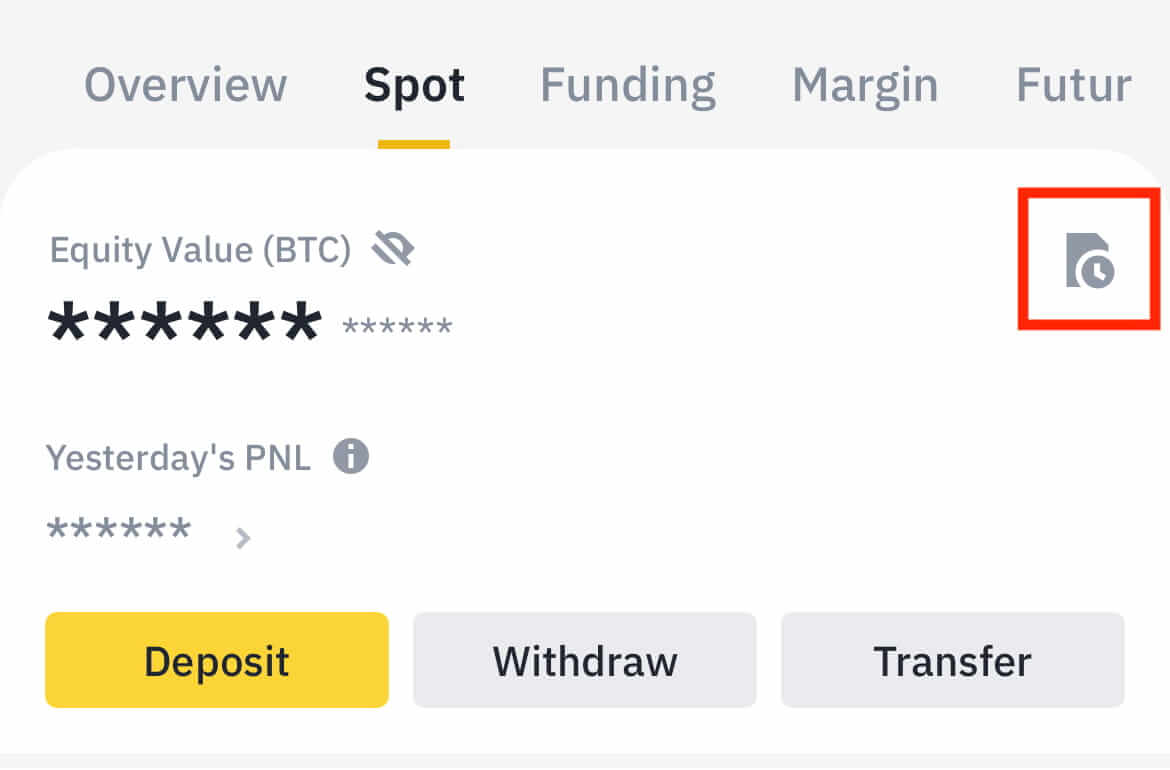
Если у вас нет криптовалюты, вы можете нажать [ Buy Crypto ], чтобы купить ее через P2P-трейдинг.
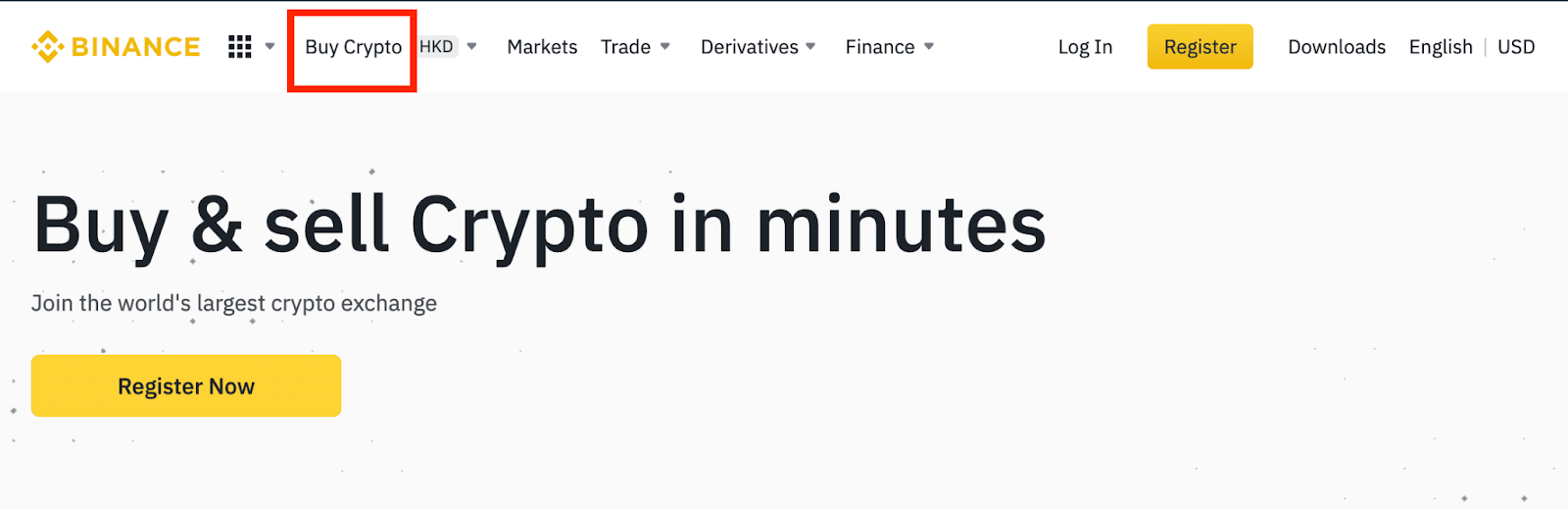
Почему мой депозит не был зачислен?
1. Почему мой депозит еще не зачислен?
Перевод средств с внешней платформы на Binance состоит из трех шагов:
- Выход из внешней платформы
- Подтверждение сети блокчейн
- Binance зачисляет средства на ваш счет
Вывод активов, отмеченный как «завершенный» или «успешно» на платформе, с которой вы выводите свою криптовалюту, означает, что транзакция была успешно передана в сеть блокчейна. Однако может потребоваться некоторое время, чтобы эта конкретная транзакция была полностью подтверждена и зачислена на платформу, на которую вы выводите свою криптовалюту. Количество требуемых «подтверждений сети» различается для разных блокчейнов.
Например:
- Алиса хочет внести 2 BTC на свой кошелек Binance. Первым шагом будет создание транзакции, которая переведет средства из ее личного кошелька в Binance.
- После создания транзакции Алисе нужно дождаться подтверждения сети. Она сможет увидеть ожидающий депозит на своем счете Binance.
- Средства будут временно недоступны до завершения депозита (1 сетевое подтверждение).
- Если Алиса решит вывести эти средства, ей нужно дождаться 2 подтверждений сети.
Из-за возможной перегрузки сети может возникнуть значительная задержка в обработке вашей транзакции. Вы можете использовать TxID (идентификатор транзакции) для поиска статуса перевода ваших активов с помощью проводника по блокчейну.
- Если транзакция еще не была полностью подтверждена узлами сети блокчейн или не достигла минимального количества сетевых подтверждений, указанного нашей системой, пожалуйста, терпеливо дождитесь ее обработки. После подтверждения транзакции Binance зачислит средства на ваш счет.
- Если транзакция подтверждена блокчейном, но не зачислена на ваш счет Binance, вы можете проверить статус депозита из запроса статуса депозита. Затем вы можете следовать инструкциям на странице, чтобы проверить свой счет или отправить запрос по проблеме.
2. Как проверить статус транзакции в блокчейне?
Войдите в свою учетную запись Binance и нажмите [Кошелек] - [Обзор] - [История транзакций], чтобы просмотреть запись депозита криптовалюты. Затем нажмите на [TxID], чтобы проверить детали транзакции.
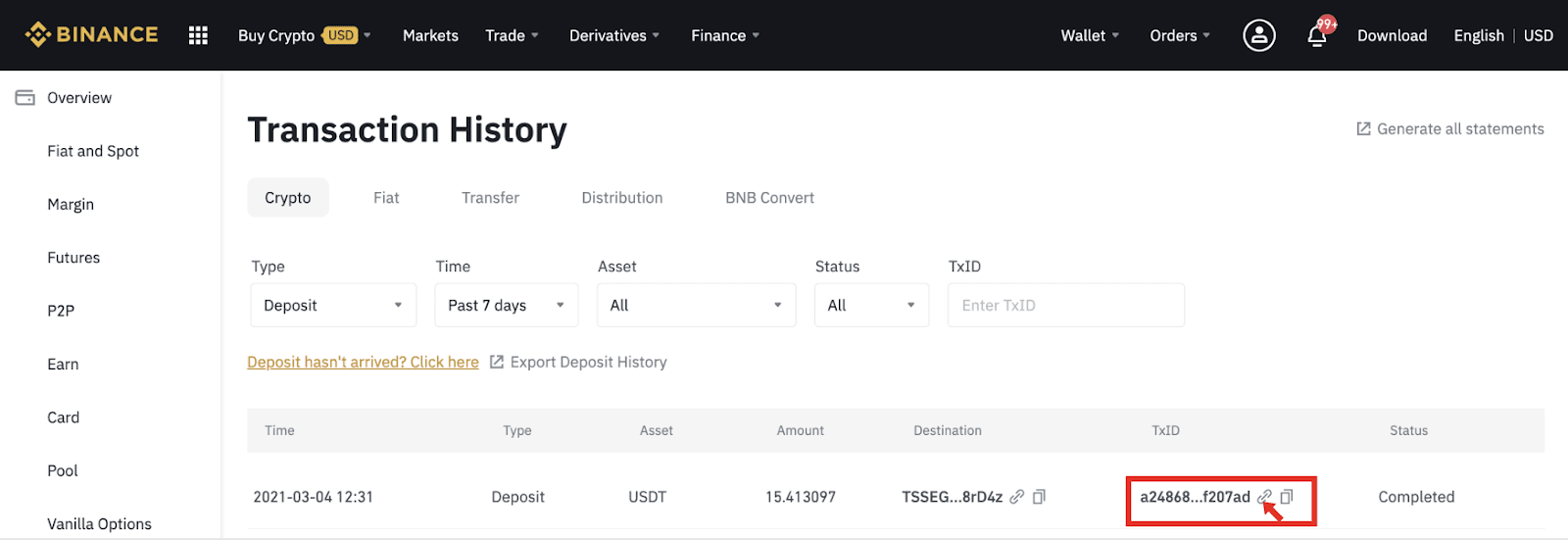
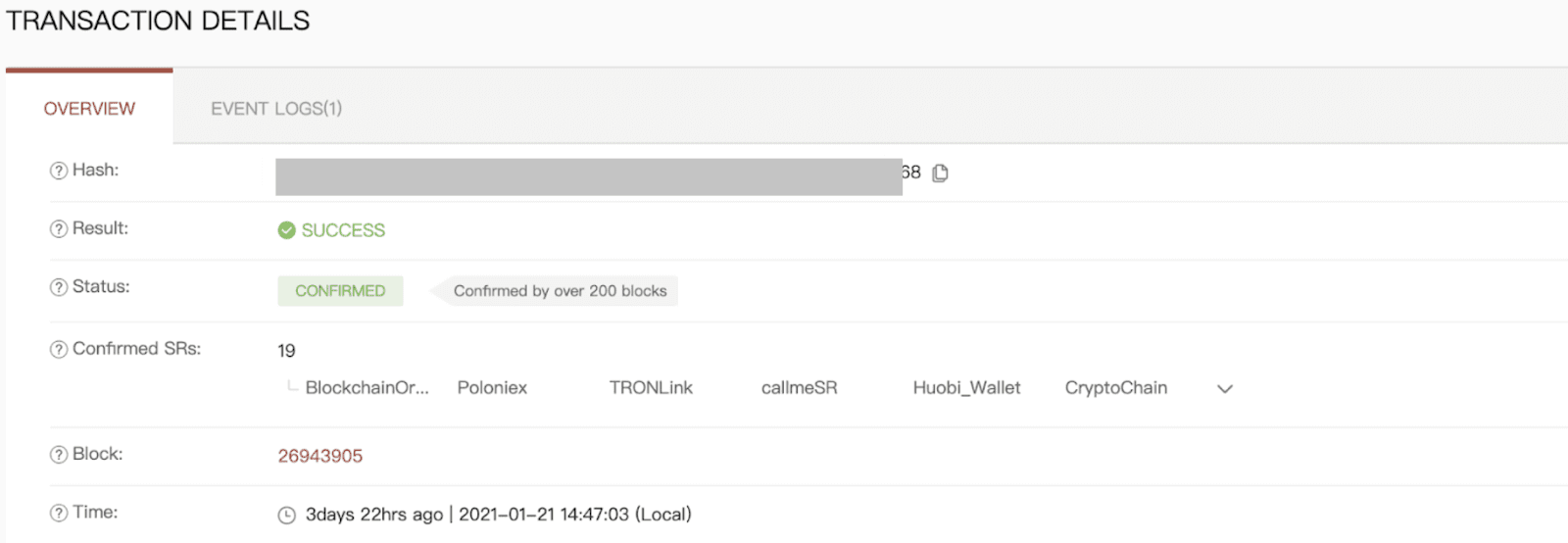
Заключение: эффективное управление транзакциями Binance
Ввод и вывод средств на Binance — это простой процесс, предлагающий как фиатные, так и криптовалютные опции для бесперебойных транзакций. Тщательно выполняя эти шаги и обеспечивая наличие проверок безопасности, вы можете эффективно и безопасно управлять своими средствами. Всегда дважды проверяйте данные перед подтверждением транзакций, чтобы избежать ошибок и задержек.


